Page 1
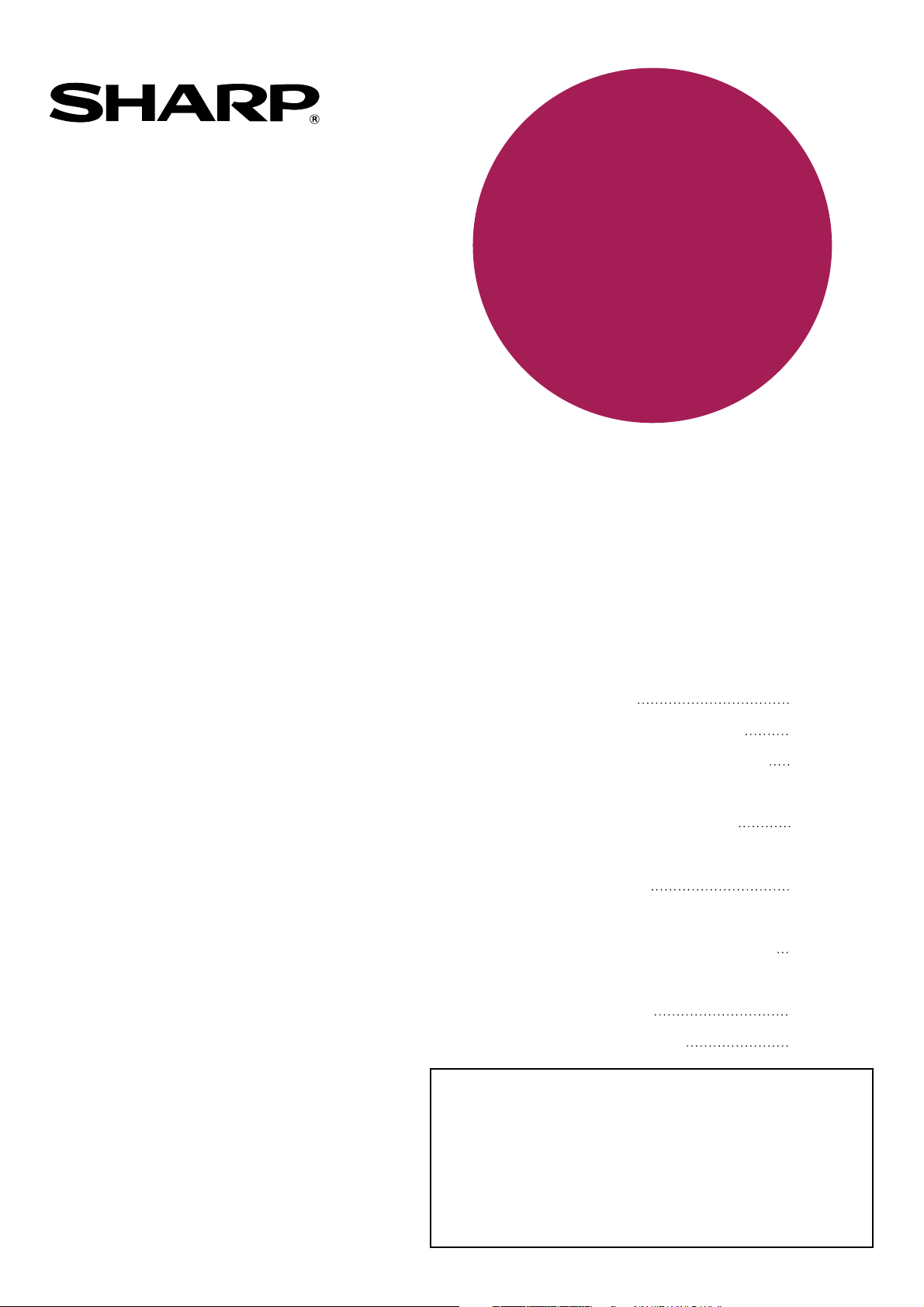
MODEL
MODELO
AR-M351U
AR-M451U
AR-M351N
AR-M451N
IMPRESORA LÁSER
MANUAL DE INSTRUCCIONES
(información general y funcionamiento de la copiadora)
Página
PARTE 1: INFORMACIÓN GENERAL
•
ANTES DE USAR
EL PRODUCTO
•
GESTIÓN DE LA MÁQUINA
•
DISPOSITIVOS PERIFÉRICOS
PARTE 2: FUNCIONAMIENTO DE LA COPIADORA
•
REALIZACIÓN DE COPIAS
•
FUNCIONES DE COPIADO
CONVENIENTES
•
MANTENIMIENTO DE LA
MÁQUINA (PARA EL COPIADO)
•
FUNCIÓN DE CLASIFICACIÓN
1-1
2-1
3-1
4-1
5-1
6-1
DE DOCUMENTO
•
ESPECIFICACIONES
Se recomienda al usuario leer este manual detenidamente para familiarizarse con
él y obtener el máximo rendimiento de esta impresora. Antes de instalar este
producto, lea detenidament e las seccione s relati vas a los requisitos de
instalación y a las precauciones.
Tenga siempre a mano todos los manuales de funcionamiento, incluyendo este
manual, "Manual de Instrucciones (información general y funcionamiento de la
copiadora)" y los manuales de usuario de cualquiera de los equipos opcionales que
se hayan instalado para poder consultarlos en cualquier momento.
7-1
8-1
Page 2
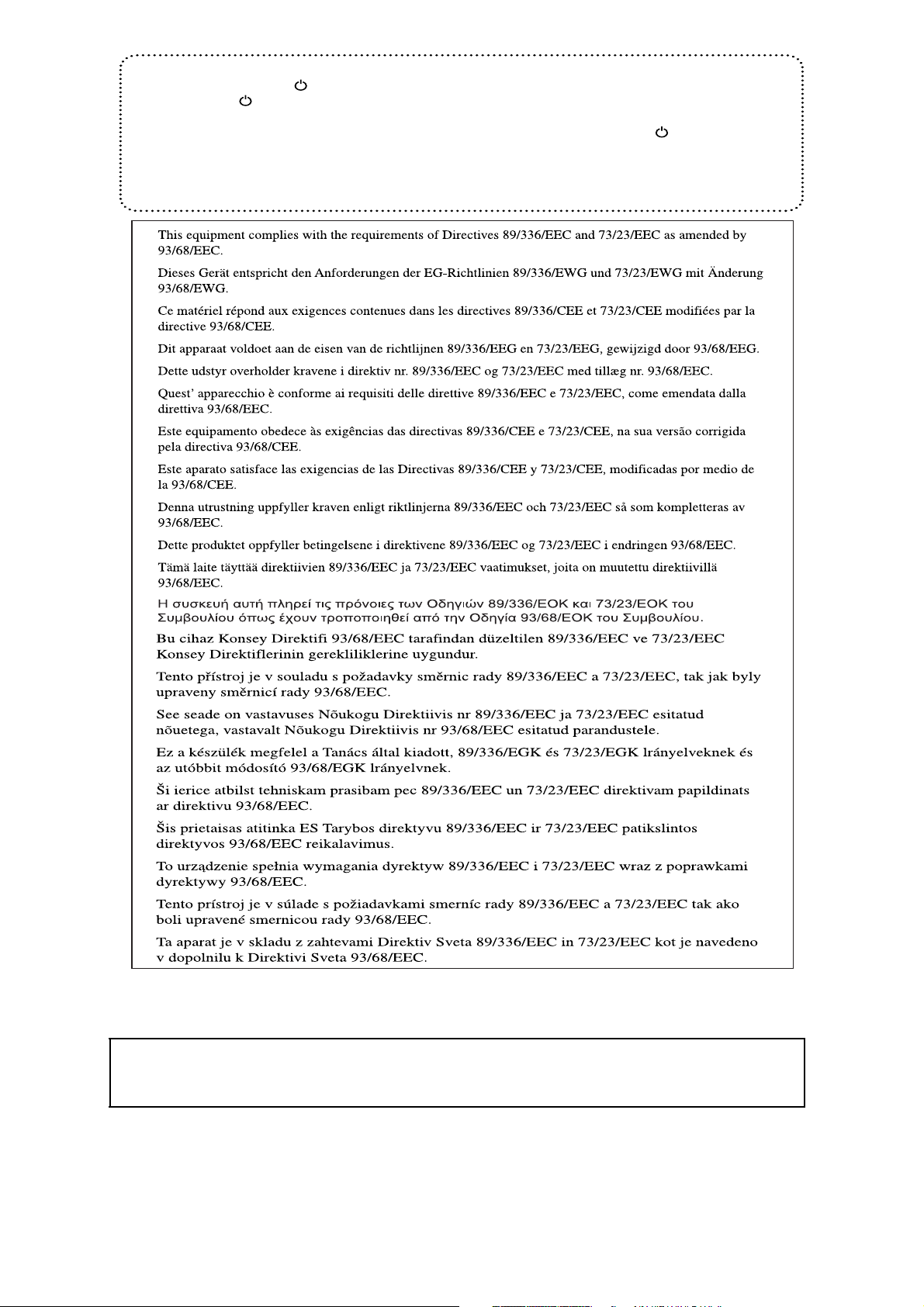
En algunas áreas, las posicione s del conmutador "POWER" se señalan en la
copiadora con "I" e " " en lugar de "ON" y "OFF".
El símbolo " " indica que la copiadora no se encuentra totalmente desconectada,
sino en una situación de espera en esta posición del conmutador "POWER".
Si su copiadora posee esta rotulación, le rogamos lea "I" por "ON" y " " por "OFF".
¡Advertencia!
Para conseguir una desconexión eléctrica completa, extraiga la toma de
corriente principal.
El enchufe estará instalado cerca del equipamiento y dispondrá de fácil acceso.
La etiqueta con el logotipo del marcado CE se encuentra adherido al equipamiento cuando las directivas descritas en las
oraciones anteriores sean aplicables al producto. (Esta oración no procede en los países en los que no son necesarias las
directivas enumeradas anteriormente.)
Advertencia:
Este producto es de Clase A. En un entorno doméstico, este producto podría provocar interferencias de radiofrecuencia, en
cuyo caso, el usuario podría verse obligado a tomar las medidas adecuadas.
Garantía
Aunque se ha hecho el esfuerzo de asegurar que este documento sea lo más preciso y útil posible, SHARP Corporation no ofrece garantía alguna
con respecto a su contenido. Toda la información que contiene está sujeta a cambios sin previo aviso. SHARP no se responsabiliza de ninguna
pérdida o daño, directos o indirectos, que resultaran o se relacionaran con el uso de este manual de instrucciones.
© Copyright SHARP Corporation 2004. Reservados todos los derechos. Se prohíbe reproducir, adaptar o traducir este documento sin
autorización por escrito, salvo de acuerdo a las leyes de propiedad intelectual.
Page 3
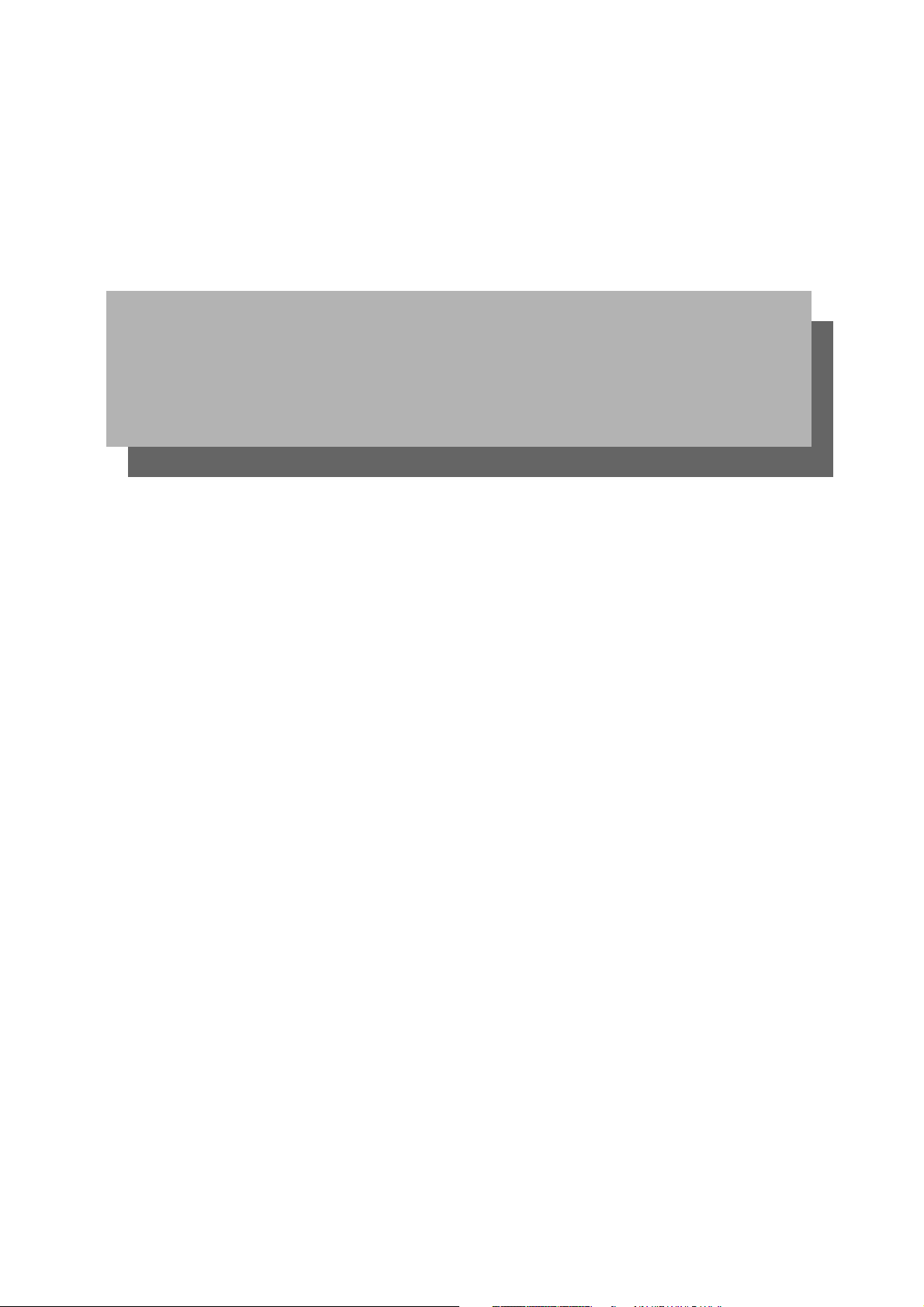
Parte 1: Información General
Page 4
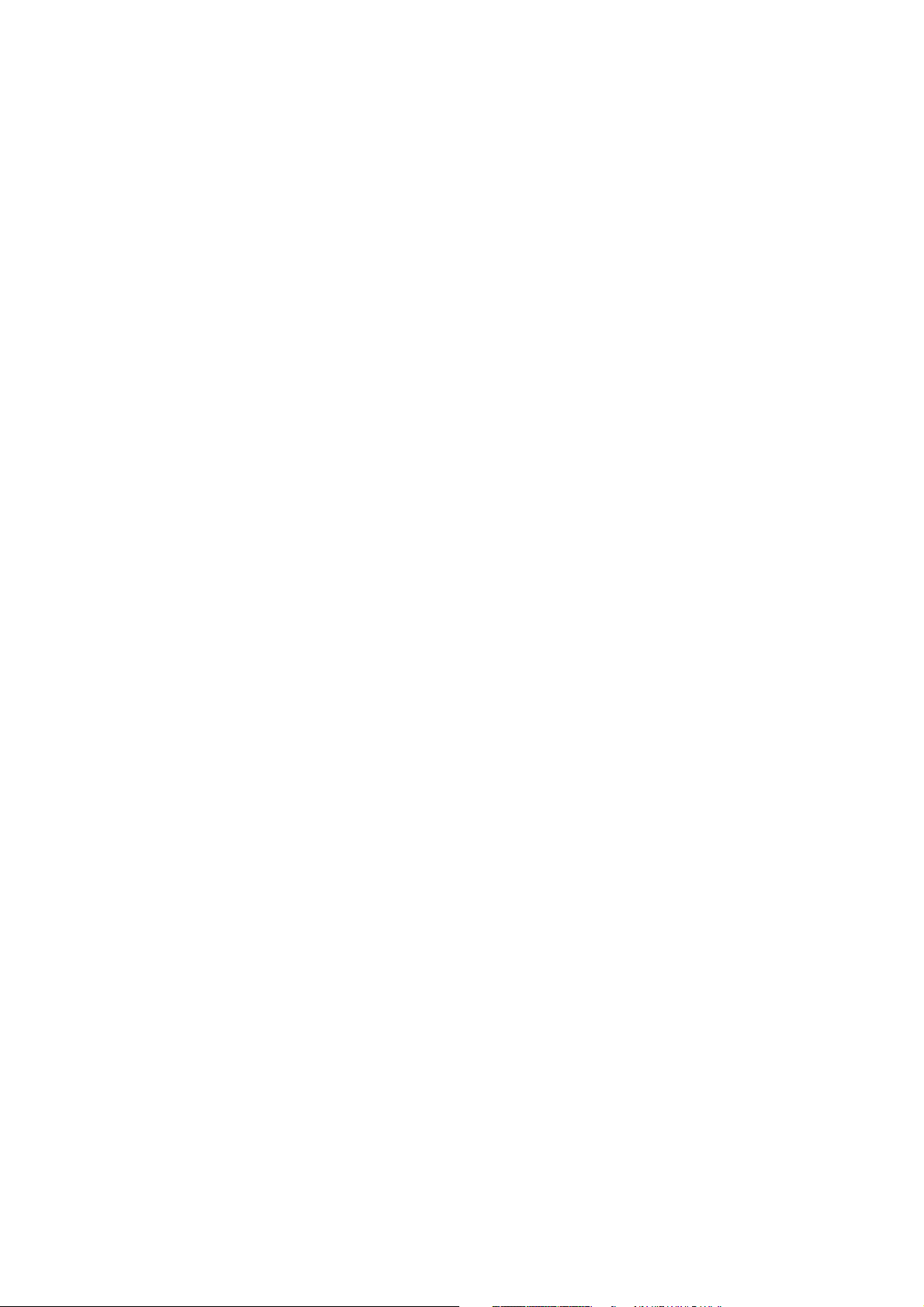
Page 5
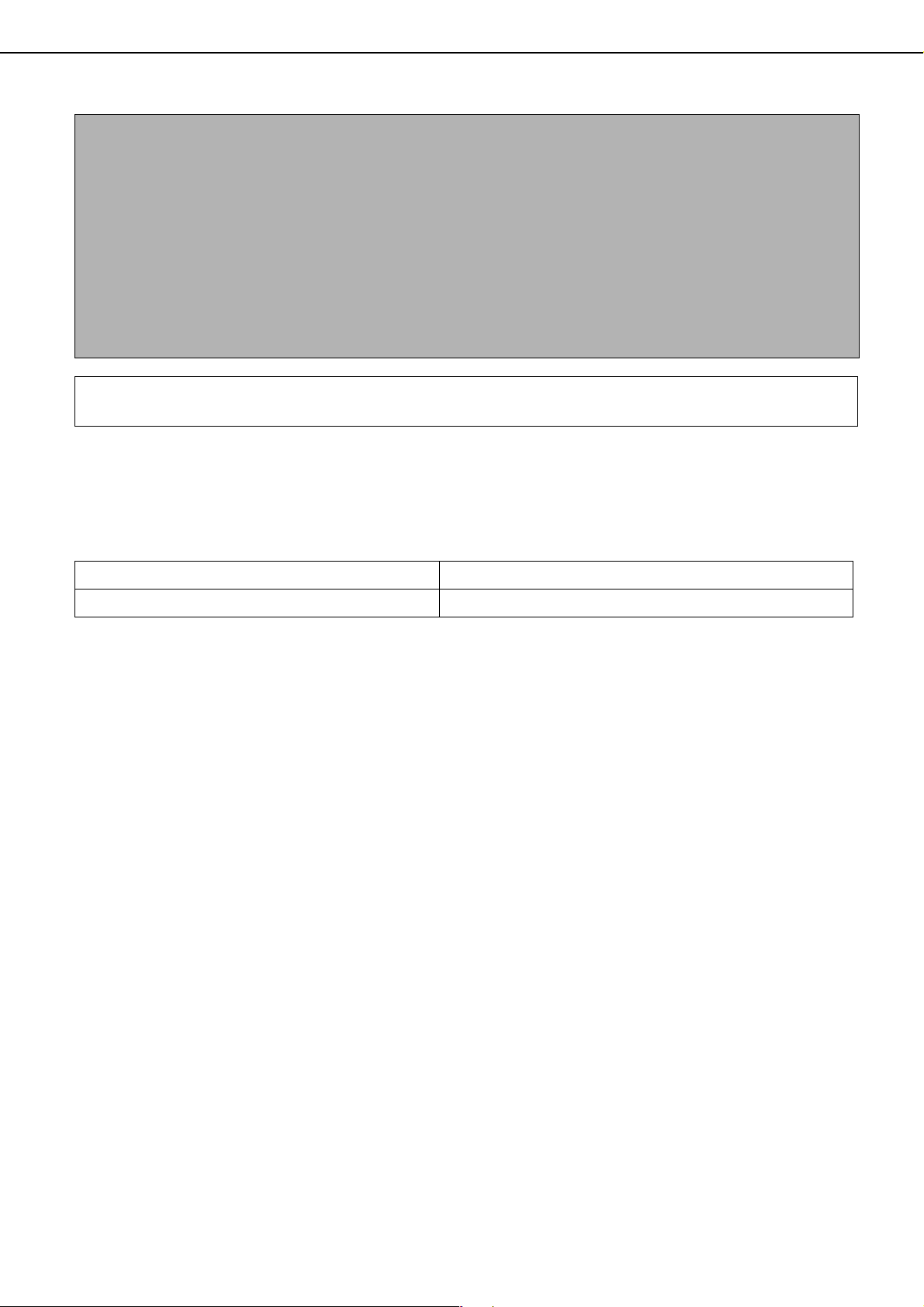
NOTAS
● Se ha cuidado de forma considerable la preparación de este manual. Si tiene Ud. algún comentario o
preocupación relativa al manual, le rogamos se ponga en contacto con el Departamento de Asistencia Técnica
de SHARP más próximo.
● Este producto ha sido sometido es estrictos procedimientos de control e inspección de la calidad. En
el improbable caso de que se descubra un defecto o cualquier otro problema, le rogamos que se ponga
en contacto con su representante o con el Departamento de Asistencia Técnica de SHARP más próximo.
● Dejando aparte los casos provistos por la Ley, SHARP no se hace responsable de las averías ocurridas durante
la utilización del producto o de sus opciones, ni de las averías provocadas por un manejo incorrecto del producto
y sus opciones ni de otras averías, así como tampoco se responsabiliza de ningún daño que pudiese suceder
por la utilización del producto.
Las pantallas que se muestran, los mensajes y nombres clave que aparecen en el manual pueden variar respecto
a los que aparecen en la máquina debido a las mejoras y modificaciones del producto.
CONFIGURACIONES DEL PRODUCTO
La tabla que aparece a continuación muestra los modelos de producto que abarca este manual.
(A partir de octubre de 2004)
Modelo Configuración del producto
AR-M351U/AR-M451U/AR-M351N/AR-M451N Impresora láser
MANUALES DE INSTRUCCIONES
Para la máquina, se proporcionan los siguientes manuales de instrucciones: le rogamos lea los manuales
adecuados necesarios para las prestaciones sobre las que desea aprender.
●
Manual de Instrucciones (información general y funcionamiento de la copiadora) (este manual):
La primera mitad de este manual proporciona información general relativa a la máquina, incluyendo información sobre
seguridad, carga de papel, eliminación de atascos y mantenimiento regular.
En la segunda mitad del manual, se describe la utilización de las funciones de copia y clasificación de documento.
●
Manual del operador principal:
Explica, principalmente, los programas de operador principal para la gestión de la máquina y de las funciones
relacionadas con la copiadora. Los programas de operador principal para las funciones de fax, impresora y escáner
de red se describen en los manuales específicos para dichas funciones.
Los programas de operador principal son utilizados por los operadores principales para configurar los ajustes de las
funciones con el fin de que éstas se adecuen a las necesidades del cliente.
●
Manual de instrucciones (para fax)
En este manual se describen los procedimientos de utilización de la máquina como fax. Para utilizar la función de fax,
debe instalarse el kit de expansión de facsimil.
●
Guia de instalación de software (para la impresora)
Describe cómo conectar la máquina a su ordenador, instalar el controlador de la impresora para Windows y configurar
los ajustes del controlador de la impresora.
●
Manual de Instrucciones (para la impresora)*
En este manual se describen los procedimientos de utilización de la máquina como impresora.
●
Manual de instrucciones (para escáner de red)*
En este manual se describen los procedimientos de utilización de la máquina como escáner de red cuando se
encuentra conectada a un ordenador. Para utilizar la función de escáner de red, debe instalarse el kit de expansión
para escáner de red AR-NS3.
* El manual de instrucciones (para la impresora) y el manual de instrucciones (para escáner de red) se suministran con
formato de archivo PDF en el CD-ROM.
Este manual no se suministra en forma impresa.
0-1
Page 6
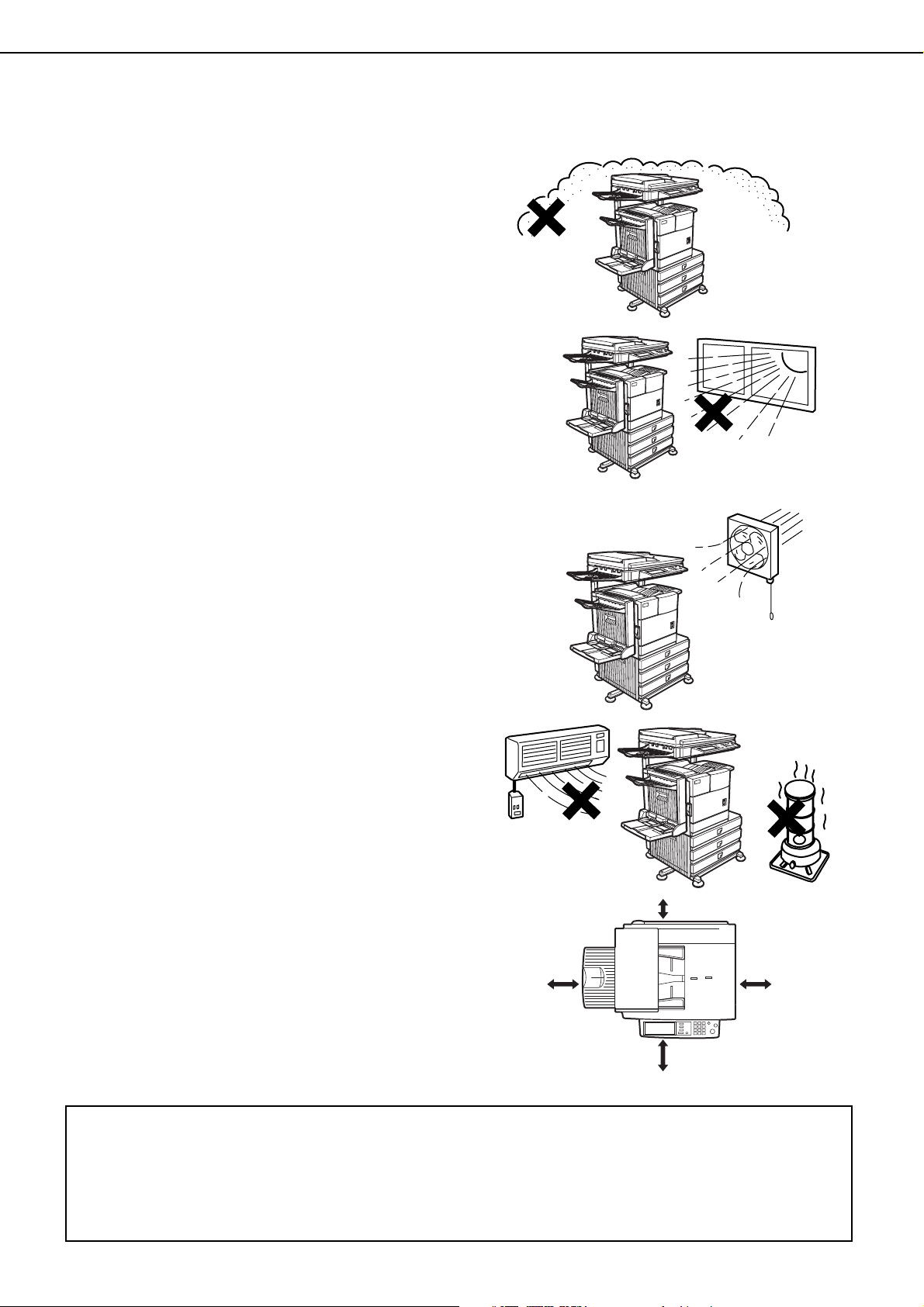
REQUISITOS DE INSTALACIÓN
Una instalación inadecuada podría provocar daños en este producto. Le rogamos tenga en cuenta los siguientes
puntos durante la instalación inicial y siempre que la máquina sea trasladada.
1.La máquina debe instalarse cerca de una toma de
corriente accesible para una conexión fácil.
2.Compruebe que ha conectado el cable de
alimentación a una toma de corriente que tenga el
voltaje especificado y reúna los requisitos necesarios.
También tiene que comprobar que la toma de corriente
tiene una toma de tierra.
●
Para obtener información sobre los requisitos de
alimentación, consulte la placa de datos colocada
en la parte posterior de la unidad principal.
3.No instale la unidad en zonas:
●mojadas, húmedas o muy polvorientas
●expuestas a la luz directa del sol
●con ventilación pobre
●sujetas a cambios extremos de temperatura o
humedad, por ejemplo cerca de sistemas de
aire acondicionado o estufas.
4.Asegúrese de que queda suficiente espacio
alrededor de la máquina para su mantenimiento
y para una ventilación adecuada.
80cm
(31-1/2")
30cm (11-13/16")
60cm
(23-5/8")
60cm (23-5/8")
Durante el funcionamiento, se produce una pequeña cantidad de ozono en el interior de la unidad. El nivel de las emisiones no supone
riesgo alguno para la salud.
NOTA:
El límite recomendado actualmente para exposición de larga duración al ozono es de 0,1 ppm (0,2 mg/m3) calculado como una
concentración promedio medida en 8 h.
Sin embargo, puesto que la pequeña cantidad emitida puede tener un olor molesto, se aconseja situar la unidad en una zona ventilada.
0-2
Page 7
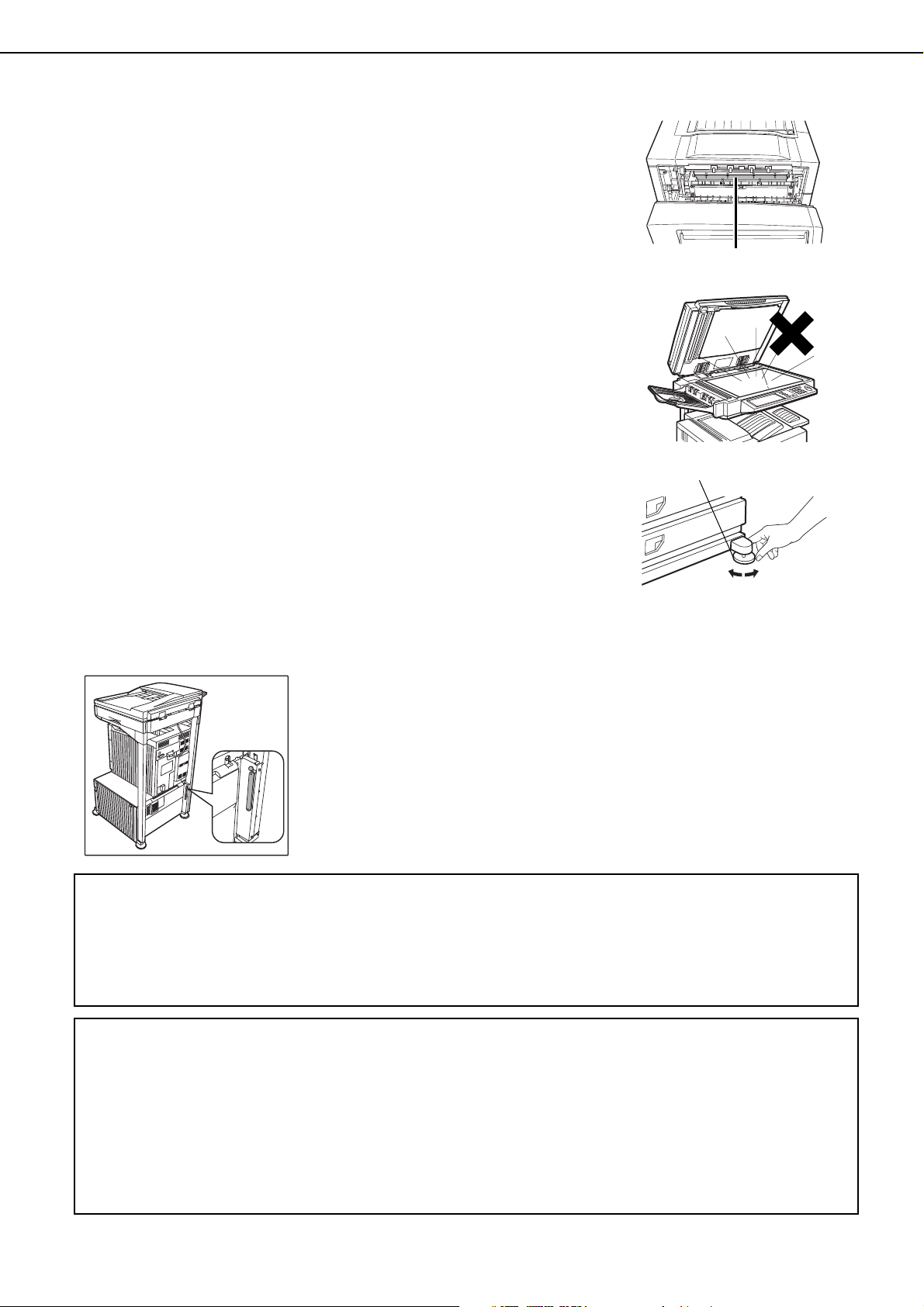
PRECAUCIONES
1. No toque el tambor de foto-conducción. Los rayazos o manchas en el tambor provocarán
impresiones sucias.
2. La unidad de fusión está muy caliente. Tenga cuidado en esta zona.
3. No mire directamente hacia la fuente de luz. Podría sufrir daños en los ojos.
4. Se suministran cinco ajustadores en todas las unidades de papel opcionales. Hay que
hacer descender dichos ajustadores hasta que entren en contacto con el suelo.
Antes de desplazar la máquina con la casete de papel opcional, asegúrese de elevar los
ajustadores. Además, desbloquee las dos ruedas situadas en la parte delantera de la
mesa / cajón de papel opcional. Después de desplazar la máquina, haga descender los
cuatro ajustadores hasta que alcancen el suelo y bloquee las dos ruedas.
5. No realice modificaciones en esta máquina. Dicha acción podría provocar lesiones a las
personas o daños en la máquina.
6. Puesto que la máquina es pesada, se recomienda sea desplazada por más de una
persona para evitar lesiones.
7. Para conectar esta máquina a un ordenador, asegúrese primero de que tanto el
ordenador como la máquina se encuentran desactivados.
8. No imprima nada cuya reproducción esté prohibida por las leyes. La impresión de los
elementos siguientes está prohibida, normalmente, por las leyes nacionales. Las leyes
locales podrían prohibir la impresión de otros elementos.
●
Dinero ● Sellos ● Bonos ● Acciones
●
Letras bancarias ● Cheques ● Pasaportes ● Permisos de conducción
El componente señalado en la ilustración solamente puede ser manejado por un técnico de
mantenimiento. Está terminantemente prohibido tocar dicho componente.
Unidad de fusión
Ajustador
Bloquear
Liberar
En algunos modelos se incluye la función de clasificación de documento, que almacena la imagen de un documento en el disco duro de la máquina.
Los documentos almacenados pueden recuperarse para imprimirse o transmitirse según necesidades. Si se produce un fallo del disco duro, ya no será
posible recuperar los datos de los documentos almacenados. Para evitar la pérdida de documentos importantes en el caso poco probable de un fallo
del disco duro, conserve los originales de los documentos importantes o almacene los datos del original en otro lugar.
Con la excepción de los casos contemplados por la ley, Sharp Corporation no se responsabiliza de los daños causados por la pérdida de los datos de
los documentos almacenados.
"ELIMINACIÓN DE LA BATERÍA"
ESTE PRODUCTO CONTIENE UNA BATERÍA DE LITIO PRIMARIA PARA RESPALDO ("BACK-UP") DE LA MEMORIA, LA CUAL DEBE
ELIMINARSE ADECUADAMENTE. LE ROGAMOS SE PONGA EN CONTACTO CON SU CONCESIONARIO LOCAL DE SHARP O CON UN
REPRESENTANTE DE SERVICIO TÉCNICO AUTORIZADO PARA RECIBIR ASISTENCIA EN LA ELIMINACIÓN DE ESTA BATERÍA.
En este producto se utiliza soldadura de plomo-estaño y una lámpara fluorescente que contiene una pequeña cantidad de mercurio.
Es posible que la eliminación de estos materiales esté regulada atendiendo a consideraciones medioambientales.
Para obtener información sobre la eliminación y reciclado, le rogamos se ponga en contacto con las autoridades locales o la Alianza de
Industrias Electrónicas: www.eia.org
0-3
Page 8
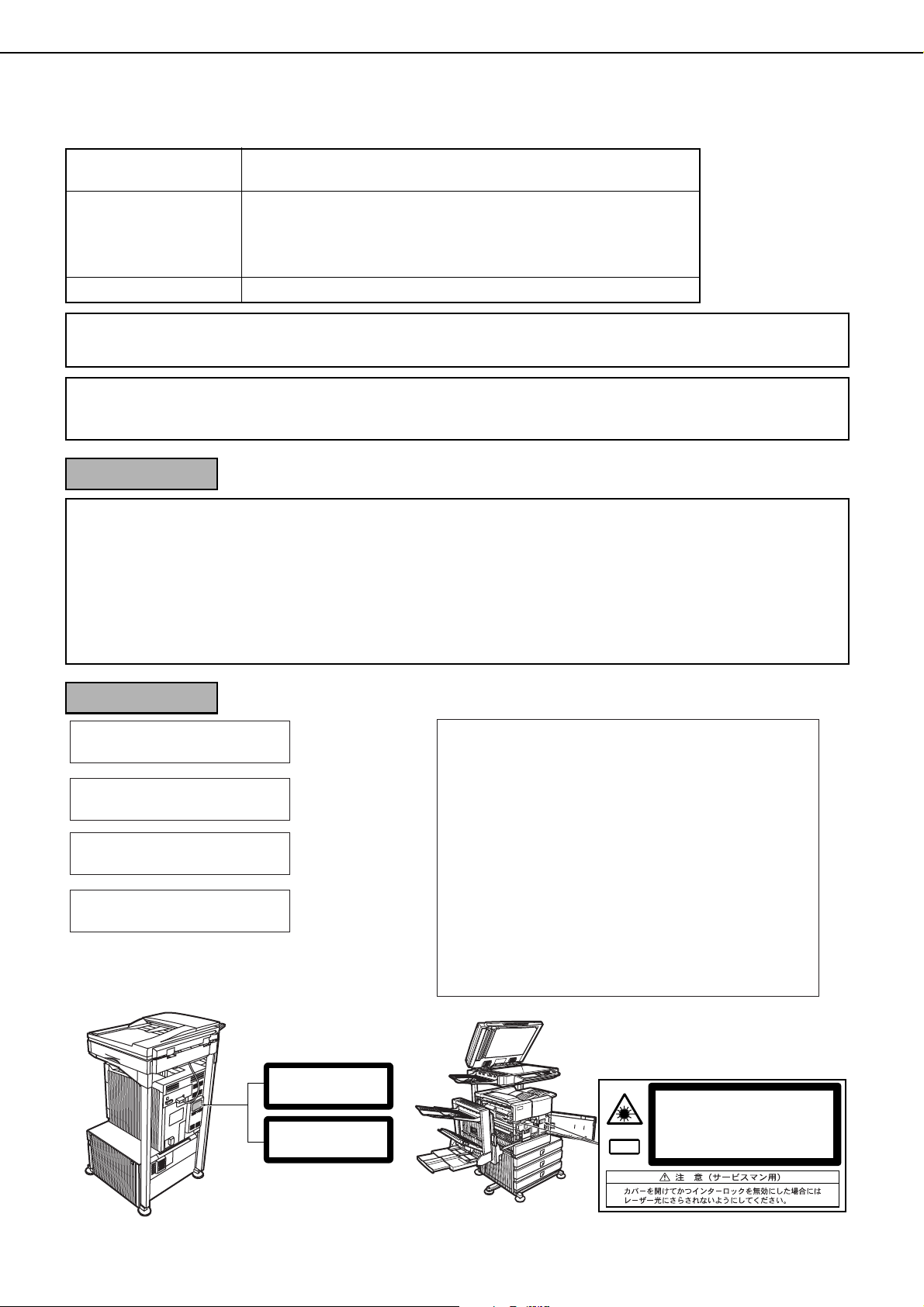
PRECAUCIONES
Información sobre el láser
Longitud de onda
785 nm
+10 nm
-15 nm
Períodos de pulso América del Norte: Modelo de 35 cpm: (4,1 µs ± 4,1 ns) / 7 mm
Modelo de 45 cpm: (5,7 µs ± 5,7 ns) / 7 mm
Europa: Modelo de 35 cpm: (3,8 µs ± 3,8 ns) / 7 mm
Modelo de 45 cpm: (4,4 µs ± 4,4 ns) / 7 mm
Potencia de Salida 0,2 mW – 0,4 mW
En la línea de producción, la potencia de salida del módulo de escáner está regulada a 0,4 MILIVATIOS MAS 8 %, y se
mantiene constante mediante el funcionamiento del Control Automático de la Potencia (APC).
Precaución
El uso de controles o ajustes o la ejecución de procedimientos diferentes a los aquí especificados, podría provocar una
exposición peligrosa a radiaciones.
Para América del Norte:
PRECAUCIONES DE SEGURIDAD
Este Equipo Digital está marcado como de Clase 1 y satisface la 21 CFR 1040.10 y 1040.11 de las Normativas CDRH.
Esto supone que la unidad no produce radiación láser potencialmente peligrosa. Por su seguridad, observe las
precauciones citadas a continuación:
● No retire la carcasa, el panel de mando ni ninguna de las otras cubiertas.
● Las cubiertas exteriores del equipo contienen varios conmutadores con enclavamiento de seguridad. No anule con
derivaciones ninguno de los conmutadores con enclavamiento de seguridad, insertando cuñas u otros elementos en
las ranuras de los conmutadores.
Para Europa:
CLASS 1 LASER PRODUCT
LASER KLASSE 1
LUOKAN 1 LASERLAITE
KLASS 1 LASERAPPARAT
CLASS 1
LASER PRODUCT
LASER KLASSE 1
INVISIBLE LASER RADIATION
CAUTION
WHEN OPEN INTERLOCKS
DEFEATED. AVOID EXPOSURE
TO BEAM.
VORSICHT
UNSICHTBARE
LASERSTRAHLUNG WENN
ABDECKUNG GEÖFFNET UND
SICHERHEITSVERRIEGELUNG
ÜBERBRÜCKT. NICHT DEM
STRAHL AUSSETZEN.
ADVARSEL
USYNLIG LASERSTRÅLNING
VED ÅBNING, NÅR
SIKKERHEDSBRYDERE ER
UDE AF FUNKTION. UNDGÅ
UDSAETTELSE FOR
STRÅLNING.
LAITTEEN KÄYTTÄMINEN
MUULLA KUIN TÄSSÄ
KÄYTTÖOHJEESSA
MAINITULLA TAVALLA SAATTAA
ALTISTAA KÄYTTÄJÄN
TURVALLISUUSLUOKAN 1
YLITTÄVÄLLE
NÄKYMÄTTÖMÄLLE
LASERSÄTEILYLLE.
OM APPARATEN ANVÄNDS PÅ
ANNAT SÄTT ÄN I DENNA
BRUKSANVISNING
SPECIFICERATS, KAN
ANVÄNDAREN UTSÄTTAS FÖR
OSYNLIG LASERSTRÅLNING,
SOM ÖVERSKRIDER GRÄNSEN
FÖR LASERKLASS 1.
Laserstrahl
VAROITUS!
VARNING
INVISIBLE LASER RADIATION WHEN OPEN AND INTERLOCKS DEFEATED.
AVOID EXPOSURE TO BEAM.
CAUTION
UNSICHTBARE LASERSTRAHLUNG WENN ABDECKUNG GEÖFFNET UND
SICHERHEITSVERRIEGELUNG ÜBERERÜCKT. NICHT DEM STRAHL AUSSETZEN.
VORSICHT
USYNLIG LASERSTRÅLING VED ÅBNING, NÅR SIKKERHEDSAFBRYDERE ER
UDE AF FUNKTION. UNDGÅ UDSAETTELSE FOR STRÅLNING.
ADVARSEL
USYNLIG LASERSTRÅLING NÅR DEKSEL ÅPNES OG SIKKERHEDSLÅS BRYTES.
UNNGÅ EKSPONERING FOR STRÅLEN.
ADVERSEL
OSYNLIG LASERSTRÅLNING NÄR DENNA DEL ÄR ÖPPNAD OCH SPÄRRAR ÄR
URKOPPLADE. STRÅLEN ÄR FARLIG. BETRAKTA EJ STRÅLEN.
VARNING
AVATTAESSA JA SUOJALUKITUS OHITETTAESSA OLET ALTTIINA NÄKYMÄTÖNTÄ
LASERSÄTEILYLLE. ÄLÄ KATSO SÄTEESEEN.
VAR O!
0-4
Page 9
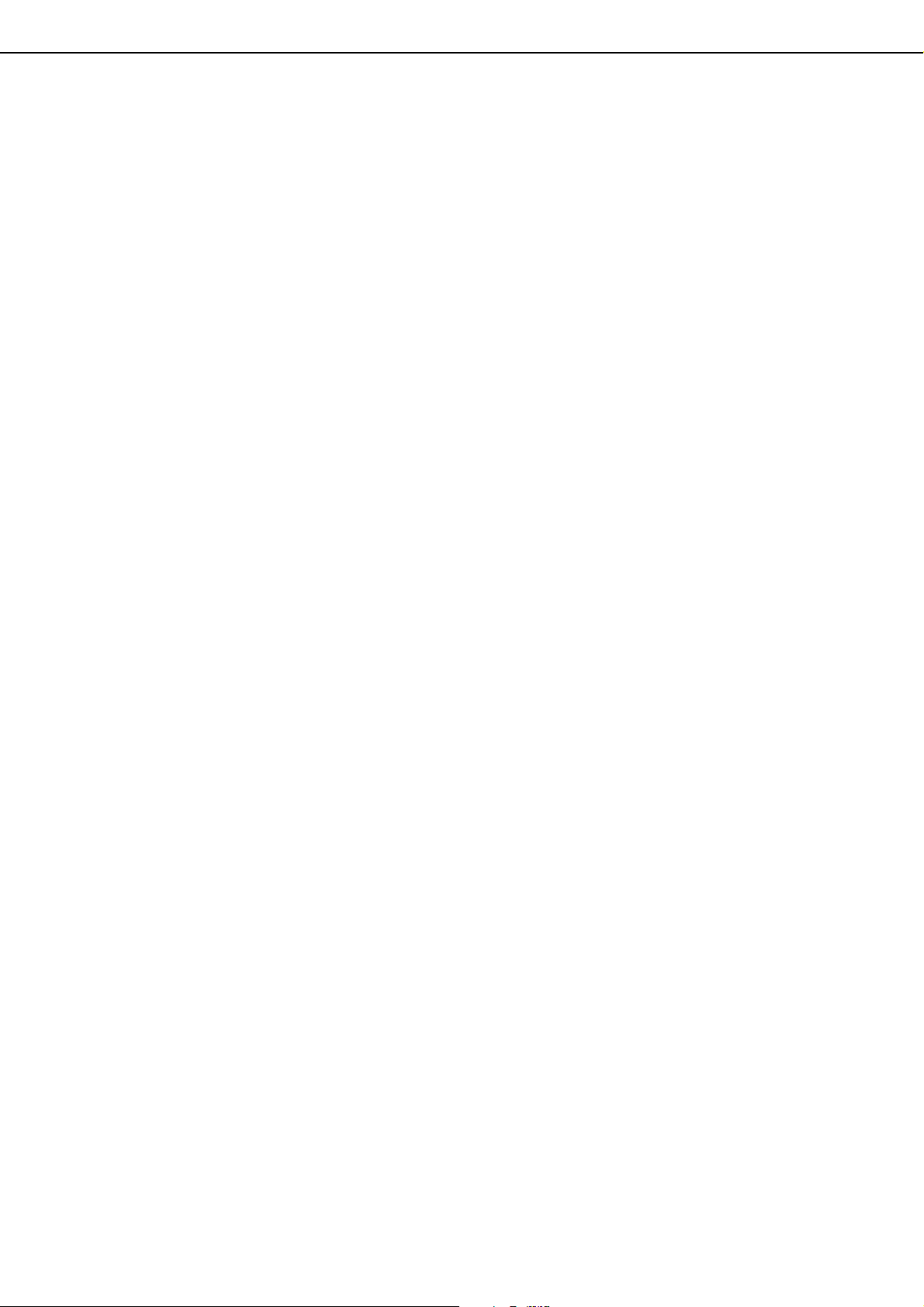
ÍNDICE
Página
CONFIGURACIONES DEL PRODUCTO..........................................
MANUALES DE INSTRUCCIONES ..................................................
REQUISITOS DE INSTALACIÓN......................................................
PRECAUCIONES..............................................................................
●
Información sobre el láser .......................................................
ÍNDICE ..............................................................................................
0-1
0-1
0-2
0-3
0-4
0-5
CAPÍTULO 1
ANTES DE USAR EL PRODUCTO
INTRODUCCIÓN ..............................................................................
CARACTERÍSTICAS PRINCIPALES ................................................
NOMBRES Y FUNCIONES DE LOS COMPONENTES ...................
●
Exterior ....................................................................................
●
Interior .....................................................................................
Denominación de los componentes y funciones de los
●
dispositivos periféricos ............................................................
●
Panel de funcionamiento .........................................................
●
Panel táctil...............................................................................
CONEXIÓN Y DESCONEXIÓN DE LA ALIMENTACIÓN .................
MODO DE AUDITORÍA.....................................................................
●
Utilización de la máquina cuando el modo de auditoría se
encuentra habilitado ................................................................
1-2
1-3
1-9
1-9
1-10
1-11
1-13
1-14
1-17
1-18
1-18
CAPÍTULO 2
GESTIÓN DE LA MÁQUINA
CARGA DEL PAPEL .........................................................................
●
Carga de papel en la bandeja 1 ..............................................
●
Modificación del tamaño del papel en la bandeja 1 ................
Especificaciones de las bandejas de papel.............................
●
●
Ajuste del tipo y tamaño de papel ...........................................
●
Ajuste del tamaño de papel cuando se carga un tamaño
especial ...................................................................................
Programación y edición de tipos de papel...............................
●
Carga de papel en la casete universal ....................................
●
●
Especificaciones (casete universal) ........................................
Carga de papel en la unidad de papel de 3x500 hojas ...........
●
Especificaciones (unidad de papel de 3x500 hojas) ...............
●
●
Carga de papel en la casete universal de 2000 hojas.............
Especificaciones (casete universal de 2000 hojas).................
●
AJUSTES PERSONALIZADOS ........................................................
●
Procedimiento general para valores personalizados...............
Acerca de los ajustes ..............................................................
●
REEMPLAZAR EL CARTUCHO DEL TÓNER..................................
ALMACENAMIENTO DE CONSUMIBLES........................................
ELIMINACIÓN DE ATASCOS............................................................
●
Consejos para la eliminación de atascos................................
Atasco en la zona de transporte, zona de fusión y zona de
●
salida .......................................................................................
●
Atasco el módulo dúplex .........................................................
●
Atasco en la zona de alimentación de papel...........................
ELIMINACIÓN DE UN ATASCO DE ORIGINALES...........................
●
Extracción de un original atascado en el alimentador
automático de documentos .....................................................
LOCALIZACIÓN DE AVERÍAS..........................................................
2-2
2-2
2-2
2-3
2-5
2-6
2-7
2-8
2-10
2-10
2-10
2-11
2-11
2-12
2-12
2-14
2-15
2-16
2-17
2-17
2-18
2-19
2-20
2-22
2-22
2-23
CAPÍTULO 3
DISPOSITIVOS PERIFÉRICOS
MÓDULO DÚPLEX............................................................................
●
Denominación de los componentes.........................................
Especificaciones ......................................................................
●
●
Carga de papel en la bandeja manual.....................................
●
Localización de averías (relativa al modulo dúplex).................
APILADOR DE BANDEJAS DE CORREO ........................................
●
Denominación de los componentes.........................................
●
Especificaciones ......................................................................
Atasco en el apilador de bandejas de correo...........................
●
FINALIZADOR ...................................................................................
●
Denominación de los componentes.........................................
Especificaciones ......................................................................
●
●
Funciones del finalizador .........................................................
●
Utilización de las funciones del finalizador...............................
Sustitución del cartucho de grapas..........................................
●
●
Atasco en el finalizador ............................................................
●
Localización de problemas en el finalizador ............................
FINALIZADOR DE GRAPADO MODO LIBRO...................................
●
Denominación de los componentes.........................................
●
Especificaciones ......................................................................
Funciones del finalizador de grapado modo libro ....................
●
●
Utilización del finalizador de grapado modo libro.....................
●
Sustitución del cartucho de grapas y eliminación de atascos
de grapas .................................................................................
Atasco en el finalizador de grapado modo libro.......................
●
●
Localización de problemas (en el finalizador de grapado
modo libro) ...............................................................................
CAPÍTULO 4
REALIZACIÓN DE COPIAS
ALIMENTADOR AUTOMÁTICO DE DOCUMENTOS........................
Originales aceptables...............................................................
●
COLOCACIÓN DE LOS ORIGINALES..............................................
COMPROBACIÓN DEL TAMAÑO DE UN ORIGINAL COLOCADO .
Ajuste manual del tamaño de escaneado................................
●
MEMORIZACIÓN, BORRADO Y UTILIZACIÓN DE TAMAÑOS DE
ORIGINAL..........................................................................................
●
Memorizar o borrar un tamaño de original...............................
COPIADO NORMAL ..........................................................................
Realización de copias con el alimentador automático de
●
documentos .............................................................................
●
Copiado automático a doble cara utilizando el alimentador
automático de documentos ......................................................
Copiado desde el cristal para documentos..............................
●
●
Copiado automático a dos caras desde el cristal para
documentos .............................................................................
AJUSTE DE LA EXPOSICIÓN ..........................................................
REDUCCIÓN / AMPLIACIÓN / ZOOM ..............................................
●
Selección automática (imagen automática) .............................
●
Selección manual (ratios de copia prefijadas / zoom)..............
ZOOM XY ................................................................................
●
PAPEL ESPECIAL .............................................................................
3-2
3-2
3-2
3-3
3-4
3-5
3-5
3-5
3-6
3-7
3-7
3-7
3-8
3-9
3-10
3-12
3-13
3-14
3-14
3-14
3-15
3-18
3-19
3-22
3-24
4-2
4-2
4-3
4-5
4-5
4-6
4-6
4-7
4-7
4-10
4-11
4-13
4-14
4-15
4-15
4-16
4-18
4-20
0-5
Page 10
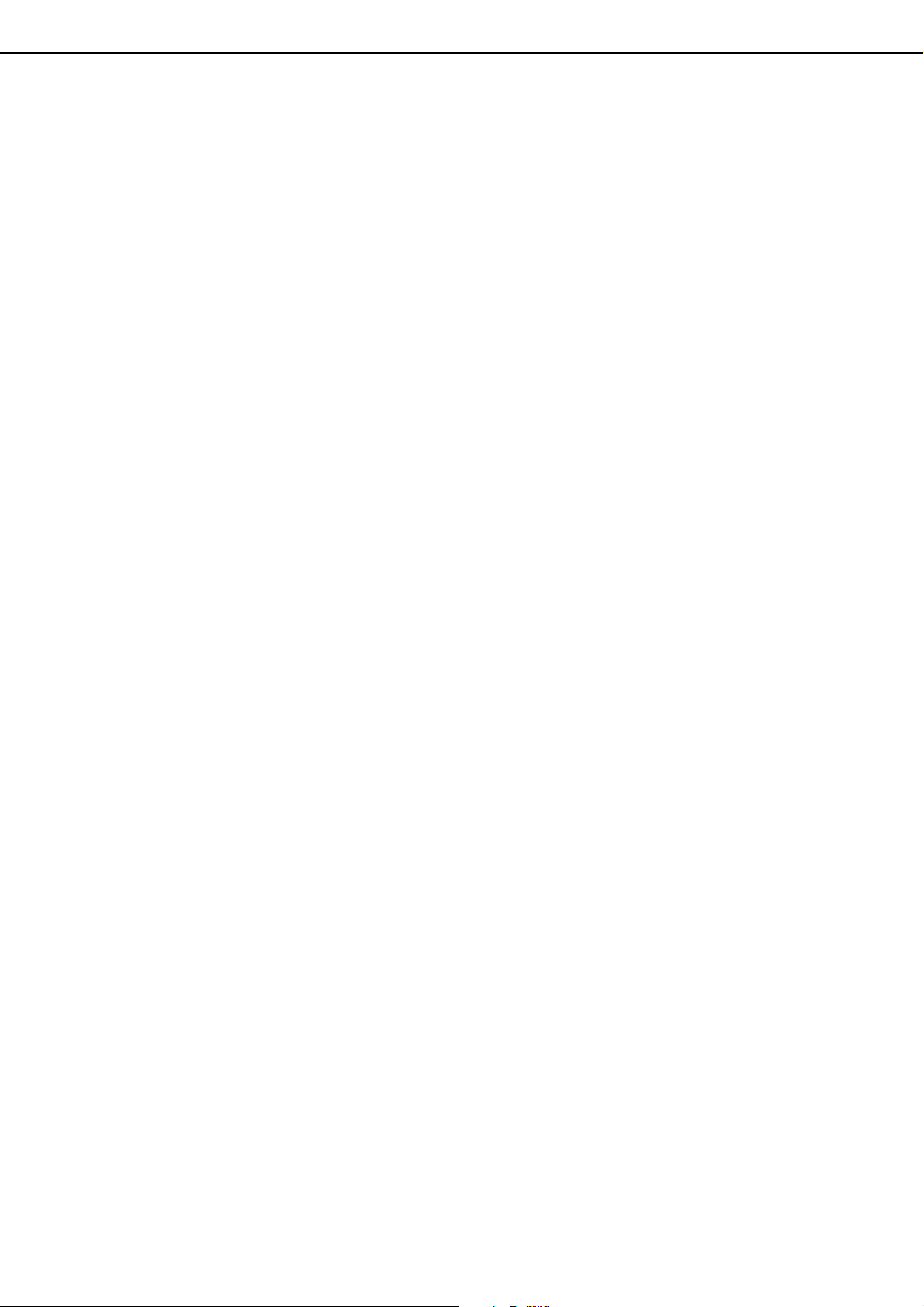
ÍNDICE
CAPÍTULO 5
FUNCIONES DE COPIADO CONVENIENTES
MODOS ESPECIALES ......................................................................
●
Procedimiento general para la utilización de las funciones
especiales ................................................................................
Desplazamiento del margen.....................................................
●
●
Borrado.....................................................................................
●
Copia a doble pág. ...................................................................
Copia de folleto ........................................................................
●
●
Creación de trabajos ................................................................
●
Copia en tándem ......................................................................
Portadas / inserciones..............................................................
●
●
Película para transparencias con hojas insertadas..................
●
Multicopia .................................................................................
Copia de libro ...........................................................................
●
●
Perforación de tarjeta ...............................................................
●
Imagen en espejo.....................................................................
Dorso B/N.................................................................................
●
●
Menú de impresión...................................................................
MEMORIZACIÓN, UTILIZACIÓN Y BORRADO DE PROGRAMAS
DE TRABAJO.....................................................................................
●
Memorización de un programa de trabajos..............................
Recuperación de un programa de trabajos..............................
●
●
Borrado de un programa de trabajos memorizado...................
INTERRUPCIÓN DE UNA EJECUCIÓN DE COPIADO ....................
5-2
5-2
5-3
5-4
5-5
5-6
5-8
5-9
5-11
5-22
5-23
5-25
5-26
5-28
5-28
5-29
5-41
5-41
5-42
5-42
5-43
CAPÍTULO 8
ESPECIFICACIONES
ESPECIFICACIONES ...............................................................................
LISTA DE COMBINACIONES DE DISPOSITIVOS PERIFÉRICOS..........
ÍNDICE ......................................................................................................
8-2
8-4
8-5
CAPÍTULO 6
MANTENIMIENTO DE LA MÁQUINA (PARA
EL COPIADO)
MANTENIMIENTO POR PARTE DEL USUARIO...............................
●
Limpieza del cristal para documentos y del alimentador
automático de documentos......................................................
Limpieza del cargador principal del tambor fotoconductor.......
●
LOCALIZACIÓN DE AVERÍAS...........................................................
6-2
6-2
6-2
6-3
CAPÍTULO 7
FUNCIÓN DE CLASIFICACIÓN DE DOCUMENTO
VISIÓN GENERAL.............................................................................
Función de clasificación de documento ...................................
●
PARA UTILIZAR LA FUNCIÓN DE CLASIFICACIÓN DE DOCUMENTO
Un vistazo al panel de funcionamiento.....................................
●
●
Guardar archivos......................................................................
●
Pantalla principal de la función de clasificación de documento
Iconos de clasificación de documento......................................
●
GUARDAR UN ARCHIVO DE IMAGEN DE DOCUMENTO...............
●
Archivo Rápido .........................................................................
Clasificación .............................................................................
●
Trabajos de impresión..............................................................
●
●
Escaneado y almacenamiento automático...............................
RECUPERACIÓN Y UTILIZACIÓN DE UN ARCHIVO ......................
●
Búsqueda y recuperación de un archivo memorizado .............
●
Recuperación y utilización de un archivo memorizado ............
AJUSTES PERSONALIZADOS .........................................................
●
Creación, edición y borrado de nombres de usuario y carpetas
INTRODUCCIÓN DE CARACTERES................................................
LOCALIZACIÓN DE AVERÍAS...........................................................
.......
......
..........
7-2
7-2
7-4
7-4
7-4
7-5
7-5
7-6
7-6
7-7
7-9
7-10
7-13
7-13
7-15
7-21
7-21
7-26
7-28
0-6
Page 11
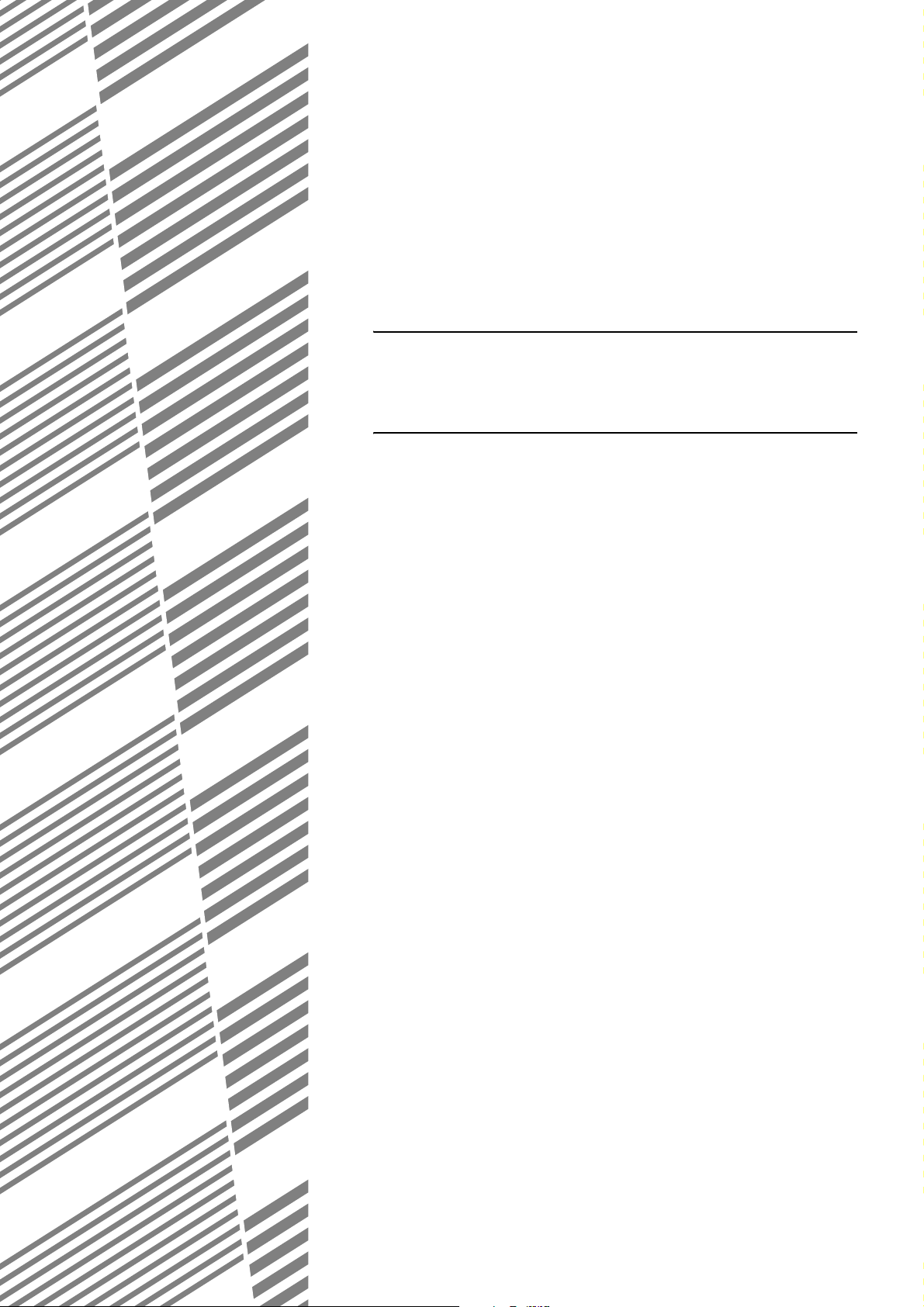
CAPÍTULO 1
ANTES DE USAR
EL PRODUCTO
En este capítulo se describe la información básica que se debe leer
antes de utilizar el producto.
Página
INTRODUCCIÓN .................................................................................... 1-2
CARACTERÍSTICAS PRINCIPALES...................................................... 1-3
NOMBRES Y FUNCIONES DE LOS COMPONENTES......................... 1-9
●
Exterior............................................................................................ 1-9
●
Interior............................................................................................. 1-10
●
Denominación de los componentes y funciones de los dispositivos
periféricos ....................................................................................... 1-11
●
Panel de funcionamiento................................................................. 1-13
●
Panel táctil....................................................................................... 1-14
CONEXIÓN Y DESCONEXIÓN DE LA ALIMENTACIÓN....................... 1-17
MODO DE AUDITORÍA........................................................................... 1-18
●
Utilización de la máquina cuando el modo de auditoría se encuentra
habilitado......................................................................................... 1-18
1-1
Page 12
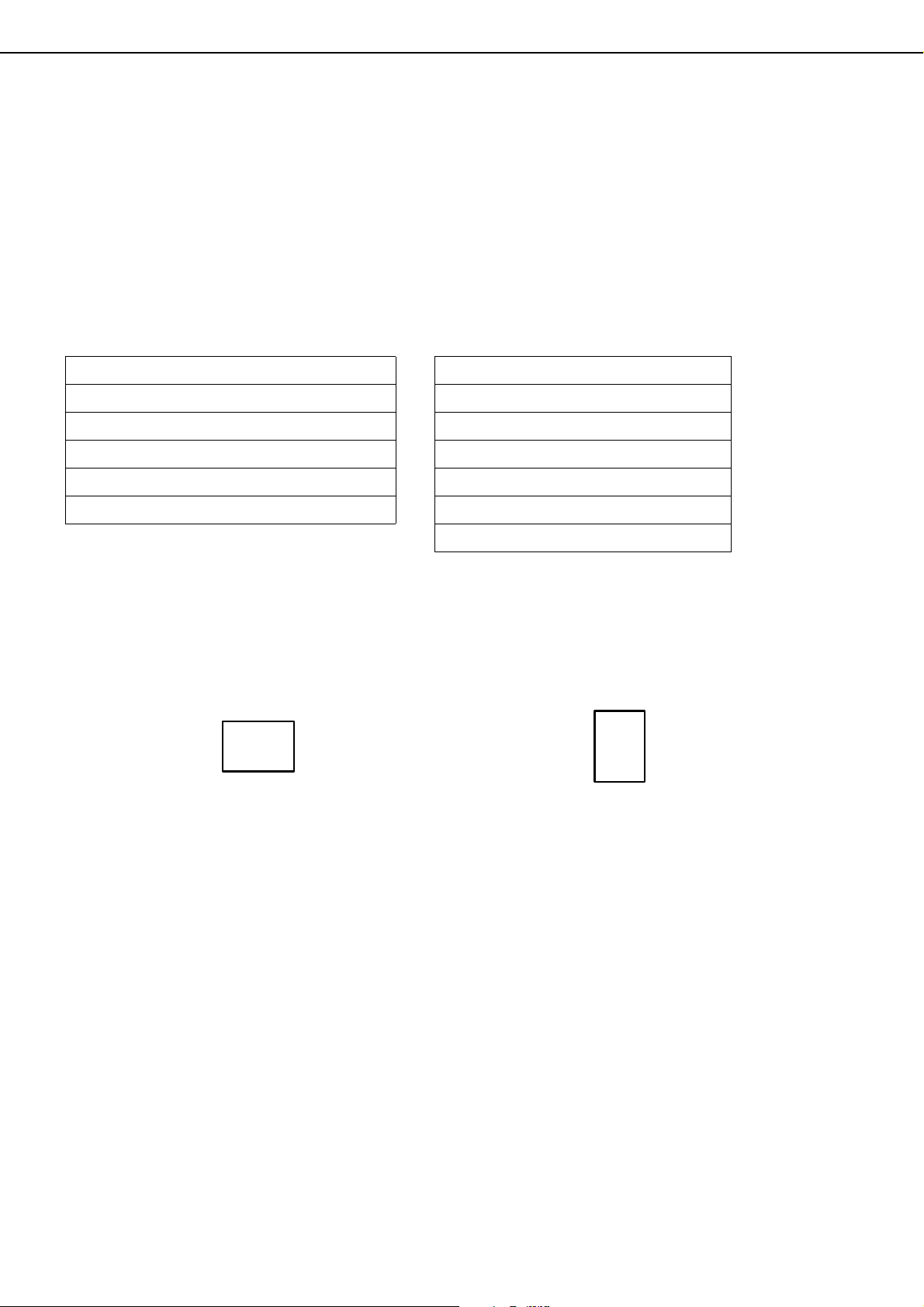
INTRODUCCIÓN
Gracias por adquirir una copiadora multifunción digital SHARP.
Le rogamos lea este manual antes de utilizar la máquina. En particular, asegúrese de leer "REQUISITOS DE
INSTALACIÓN" antes de usar la máquina.
Por favor, guarde este manual a mano para consultarlo siempre que sea necesario.
Este manual proporciona información general relativa al uso de la máquina, como mantenimiento rutinario y cómo cargar
papel y eliminar atascos. También describe cómo utilizar las funciones de copiadora y clasificación de documento.
Se han proporcionado manuales independientes para las funciones de fax, impresora y escáner de red.
■ Tamaño de los originales y del papel
Esta máquina permite el uso de tamaños estándar, tanto del sistema en pulgadas como del sistema AB.
Dichos tamaños se muestran en las tablas siguientes:
Tamaños en el sistema AB Tamaños en el sistema en pulgadas
A3 11" x 17" (LEDGER)
B4 8-1/2" x 14" (LEGAL)
A4 8-1/2" x 13" (OFICIO)
B5 8-1/2" x 11" (CARTA)
A5 7-1/4" x 10-1/2" (EJECUTIVO)
5-1/2" x 8-1/2" (FACTURA)
■
Significado de la "R" en las indicaciones de los tamaños de los originales y del papel
Algunos tamaños de originales y de papel se pueden colocar en orientación vertical o en orientación horizontal.
Para diferenciar ambas orientaciones, la orientación horizontal se indicará con una "R". Es decir, se indicará
como A4R, B5R, 8-1/2" x 11"R, 5-1/2" x 8-1/2"R, etc. Los tamaños que sólo se pueden colocar en orientación
horizontal (A3, B4, 11" x 17", 8-1/2" x 14", 8-1/2" x 13") no contienen la "R" en la indicación del tamaño.
Indicación de
tamaño con "R"
Orientación
horizontal
Indicación de
tamaño sin "R"
Orientación vertical
1-2
Page 13
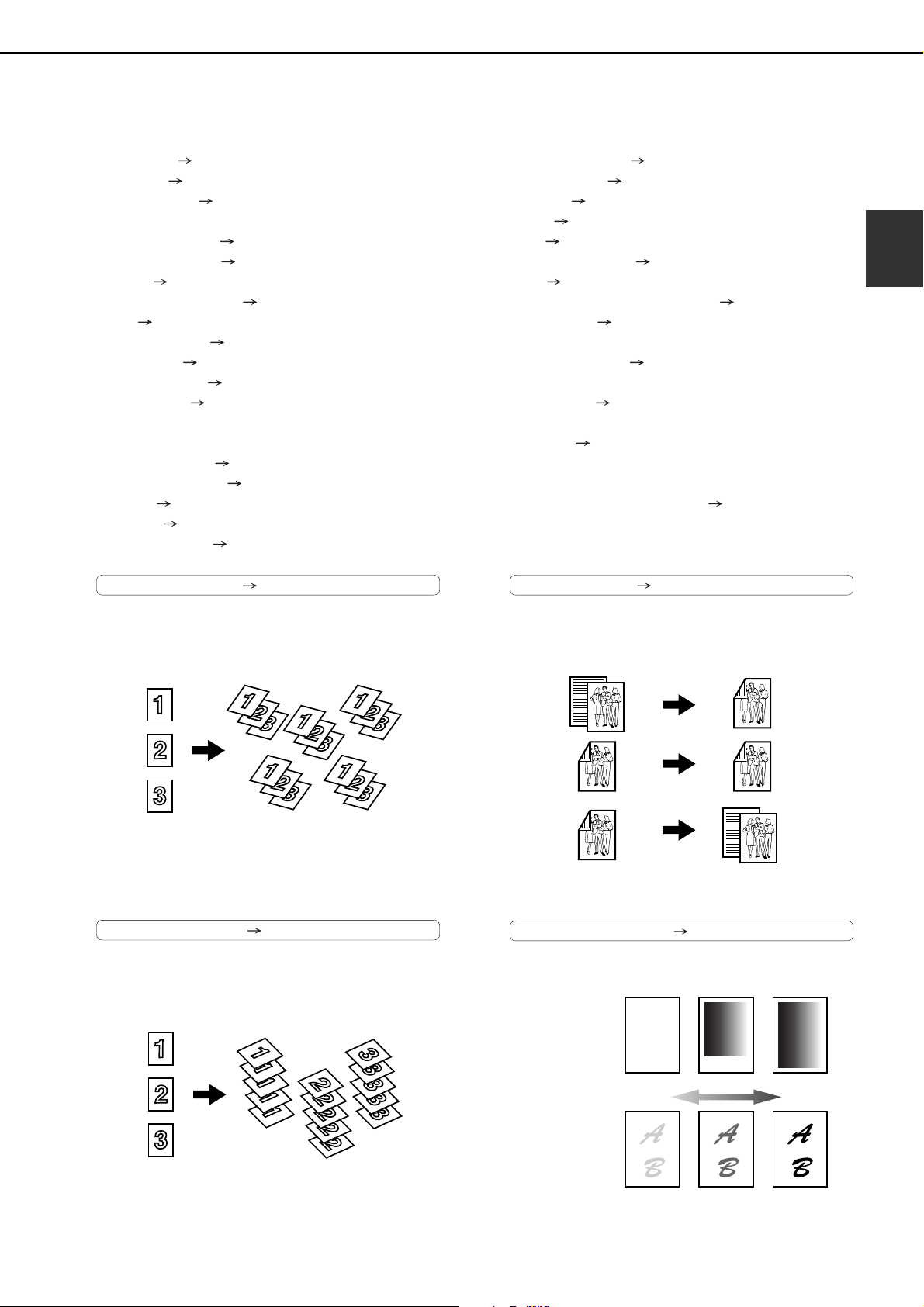
CARACTERÍSTICAS PRINCIPALES
La copiadora multifunción digital puede realizar diferentes funciones. En esta página se muestran las características
relacionadas con la función de copia.
●
Modo Ordenar Consulte la página 1-3
●
Modo Grupo Consulte la página 1-3
●
Copia a doble cara Consulte la página 1-3
(Cuando el módulo dúplex está instalado).
●
Ajuste de la Exposición Consulte la página 1-3
●
Reducción / Ampliación Consulte la página 1-4
●
Zoom XY Consulte la página 1-4
●
Desplazamiento del Margen Consulte la página 1-4
●
Borrar Consulte la página 1-4
●
Copia a doble página Consulte la página 1-4
●
Copia de folleto Consulte la página 1-4
●
Creación de trabajos Consulte la página 1-5
●
Copia en tándem Consulte la página 1-5
(AR-M351N/AR-M451N, o cuando se ha agregado la función de
impresora de red.)
●
Portadas / inserciones Consulte la página 1-5
●
Fondo de transparencias Consulte la página 1-5
●
Multicopia Consulte la página 1-5
●
Copia Libro Consulte la página 1-5
●
Perforación de Tarjeta Consulte la página 1-6
●
Programas de trabajos Consulte la página 1-6
●
Imagen en espejo Consulte la página 1-6
●
Dorso B/N Consulte la página 1-6
●
Fecha Consulte la página 1-6
●
Sello Consulte la página 1-6
●
Numeración de páginas Consulte la página 1-7
●
Texto Consulte la página 1-7
●
Interrupción de una ejecución de copiado Consulte la página 1-7
●
Modo agrupado Consulte la página 1-7
(Cuando hay un Finalizador o Finalizador de grapado modo libro instalado)
●
Modo Ordenar Grapas Consulte la página 1-7
(Cuando hay un Finalizador o Finalizador de grapado modo libro instalado)
●
Encuadernador Consulte la página 1-7
(Cuando hay un Finalizador de grapado modo libro instalado).
●
Perforación Consulte la página 1-8
(Cuando están instalados el finalizador de grapado modo libro y el
módulo de perforación).
●
Función de clasificación de documento Consulte la página 1-8
(AR-M351N/AR-M451N, o cuando se ha agregado la función de
clasificación de documento.)
1
Modo Ordenar Consulte la página 4-9
Las copias pueden reunirse.
Original
Modo Grupo Consulte la página4-9
Las copias pueden agruparse teniendo en cuenta la página.
Original Copia
Copia
Copia a doble cara Consulte las páginas 4-10, 4-13
Copia en ambas caras del papel utilizando el cristal para
documentos o el alimentador automático de documentos.
Original
*
Cuando el módulo dúplex está instalado.
Ajuste de la Exposición Consulte la página 4-14
Puede seleccionarse el tipo de imagen deseado para el original.
Texto Texto / foto Foto
Resolución
ABCDE
Copia
Exposición
ABCDE
Más oscuroMás claro
1-3
Page 14
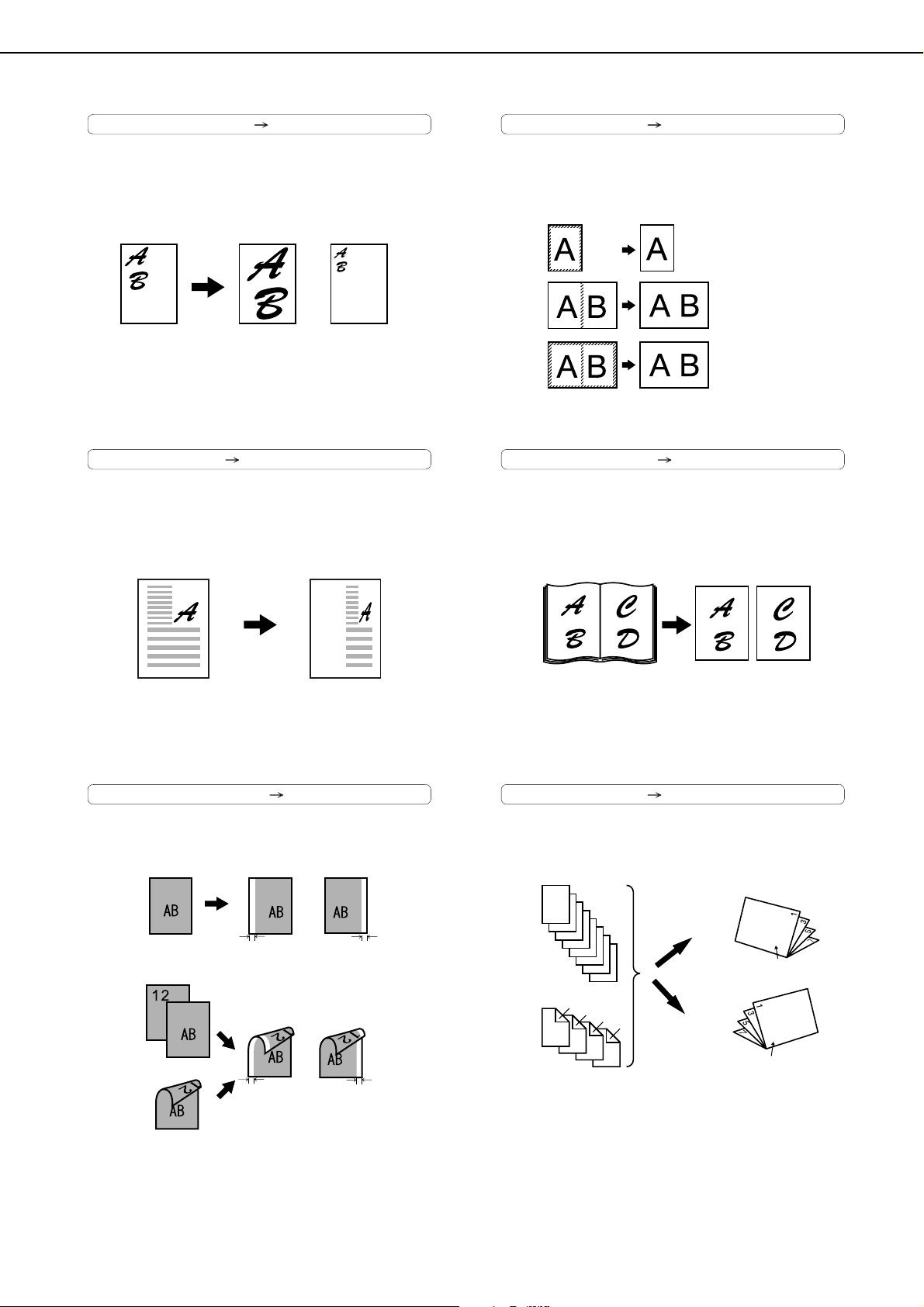
CARACTERÍSTICAS PRINCIPALES
Reducción / Ampliación Consulte la página 4-15
Las copias pueden ampliarse o reducirse hasta obtener
el tamaño deseado.
Original
Ampliación Reducción
Copia
Zoom XY Consulte la página 4-18
Pueden seleccionarse ajustes de ratio independientes
para la longitud y anchura de una copia.
Original Copia
Borrar Consulte la página 5-4
Pueden borrarse las sombras que aparecen en torno a los
bordes de las copias de libros y de originales gruesos.
Original
Copia
Borrado de los bordes
Borrado
del centro
Borrado de
bordes + centro
Copia a doble página Consulte la página 5-5
Pueden copiarse sucesivamente en hojas independientes
las páginas izquierda y derecha de un libro.
CopiaOriginal de libro
Desplazamiento del Margen Consulte la página 5-3
Pueden añadirse márgenes a las copias.
Copiado a una
cara Original
Copiado a doble
cara Original
O
Imagen desplazada
hacia la derecha
Margen
Imagen desplazada
hacia la derecha
Margen
Imagen desplazada
hacia la izquierda
Margen
Imagen desplazada
hacia la izquierda
Margen
Copia de folleto Consulte la página 5-6
Pueden realizarse copias estilo folleto a una cara o a
doble cara.
Originales (a una cara)
1
2
3
4
5
6
7
8
Originales (a doble cara)
2
4
6
8
1
3
5
7
Encuadernación
a la izquierda
Encuadernación
a la derecha
Las copias terminadas
se doblan a la mitad.
Primera página
Primera página
1-4
Page 15
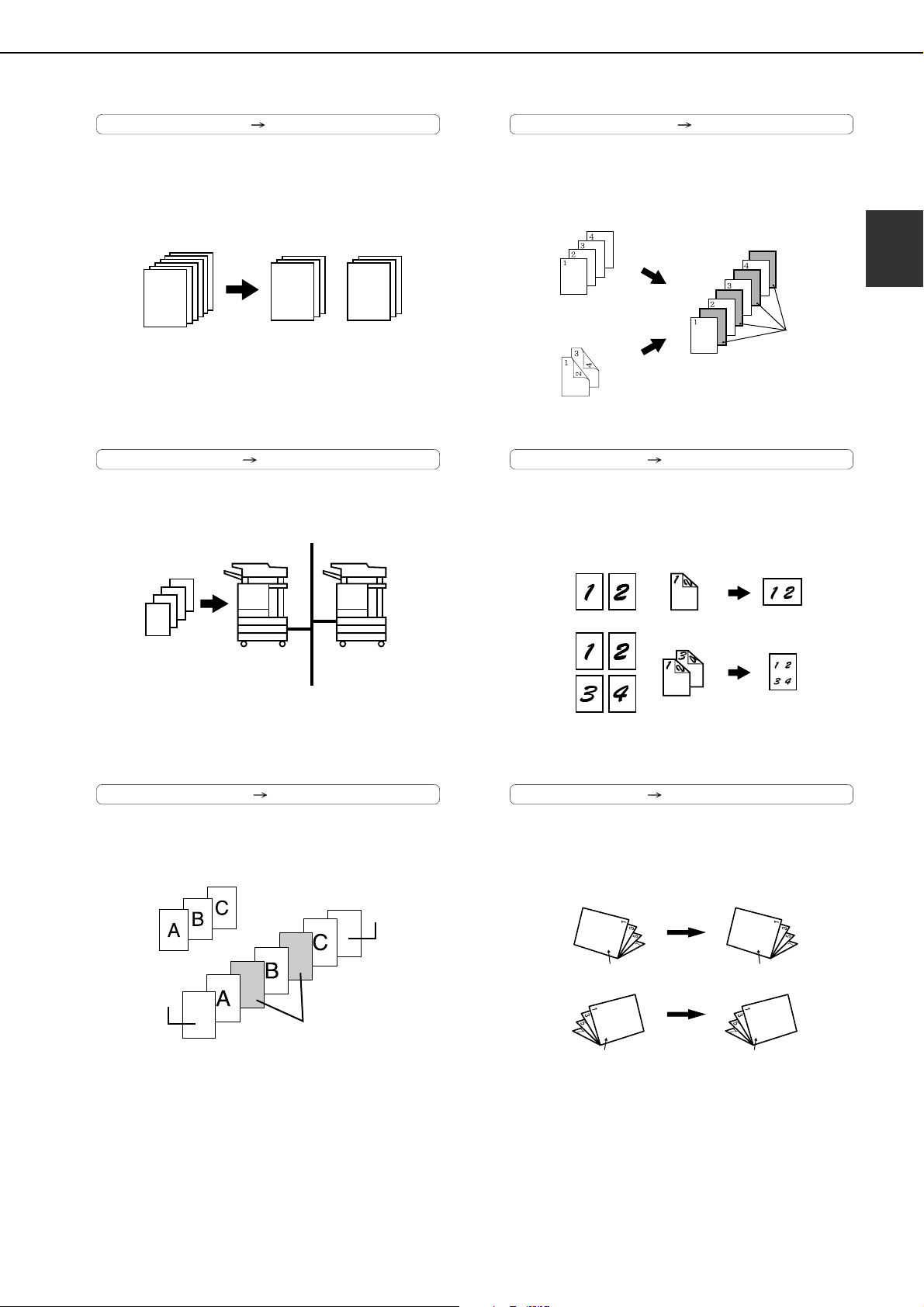
CARACTERÍSTICAS PRINCIPALES
Creación de trabajos Consulte la página 5-8
Cuando tenga Ud. un gran número de originales,
puede escanear las páginas en grupos.
1
1
50 hojas100 hojas 50 hojas
51
Copia en tándem Consulte la página 5-9
Pueden utilizarse dos máquinas en paralelo para
realizar un trabajo de copiado de gran tamaño.
Fondo de Transparencias Consulte la página 5-22
Pueden insertarse automáticamente hojas de
papel entre las transparencias.
Originales
(a una cara)
Originales
(a doble cara)
Copia
Hojas insertadas
Multicopia Consulte la página 5-23
Pueden copiarse múltiples originales sobre una
única hoja de papel con un diseño uniforme.
Originales
(a una cara)
Originales
(a doble cara)
Copia
1
100 juegos
de copias
* AR-M351N/AR-M451N, o cuando se ha agregado la
función de impresora de red.
50 juegos
de copias
50 juegos
de copias
Portadas / inserciones Consulte la página 5-11
Pueden agregarse cubiertas delanteras, cubiertas traseras
e inserciones. Éstas también pueden copiarse en.
Originales
Tapa trasera
apa delantera
Hojas insertadas
2en1
4en1
Copia Libro Consulte la página 5-25
Pueden copiarse en estilo folleto libros y otros
originales encuadernados.
CopiaOriginal
Encuadernación
a la izquierda
Primera página
Primera página
Encuadernación
a la derecha
Primera página
Primera página
1-5
Page 16
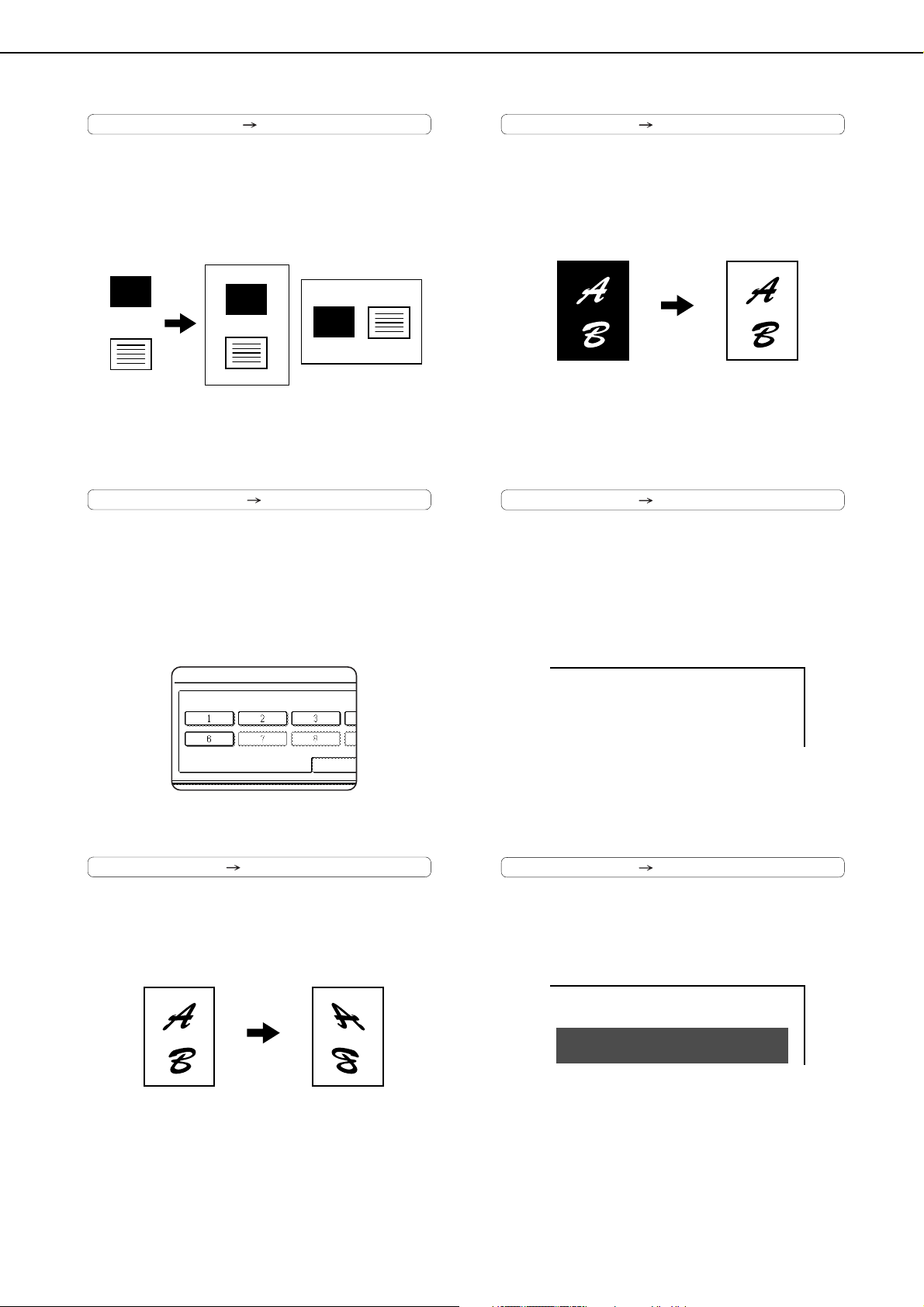
CARACTERÍSTICAS PRINCIPALES
PROGRAMAS DE TRABAJOS
PULSE EL NÚMERO DE PROGRAMA.
RELLAMAR
Perforación de Tarjeta Consulte la página 5-26
Pueden copiarse la cara delantera y posterior de
una tarjeta sobre una hoja de papel.
Esta función es conveniente para realizar copias
con fines de certificación y ayuda a ahorrar papel.
Original
TARJETA
Cara delantera
de la tarjeta
Cara trasera
de la tarjeta
Ejemplo:
Vertical
Tamaño A4 (8-1/2"x11
TARJETA
Copia
TARJETA
Ejemplo:
Horizontal
"
)
Tamaño A4 (8-1/2"x11")
Programas de trabajos Consulte la página 5-41
Pueden guardarse como un programa varios pasos
de una operación de copiado hasta un máximo de
10 programas. Guardar con frecuencia los conjuntos
de ajustes utilizados en un programa le evita el
problema de tener que seleccionar dichos ajustes
cada vez que desee utilizarlos.
Dorso B/N Consulte la página 5-28
Pueden invertirse el blanco y negro en una copia
para producir una imagen en negativo.
Original Copia
Fecha Consulte la página 5-32
Puede añadirse la fecha a las copias.
Imagen en espejo Consulte la página 5-28
Puede realizarse una copia de imagen en espejo.
Original Copia
1/OCT/2004
Sello Consulte la página 5-33
Puede añadirse texto invertido a las copias ("sello").
CONFIDENCIAL
1-6
Page 17
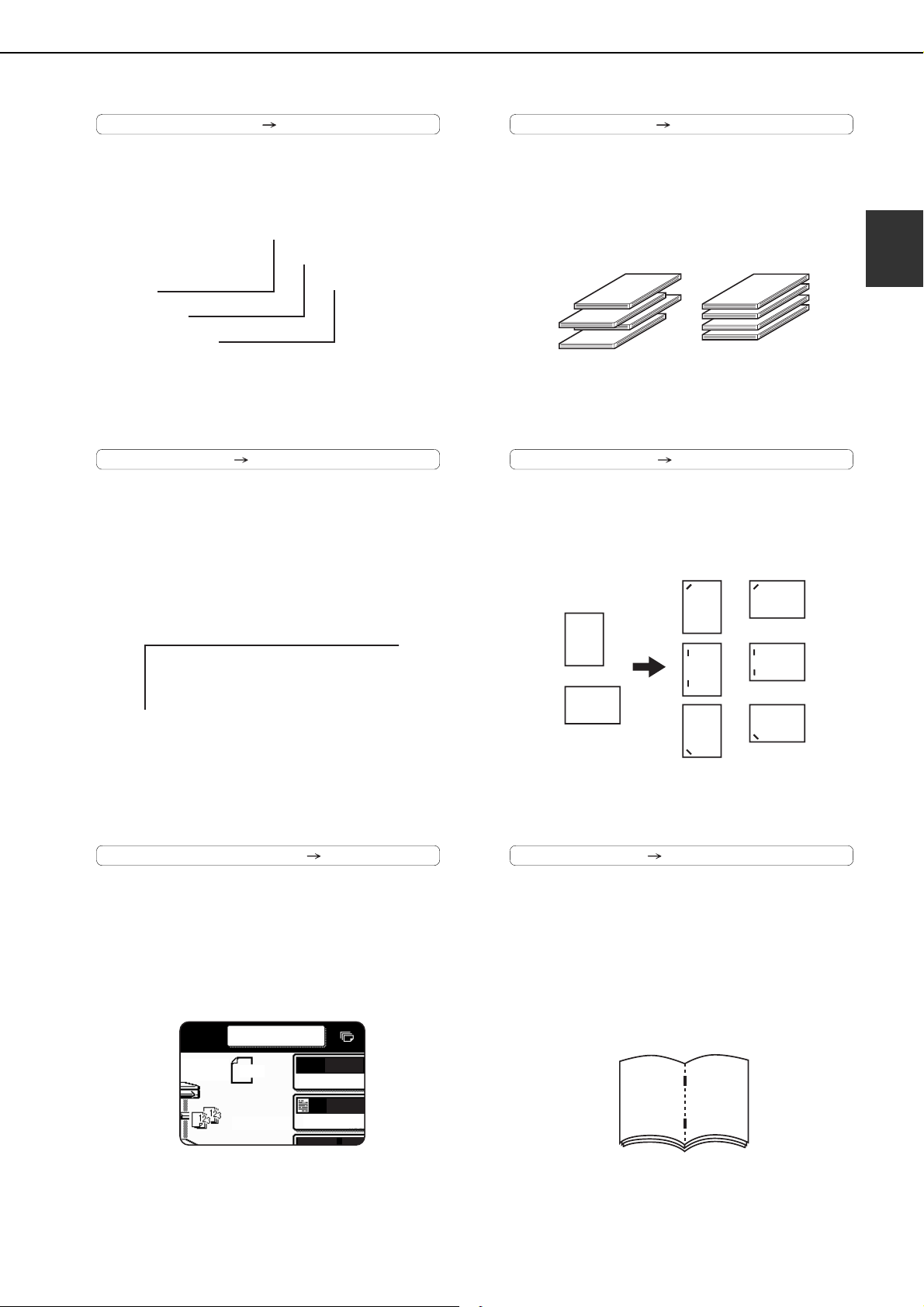
CARACTERÍSTICAS PRINCIPALES
AUTO.
AUTO.
ORIGINA
EXPOSICI
INTERRUPCIÓN
ORIGINAL
A4
Numeración de páginas Consulte la página 5-34
Pueden añadirse números de página a las copias.
Texto Consulte la página 5-38
Puede añadirse texto insertado a las copias.
Modo agrupado Consulte la página 3-8
Cada juego producido puede desviarse ligeramente
de los otros juegos para una fácil separación.
Modo Agrupado Modo No-agrupado
*Cuando hay un Finalizador o Finalizador de
grapado modo libro instalado.
Modo Ordenar Grapas Consulte la página 3-8, 3-16
Los juegos de copias pueden graparse automáticamente.
Original
Copia
1
Reunión de octubre, 2004
Interrupción de una ejecución de copiado Consulte la página 5-43
Un trabajo de copiado en progreso puede interrumpirse
para realizar otro trabajo urgente.
*Cuando hay un Finalizador o Finalizador de
grapado modo libro instalado.
Encuadernador Consulte la página 3-14
Cuando hay un finalizador de grapado modo libro
instalado, las copias pueden doblarse automáticamente
a la mitad y graparse por el pliegue. (Uso con la función
de folleto (consulte la página 5-6) o con la función de
copia libro (consulte la página 5-25).)
Encuadernación
67
*Cuando hay un Finalizador de grapado modo
libro instalado.
1-7
Page 18

CARACTERÍSTICAS PRINCIPALES
Perforación Consulte la página 3-17
Pueden perforarse las copias para añadir orificios.
Original Posiciones de perforación
*
Cuando están instalados el finalizador de grapado
modo libro y el módulo de perforación.
Como Miembro del Organismo ENERGY STA R®, SHARP ha determinado que este producto
satisface las directrices de
ENERGY STA R
Función de clasificación de documento Consulte CAPÍTULO 7
Puede guardarse la imagen de un documento en el
disco duro. Puede recuperarse con facilidad un archivo
almacenado, para su impresión o transmisión.
Imagen del
documento
* AR-M351N/AR-M451N, o cuando se ha agregado
la función de clasificación de documento.
®
sobre uso eficiente de la energía.
Guardar
en el disco duro
de la máquina
HDD
Recuperar para
su reutilización un
archivo guardado
Impresa
Transmitida
Prestaciones de ahorro de energía
Este producto utiliza los dos modos de reducción de potencia que se especifican a continuación para contribuir a
la conservación de los recursos naturales y a reducir los niveles de contaminación del medio ambiente.
Modo de precalentamiento
Cuando la máquina se encuentra en situación de espera durante el intervalo de tiempo establecido en los
programas de operador principal, el modo de precalentamiento reduce automáticamente la temperatura de la
unidad de fusión, con el fin de ahorrar energía mientras la máquina continúa en espera.
Cuando se recibe un trabajo de impresión, se pulsan las teclas del panel de mando o se coloca un original para
un trabajo de copia, fax o escáner de red, se desactiva automáticamente el modo de precalentamiento.
Modo de desconexión automática de la corriente
El modo de desconexión automática es el segundo nivel de reducción de energía. En este modo la corriente se
desconecta para la unidad de fusión y el panel táctil. En este estado, el ahorro de energía es mayor que en el modo
de precalentamiento, pero el tiempo de recuperación para volver a trabajar será mayor. El tiempo preprogramado para
entrar en este modo se puede regular mediante uno de los programas de operador principal.
Cuando se utilice este producto como impresora, y esté activado cualquiera de los modos anteriores, el modo
se desactivará automáticamente mediante un trabajo entrante y la máquina se calentará automáticamente y
comenzará a imprimir cuando haya alcanzado la temperatura necesaria.
Cuando este producto esté configurado para funcionamiento con multifunción y se encuentre activado alguno
de los modos anteriores, dicho modo se desactivará como se ha indicado anteriormente por medio de un
trabajo de impresión entrante. Cualquiera de los modos se desactivará mediante el accionamiento de las
teclas de modo ARCHIVO DOCS., ENVIAR IMAGEN, o COPIAR.
1-8
Page 19
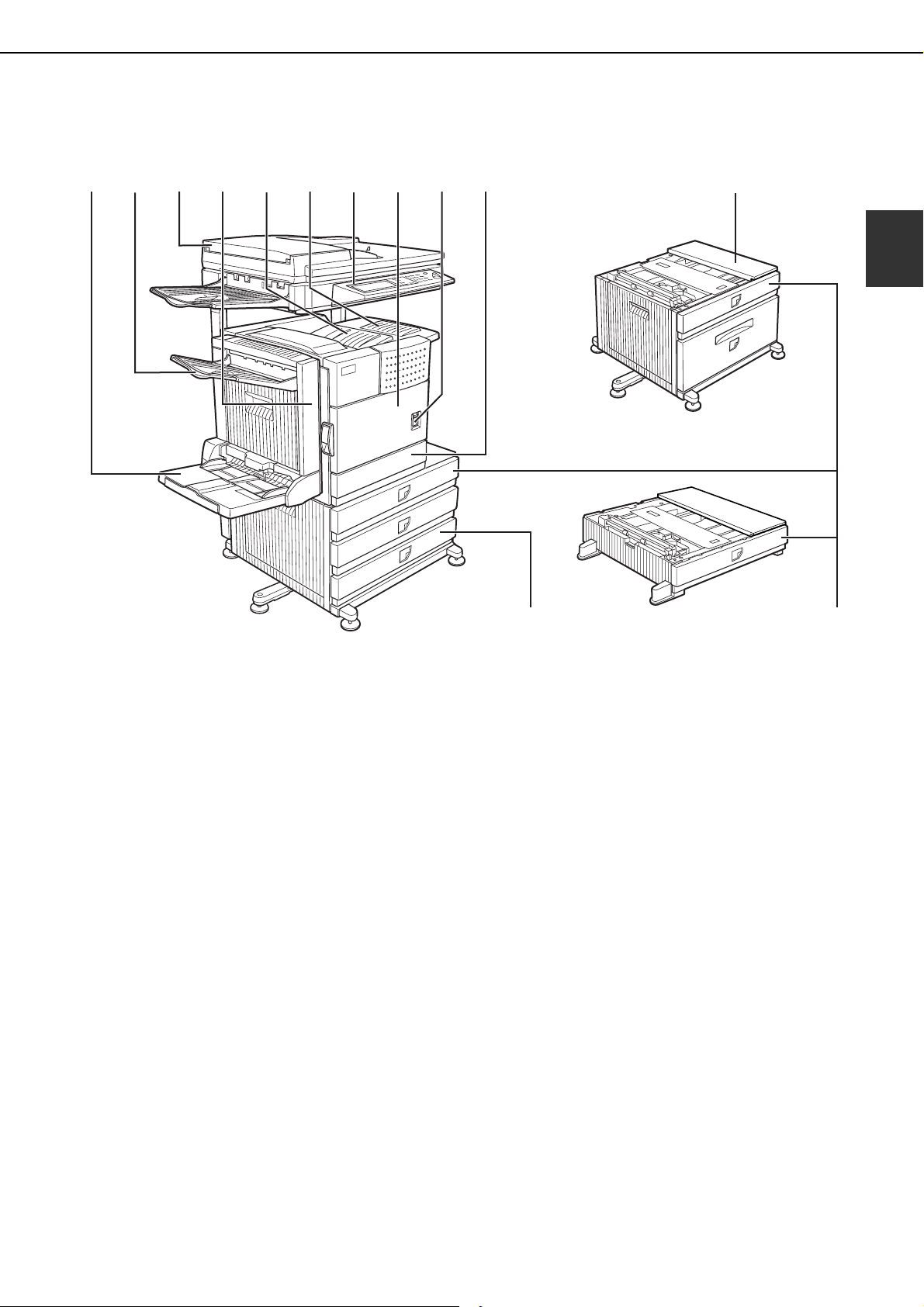
NOMBRES Y FUNCIONES DE LOS COMPONENTES
Exterior
(1) (2) (3) (4) (5) (6) (7) (8) (9) (10)
(11)
(12)
1
(13)
(1) Bandeja de alimentación manual*
(2) Bandeja de salida*
(3) Alimentador automático de documentos
(Consulte la página 4-2.)
Introduce y escanea automáticamente originales de
varias hojas. Pueden escanearse simultáneamente
ambas caras de los originales a doble cara.
(4) Módulo dúplex*
Módulo para impresión a doble cara
(5)
Área superior de salida de papel (Bandeja central)
Aquí se depositan las hojas terminadas.
(6) Extensión de bandeja de salida superior*
Proporciona soporte para papel de tamaño grande.
(7) Panel de funcionamiento
(8) Cubierta delantera
Abrir para añadir tóner.
(9) Conmutador de alimentación
Pulsar para activar y desactivar la alimentación.
(
10
) Bandeja de papel 1
(11)
Unidad de papel de 3x500 hojas *
(12)
Casete universal de 2000 hojas* (Consulte la
página 2-11.)
(13)
Casete universal* (Consulte la página 2-8.)
*
(1), (2), (4), (6), (11), (12) y (13) son dispositivos periféricos. Para obtener la descripción de estos dispositivos, consulte la página 1-11.
1-9
Page 20
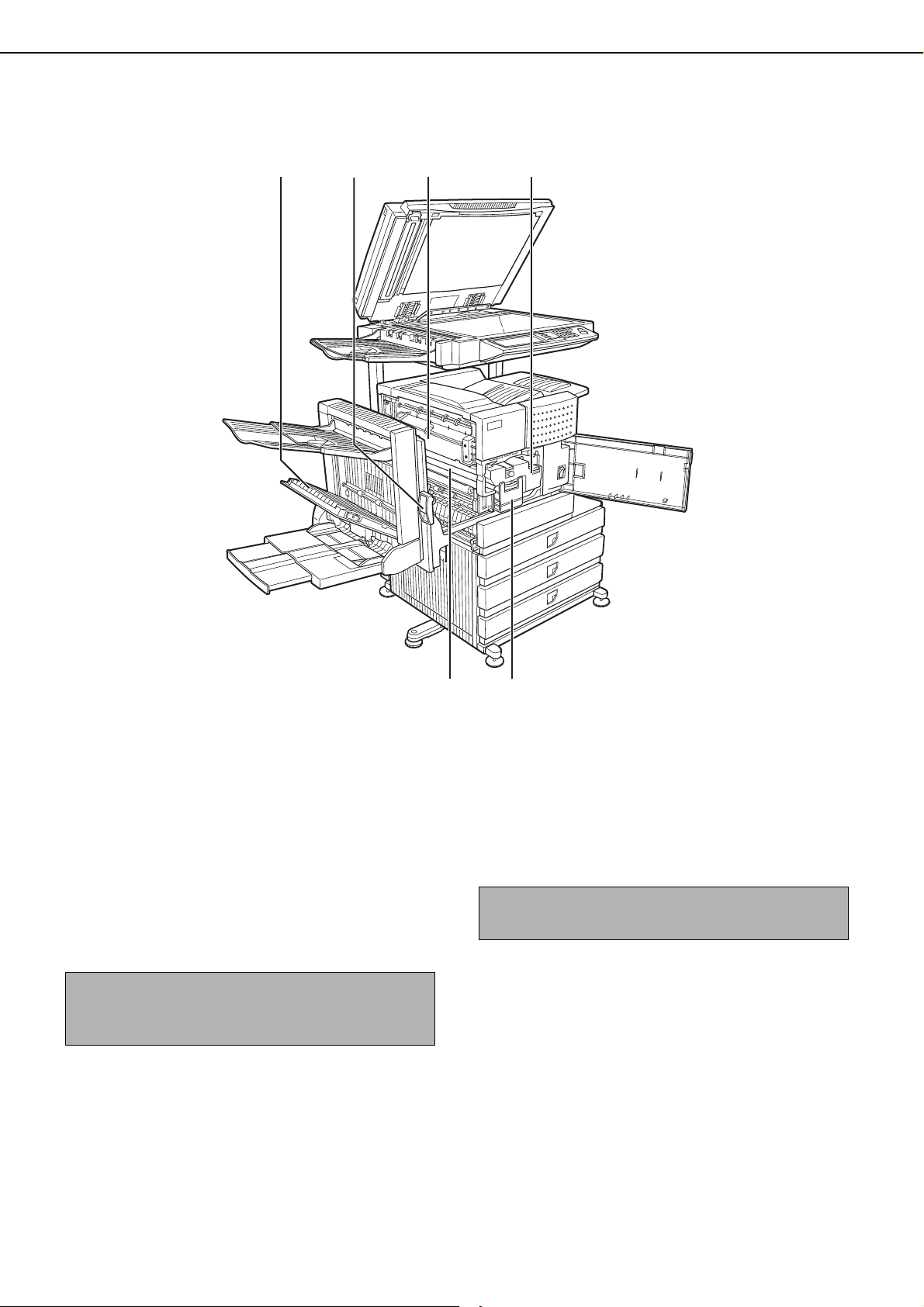
NOMBRES Y FUNCIONES DE LOS COMPONENTES
Interior
(14) (15) (16) (17)
(14) Cubierta lateral del modulo dúplex
Abrir cuando se haya producido un atasco en el
módulo dúplex.
(
15
) Pestillo de la cubierta lateral
Hágalo subir para abrir la cubierta lateral cuando se
haya producido un atasco en la unidad principal.
(16) Unidad de fusión
Hágalo subir para abrir la cubierta lateral cuando se
haya producido un atasco en la unidad principal.
PRECAUCIÓN
La unidad de fusión está caliente. Tenga cuidado al
retirar el papel atascado.
(18) (19)
(17) Cartucho de tóner (cartucho tambor / tóner)
El cartucho de tóner debe cambiarse cuando así
se indique en el panel de funcionamiento.
(Consulte la página 2-15.)
(
18
) Tambor fotoconductor
Las imágenes se forman en el tambor fotoconductor.
NOTA
No toque ni dañe el tambor de foto-conducción.
(19) Palanca de bloqueo del cartucho
Para sustituir el cartucho tambor, de tóner o de
revelador, baje esta palanca y extráigalo.
1-10
Page 21
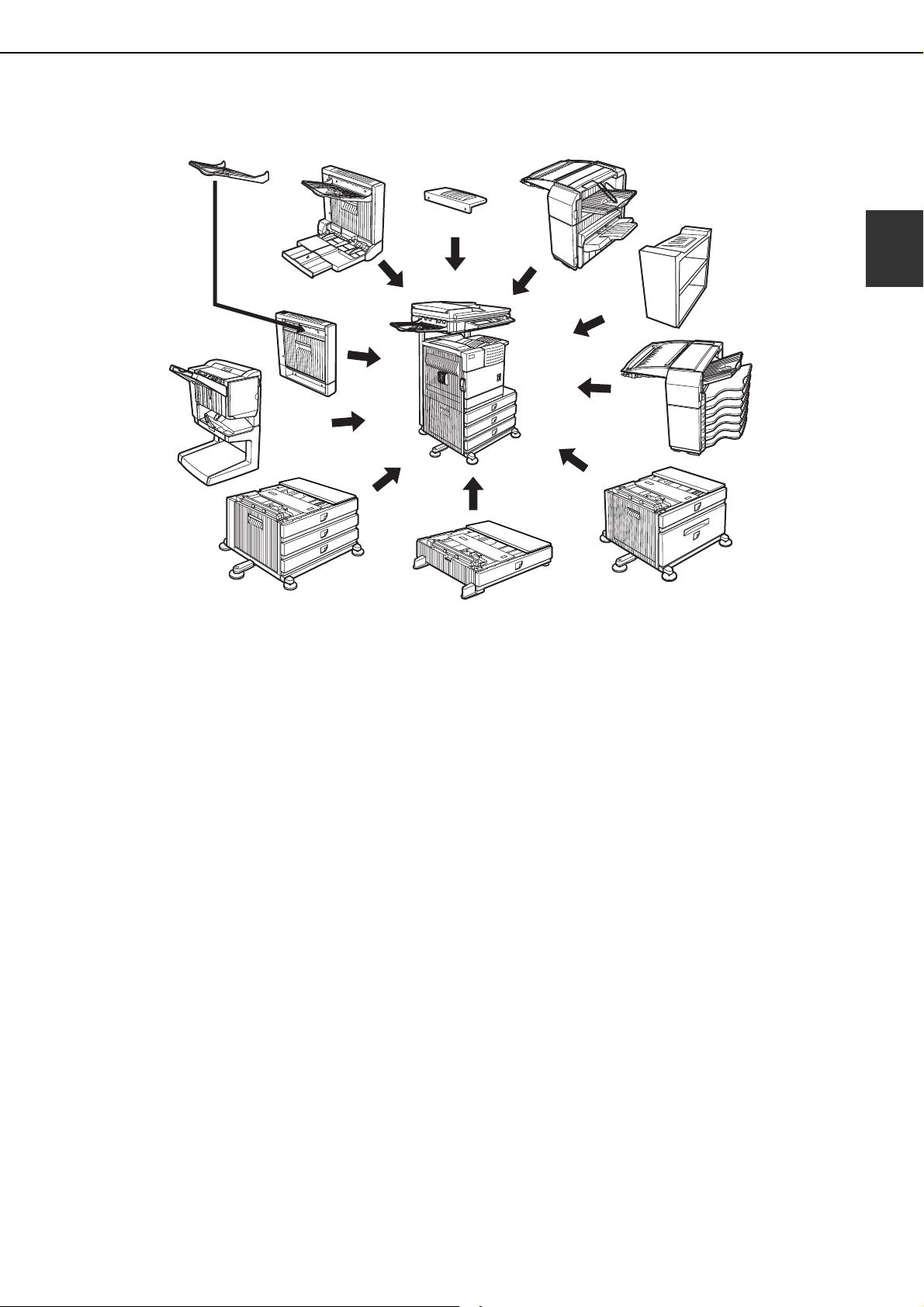
NOMBRES Y FUNCIONES DE LOS COMPONENTES
Denominación de los componentes y funciones de los dispositivos periféricos
(11)
(10)
(9)
(8)
(7)
(1)
Extensión de bandeja de salida superior (AR-TE4)
Monte esta unidad en la bandeja de salida de papel superior Esta
extensión es necesaria para soportar papel de tamaño grande.
(2) Finalizador (AR-FN6)
Las hojas producidas pueden clasificarse por orden de
páginas o agruparse por página. Los juegos o grupos
ordenados se apilan con separación de agrupado para una
fácil división cuando se retiran. Los juegos agrupados pueden
proporcionarse grapados o sin grapar.
(1)
(2)
(3)
(4)
(5)
(6)
(6) Casete universal (AR-MU2)
Pueden cargarse hasta 500 hojas de papel de 80 g/m
(20 libras) Además, puede contener papel especial, como
sobres (solamente de tamaños estándar) y postales.
(7) Unidad de papel de 3x500 hojas (AR-D27)
Esta unidad de alimentación de papel contiene una casete
universal superior (véase el elemento (6)) y dos casetes
inferiores, que pueden contener un máximo de 500 hojas de
papel de 80
g
/m2 (20 libras).
1
2
(3) Bandeja de salida derecha (AR-TE5)
Se instala en la toma de salida, en el lateral derecho de la unidad.
(4) Apilador de bandejas de correo (AR-MS1)
Esta unidad es un clasificador de la producción que cuenta con
siete bandejas receptoras.
En el controlador de la impresora puede seleccionarse la bandeja
en la que se recibirá la producción impresa. Cada bandeja puede
ser destinada a recibir producción impresa por parte de una
persona individual o por grupos de personas, de tal modo que sus
impresiones se separan de las de otros usuarios facilitando su
recuperación.
Cuando esta unidad está instalada, las copias o impresiones de
fax se envían a la bandeja superior y no a las bandejas de correo.
(5) Casete universal de 2000 hojas* (AR-D28)
Esta unidad de alimentación de papel contiene una casete
universal superior (véase el elemento (6)) y una casete inferior,
que pueden contener un máximo de 2000 hojas de papel de
80
g
/m2 (20 libras).
(8) Finalizador de grapado modo libro (AR-FN7)
El finalizador de grapado modo libro puede colocar
automáticamente dos grapas para el encuadernado por la
línea central del papel y doblarlo por dicha línea.
Existe disponible un módulo de perforación para su instalación
en el finalizador.
(9) Módulo dúplex (AR-DU3)
Para la impresión automática a doble cara, debe instalarse un
módulo dúplex opcional.
(10) Módulo dúplex / bandeja de alimentación
manual (AR-DU4)
Este módulo es, en esencia, el mismo que aparece más arriba (9),
con el añadido de una unidad de alimentación manual de papel.
(11) Bandeja de salida (AR-TE3)
Montada en la toma de salida de papel de un módulo dúplex.
1-11
Page 22
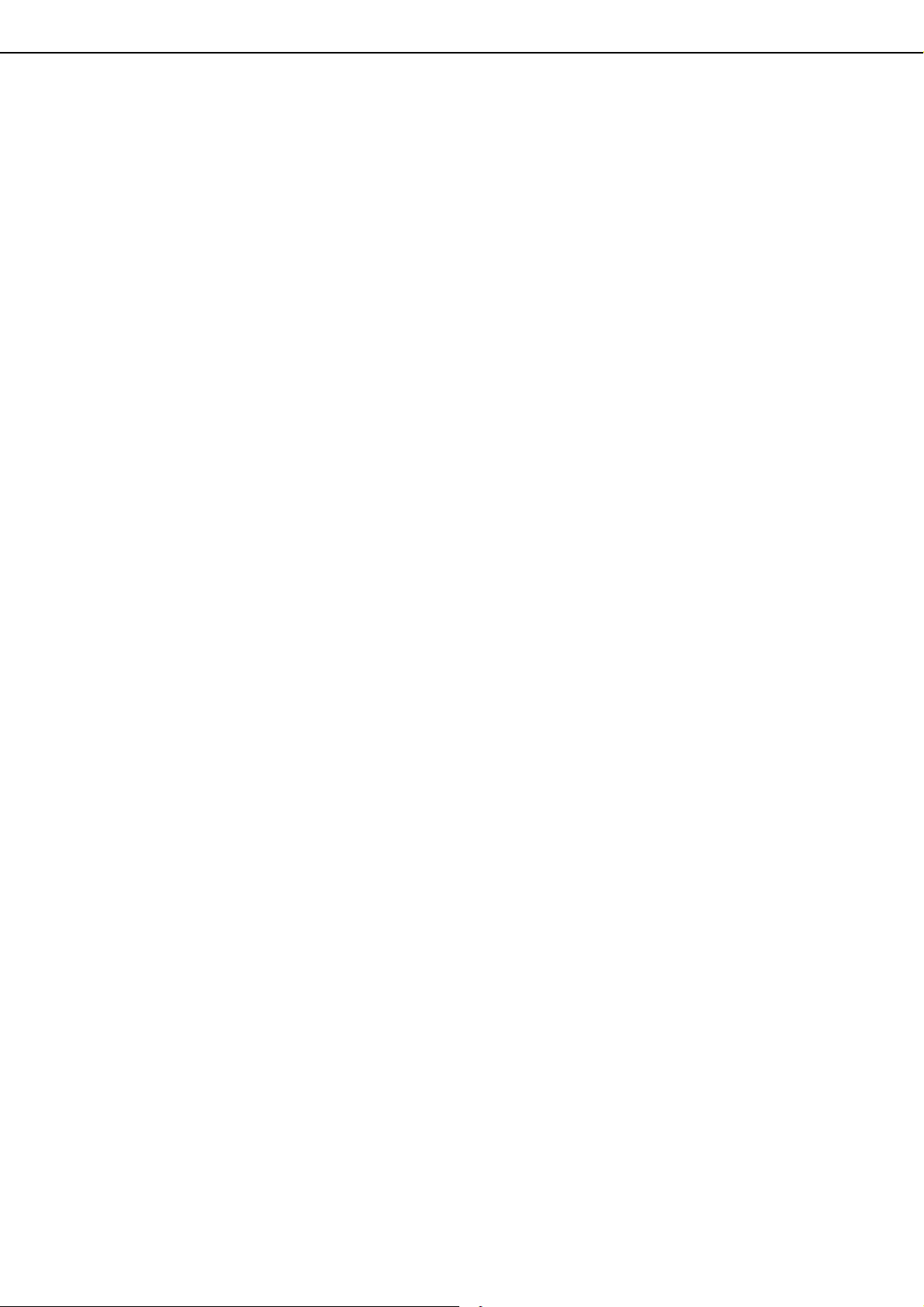
NOMBRES Y FUNCIONES DE LOS COMPONENTES
■ Otros equipos opcionales
●
Tarjeta de servidor de impresora (AR-NC7)
Es una tarjeta NIC (Network Interface Card, Tarjeta
de interfaz de red) necesaria para el uso de las
funciones de impresora de red y escáner de red.
●
Tarjeta de servidor de impresora (AR-NC8)
Es una tarjeta NIC (Network Interface Card, Tarjeta
de interfaz de red) necesaria para el uso de las
funciones de impresora de red y clasificación de
documento, así como para la función de escáner
de red.
●
Kit tipos de letra para código de barras (AR-PF1)
Este kit añade a la máquina fuentes para código
de barras.
●
Kit de seguridad de datos (AR-FR21, AR-FR21U,
AR-FR22, AR-FR22U)
Los kits AR-FR21 y AR-FR21U son para modelos
que dispongan de una unidad de disco duro, y los
kits AR-FR22 y AR-FR22U son para modelos sin
unidad de disco duro. Se utiliza para borrar datos
electrónicos del disco duro y de la memoria
inmediatamente después de la impresión o
transmisión de un documento.
●Kit de expansión PS3 (AR-PK6)
Este kit proporciona a la impresora compatibilidad
del nivel 3 PostScript.
●Kit de expansión de facsimil (AR-FX12)
Este kit es necesario para añadir la función de fax.
●
Memoria de facsimil adicional (8 MB) (AR-MM9)
●
Kit de expansión para escáner de red (AR-NS3)
Este kit es necesario para agregar la prestación de
escáner de red.
La función de impresora de red es necesaria para
agregar la función de escáner de red. En los
modelos que no posean función de impresora de
red como prestación de serie, es necesaria la
tarjeta de servidor de impresora.
●
Kit de memoria Flash ROM (AR-PF2)
Este kit contiene fuentes para su descarga.
Algunos dispositivos periféricos no pueden instalarse simultáneamente, mientras que otros podrían precisar la instalación de uno
o algunos más para ser funcionales. Consulte la página 8-4, "LISTA DE COMBINACIONES DE DISPOSITIVOS PERIFÉRICOS".
Los dispositivos periféricos son básicamente opcionales, pero algunos de ellos se suministran de serie en algunos modelos.
1-12
Page 23
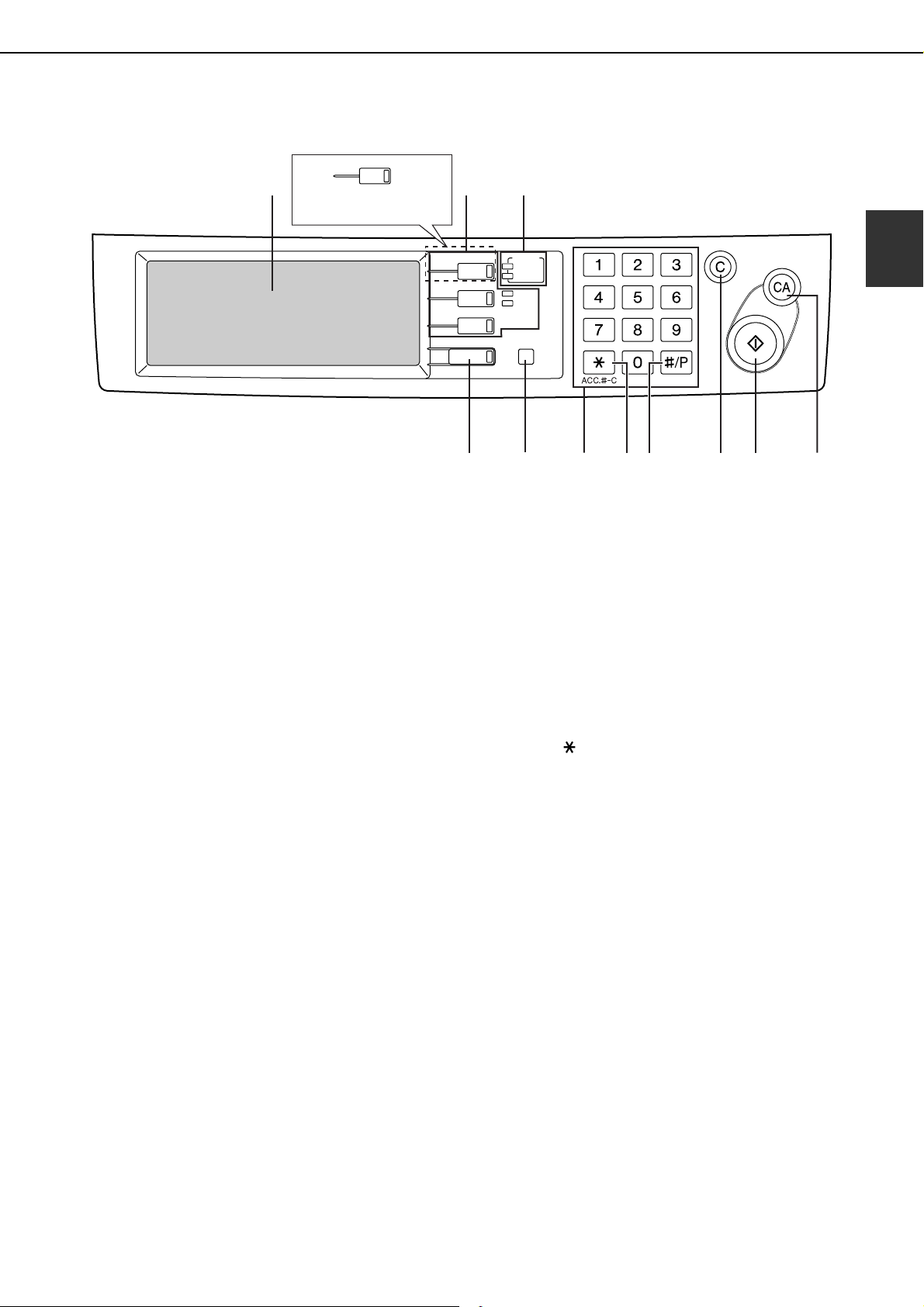
Panel de funcionamiento
IMPRIMIR
(1)
Cuando no se ha agregado la
función de clasificación de
documento.
NOMBRES Y FUNCIONES DE LOS COMPONENTES
(2)
(3)
(1) Panel táctil
En el panel se visualizan el estado de la máquina,
los mensajes y las teclas táctiles. Las funciones de
clasificación de documento*
2
red*
y fax*3 se utilizan conmutando a la pantalla de
1
, copia, escáner de
la función deseada. Véase la página siguiente.
(2) Teclas e indicadores de selección de modos
Utilícelos para cambiar los modos y la visualización
correspondiente en el panel táctil.
Tecla [ARCHIVO DOCS.]
Pulsar para seleccionar el modo de clasificación
de documento*
1
. (Consulte la página 7-5.)
Cuando no se ha agregado la función de
clasificación de documento, esta tecla es la tecla
[IMPRIMIR]. Esta tecla se pulsa para cambiar a la
pantalla de modo de impresión cuando se ha
agregado la función de impresora.
Tecla [ENVIAR IMAGEN] / Indicador LÍNEA /
Indicador DATOS
Pulsar para cambiar la pantalla al modo de
escáner de red*
2
o al modo de fax*3. (Véase el
"Manual de instrucciones (para escáner de red)" y
"Manual de instrucciones (para fax)".)
Tecla [COPIAR]
Pulsar para seleccionar el modo de copia.
(3) Indicadores de modo IMPRIMIR
Indicador LISTA
Cuando este indicador está encendido, se pueden
recibir datos de impresión.
Indicador DATOS
Se enciende o parpadea cuando se están recibiendo
datos de impresión. También se enciende o parpadea
cuando se lleva a cabo la impresión.
ARCHIVO DOCS.
ENVIAR IMAGEN
COPIAR
ESTADO TRABAJ O
(4)
IMPRIMIR
LISTA
DATOS
LINEA
DATOS
AJUSTES
PERSONALIZADOS
(5)
(6) (10) (11)(7)
(8)
(9)
(4) Tecla [ESTADO TRABAJO]
Pulsar para visualizar el estado del trabajo actual.
(Consulte la página 1-15.)
(5) Tecla [AJUSTES PERSONALIZADOS]
Se utiliza para almacenar, editar y borrar nombres de
usuario y nombres de carpeta en la función de
clasificación de documento
*1, así como para configurar
los programas de operador principal y los valores de
ajuste de la impresora. (Consulte la página 7-21.)
(6) Teclas numéricas
Utilizar con el fin de introducir valores numéricos
para diversos ajustes.
(7) Tecla [ ] (Tecla [ACC.#-C])
Esta tecla se utiliza en los modos de copia, clasificación
de documento
*1, escáner de red*2, y fax*3.
(8) Tecla [#/P]
Se utiliza como tecla de programa al utilizar la función de
copia y para marcar al utilizar la función de fax*
(9) Tecla [C] (Tecla de borrado)
Esta tecla se utiliza en los modos de copia, clasificación
de documento
(10)
Tecla [START]
*1, escáner de red*2, y fax*3.
Utilice esta tecla para comenzar el copiado en el modo
de copia, escanear un documento en el modo de
escáner de red*
transmisión en el modo de fax*
(11)
Tecla [CA] (Tecla de borrado total)
2
o escanear un documento para su
3
.
Esta tecla se utiliza en los modos de copia, clasificación
de documento
*1, escáner de red*2, y fax*3. Utilice esta
tecla para cancelar los ajustes y ejecutar una operación
desde el estado inicial de la máquina.
1
3
.
*1 Cuando se ha agregado la función de clasificación de documento.
*2 Cuando está instalada la opción de escáner de red.
*3 Cuando está instalada la opción de fax.
1-13
Page 24
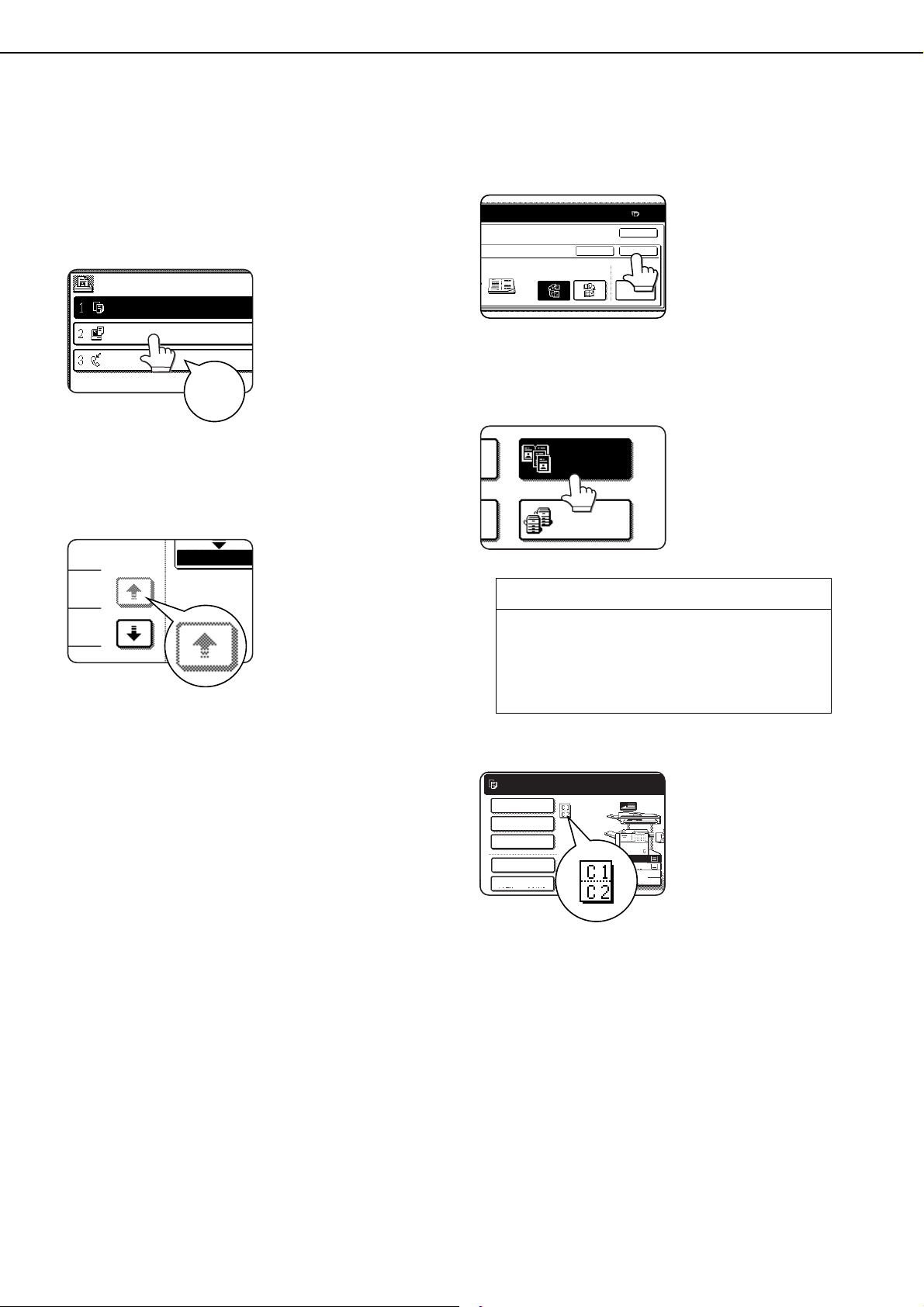
NOMBRES Y FUNCIONES DE LOS COMPONENTES
COLA DE TRABAJOS
COPIAR
Suzuki
0666211221
003 / 000
003 / 000
010 / 000
CONJUNTO/PR
1/13
COMPLETO
0
CONF.CUB.
ENCUAD.
A DER.
ENCUAD.
A IZQU.
CANCELAR
OK
OK
COPIA A
DOBLE PÁG.
COPIA EN
TANDEM
B4
A3
A4
A4
Panel táctil
Las pantallas del panel táctil mostradas en este
manual son imágenes impresas y podrían parecer
diferentes a las pantallas reales.
■ Utilización del panel táctil
[Ejemplo 1]
Los elementos del panel táctil
son de fácil selección, tocando
con un dedo la tecla asociada
al elemento. La selección de
un elemento irá acompañada
de un pitido* para confirmar
Pitido
para dicho elemento como confirmación visual.
* Si se toca una tecla difuminada, sonará un pitido doble.
[Ejemplo 2]
que se ha seleccionado dicho
elemento. Además, se
destacará la zona de la tecla
Las teclas que aparecen
difuminadas en cualquiera
de las pantallas no pueden
seleccionarse.
■ Selección de una función
[Ejemplo 1]
Si se destaca una tecla
en una pantalla de
ajuste en el momento en
el que aparece dicha
pantalla, puede pulsarse
la tecla [OK] para
almacenar la selección
sin nuevas operaciones.
[Ejemplo 2]
Una función de la pantalla de
funciones especiales se
selecciona tocando la tecla
para que se destaque. Para
cancelar la selección, toque
una vez más la tecla
destacada.
Prestaciones de la copiadora
● Copia a doble página
● Creación de trabajos
● Copia en tándem
● Imagen en espejo
● Dorso B/N
Pueden deshabilitarse los pitidos de confirmación
mediante un programa de operador principal. (Consulte
la página 10 del manual de operador principal.)
[Ejemplo 3]
LISTA PARA
ESCANEAR LA COPIA.
MODOS ESPEC.
COPIA 2-CARAS
SALIDA
ARCHIVO
ARCHIVO RÁPIDO
Aparecerá en el panel
táctil y en la pantalla
principal del modo
seleccionado el icono
correspondiente que
representa dicha
prestación. Al tocar este
icono, aparecerá la
pantalla de ajuste de la
función (o una pantalla de menú), la cual permite
verificar o ajustar la configuración, así como
cancelar la función fácilmente.
1-14
Page 25

NOMBRES Y FUNCIONES DE LOS COMPONENTES
■
Pantalla de estado del trabajo (común a impresión, copiado, fax, escaneado en red y fax mediante Internet)
Esta pantalla se muestra al pulsar la tecla [ESTADO TRABAJO] presente en el panel de funcionamiento.
Esta pantalla puede utilizarse para visualizar la "COLA DE TRABAJOS" (que muestra tanto los trabajos almacenados
como el trabajo actual) o la lista de trabajos "COMPLETO" (que muestra los trabajos terminados). Esta pantalla puede
utilizarse para verificar trabajos, interrumpir un trabajo en progreso para ejecutar otra y cancelar un trabajo.
(1) (2)
Pantalla "COLA DE TRABAJOS"
*1
Pantalla de trabajos
"COMPLETO"
1
COLA DE TRABAJOS
COPIAR
COPIAR
Suzuki
066211221
IMPR. TRAB.
(3) (4) (5) (6) (7) (8)(9)(10) (11)
(1) Lista de trabajos
Los trabajos visualizados en la lista son en sí mismos teclas de
funcionamiento. Para cancelar la impresión o para otorgar a un
trabajo la prioridad de impresión más elevada, toque la tecla
de trabajo pertinente para seleccionar el trabajo y ejecute la
operación deseada utilizando las teclas descritas en los
puntos (8) y (9).
Muestra el trabajo actual y los trabajos en espera para su
ejecución. Los iconos situados a la izquierda de los trabajos de
la cola indican el modo de trabajo. Se destaca el icono de
trabajo de reimpresión con clasificación de documento.
Tenga en cuenta que el icono no se destaca durante la
retransmisión de un trabajo de transmisión de fax / imagen.
Modo Impresora Modo de Copia
CONJUNTO/PROGRESO
020 / 001
020 / 000
020 / 000
002 / 000
ENV. CORREO
ESTADO
COPIANDO
SIN PAPEL
A LA ESPERA
A LA ESPERA
ENVIAR FAX
COLA TRAB.
1/1
*1
"SIN PAPEL" en la pantalla de estado del trabajo
Cuando una pantalla de estado del trabajo indica "SIN PAPEL", el
tamaño de papel especificado para el trabajo no está cargado en
ninguna de las bandejas.
En este caso, el trabajo quedará suspendido hasta que se cargue el
papel requerido. Se imprimirán otros trabajos almacenados (si es
posible) hasta que se cargue el papel requerido. (Si se agota el
papel durante la impresión, no se imprimirán otros trabajos) Si usted
necesita cambiar el tamaño de papel porque no dispone del tamaño
de papel especificado, toque la tecla del trabajo actual para
seleccionarlo y, a continuación, toque la tecla [DETALLE] descrita
en el punto (10).
(2) Tecla de selección de modo
Conmuta la pantalla de lista de trabajos entre
"COLA DE TRABAJOS" y "COMPLETO".
COMPLETO
DETALLE
PRIORIDAD
PAR./BORRAR
INTERNET-FAX
COLA TRAB.
COMPLETO
DETALLE
LLAMADA
INTERNET-FAX
Modo ENV. CORREO
Trabajo Escanear
a E-mail
Trabajo Escanear a escritorio
Modo Fax
Trabajo de envío
de fax
Trabajo de envío de fax mediante PC
Modo Fax Internet
Trabajo de envío de fax
mediante Internet
Trabajo de envío de fax mediante PC-Internet
Trabajo Escanear
a FTP
Trabajo de recepción
de fax
Trabajo de recepción
de fax mediante Internet
COLA DE TRABAJOS: Muestra los trabajos almacenados
y el trabajo en progreso.
COMPLETO: Muestra los trabajos acabados.
Los archivos guardados usando las funciones
"ARCHIVO"
de transmisión en difusión finalizados aparecen
como teclas en la pantalla de trabajos finalizados.
Para recuperar un trabajo terminado o transmitirlo,
se pueden tocar las teclas "ARCHIVO"
"ARCHIVO RÁPIDO"
terminado y, a continuación, la tecla [LLAMADA]
Puede tocarse la tecla de un trabajo de transmisión
en difusión finalizado seguida de la tecla [DETALLE]
para verificar el resultado de la transmisión.
*2 Solamente puede utilizarse con el modelo AR-
M351N/AR-M451N, o cuando se ha agregado la
función de clasificación de documento.
*2 y "ARCHIVO RÁPIDO"
*2 de la pantalla del trabajo
*2 y los trabajos
*2 o
*2.
1-15
Page 26
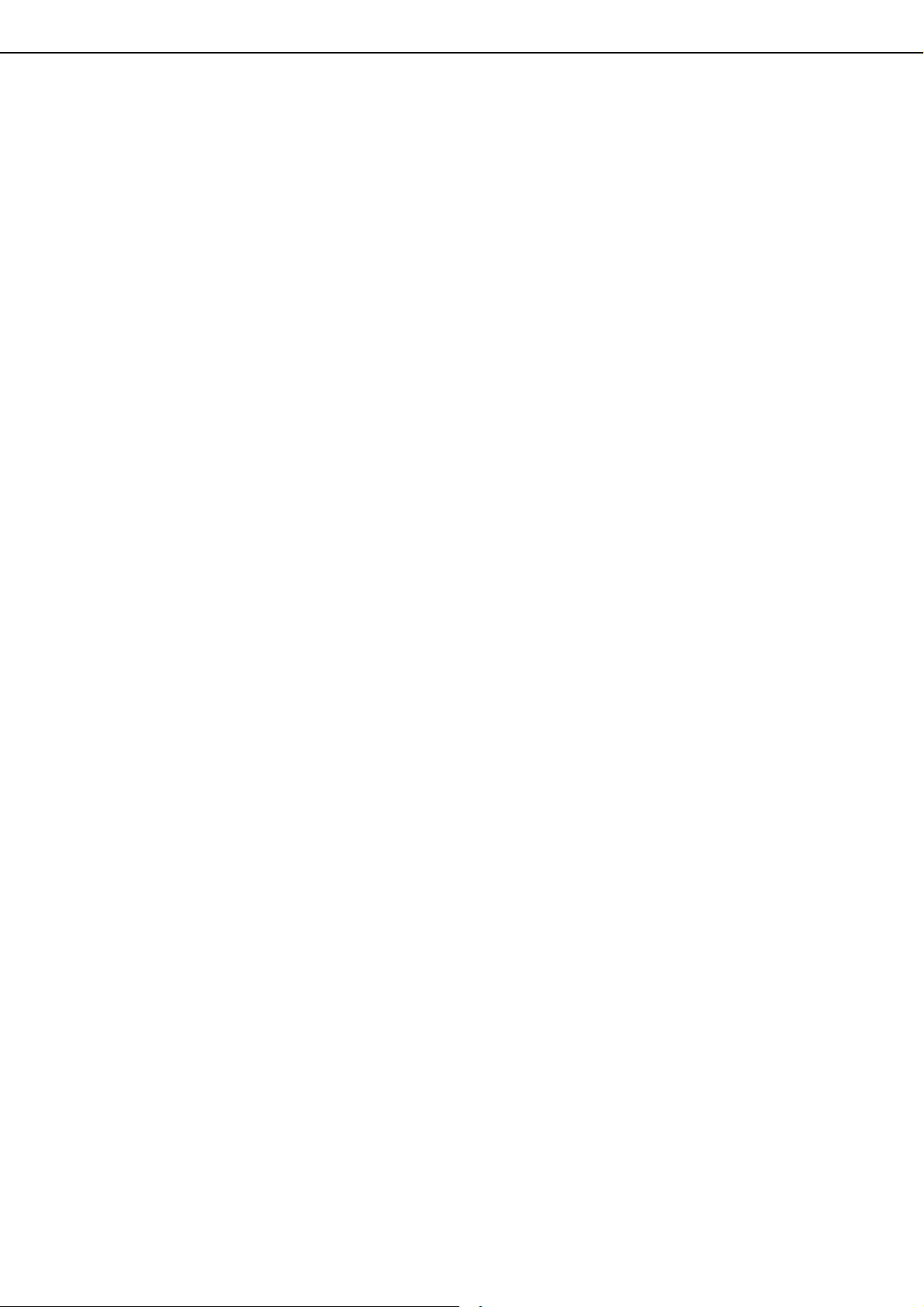
NOMBRES Y FUNCIONES DE LOS COMPONENTES
(3) Tecla [IMPR. TRAB.]
Muestra la lista de trabajos impresos del modo de
impresión (copiado, impresión, recepción de fax,
recepción de fax Internet y auto-impresión).
(4) Tecla [ENV. CORREO]
Se muestra el estado de la transmisión y los
trabajos acabados del modo de escaneado
(Escanear a e-mail, Escanear a FTP y Escanear a
escritorio) cuando está instalada la opción de
escáner de red.
(5) Tecla [ENVIAR FAX]
Muestra el estado de la transmisión / recepción y
los trabajos acabados del modo de fax (fax y PCFax) cuando está instalada la opción de fax.
(6) Teclas de desplazamiento de la pantalla
Utilice estas teclas para cambiar la página de la
lista de trabajos visualizada.
(7) Tecla [INTERNET-FAX]
Muestra el estado de la transmisión / recepción y
los trabajos acabados del modo de fax Internet y
modo fax PC Internet cuando está instalada la
opción de escáner de red.
(8) Tecla [PAR./BORRAR]
Utilice esta tecla para cancelar o borrar el trabajo actual
o para borrar un trabajo guardado. Tenga en cuenta que
no puede cancelarse ni borrarse la impresión de faxes
recibidos o faxes recibidos por Internet.
(9) Tecla [PRIORIDAD]
Toque esta tecla después de haber seleccionado un
trabajo almacenado en esta lista de [COLA DE
TRABAJOS] para imprimir el trabajo con preferencia
sobre otros trabajos.
Tenga en cuenta que no puede interrumpirse un
trabajo en progreso si se trata de un trabajo de copia
con interrupción o un trabajo de impresión de listas.
(10)
Tecla [DETALLE]
Muestra información detallada sobre el trabajo
seleccionado.
funciones "ARCHIVO"
y los trabajos de transmisión en difusión
finalizados aparecen como teclas en la pantalla de
trabajos finalizados. Puede tocarse un Archivo
Rápido en la pantalla de trabajos finalizados o la
tecla [Archivo]
para recuperar un trabajo finalizado e imprimirlo o
transmitirlo. Puede tocarse la tecla de un trabajo de
transmisión en difusión finalizado seguida de la
tecla [DETALLE] para verificar el resultado de la
transmisión.
(11)
Tecla [LLAMADA]
Cuando se toca esta tecla tras seleccionar un
trabajo en la pantalla de estado del trabajo
COMPLETO (un trabajo almacenado utilizando
las teclas ARCHIVO o ARCHIVO RÁPIDO de la
función de clasificación de documento), aparece
la pantalla de menú "CONFIGURACIONES DE
TRABAJO", que le permite reenviar o imprimir de
nuevo el trabajo finalizado. (Véase "Función de
clasificación de documento" en las páginas 7-2.)
Los archivos guardados usando las
*2 y "ARCHIVO RÁPIDO"
*2, seguidos de la tecla [LLAMADA]
2
*
*2,
2
*
*
2 Solamente puede utilizarse con el modelo AR-M351N/AR-M451N, o cuando se ha agregado la función de
clasificación de documento.
1-16
Page 27
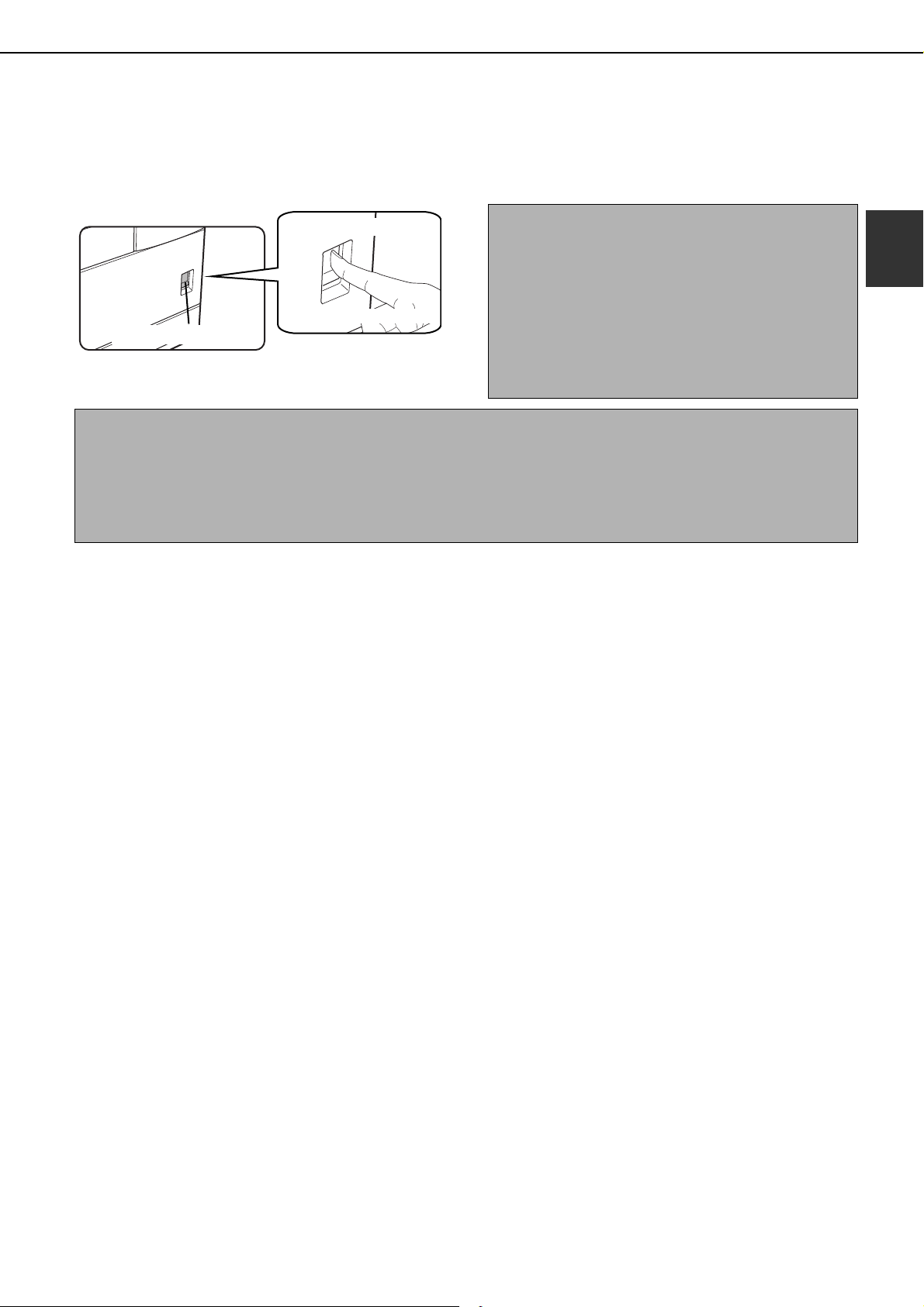
CONEXIÓN Y DESCONEXIÓN DE LA
ALIMENTACIÓN
Utilice el interruptor de alimentación situado delante de la unidad para encenderla y apagarla.
Posición de conexión ON
Posición de desconexión OFF
Interruptor de alimentación
NOTAS
● Desactive ambos conmutadores y desenchufe el cable de alimentación en caso de sospecha de avería en la
máquina, si se acerca una fuerte tormenta o para desplazar la unidad.
● Si se ha añadido la función de fax, mantenga siempre encendido el interruptor de alimentación del fax. Los faxes
no pueden recibirse si el interruptor de alimentación del fax está apagado. (Los faxes pueden recibirse cuando
el interruptor de alimentación principal está apagado).
PRECAUCIÓN
Antes de apagar el interruptor de alimentación
principal, asegúrese de que los indicadores de
comunicación y datos no están parpadeando en el
panel de funcionamiento. Apagar el interruptor de
alimentación principal o desenchufar el cable de
alimentación mientras parpadean las luces podría
provocar daños en el disco duro y la pérdida de los
datos que están siendo almacenados o recibidos.
1
1-17
Page 28
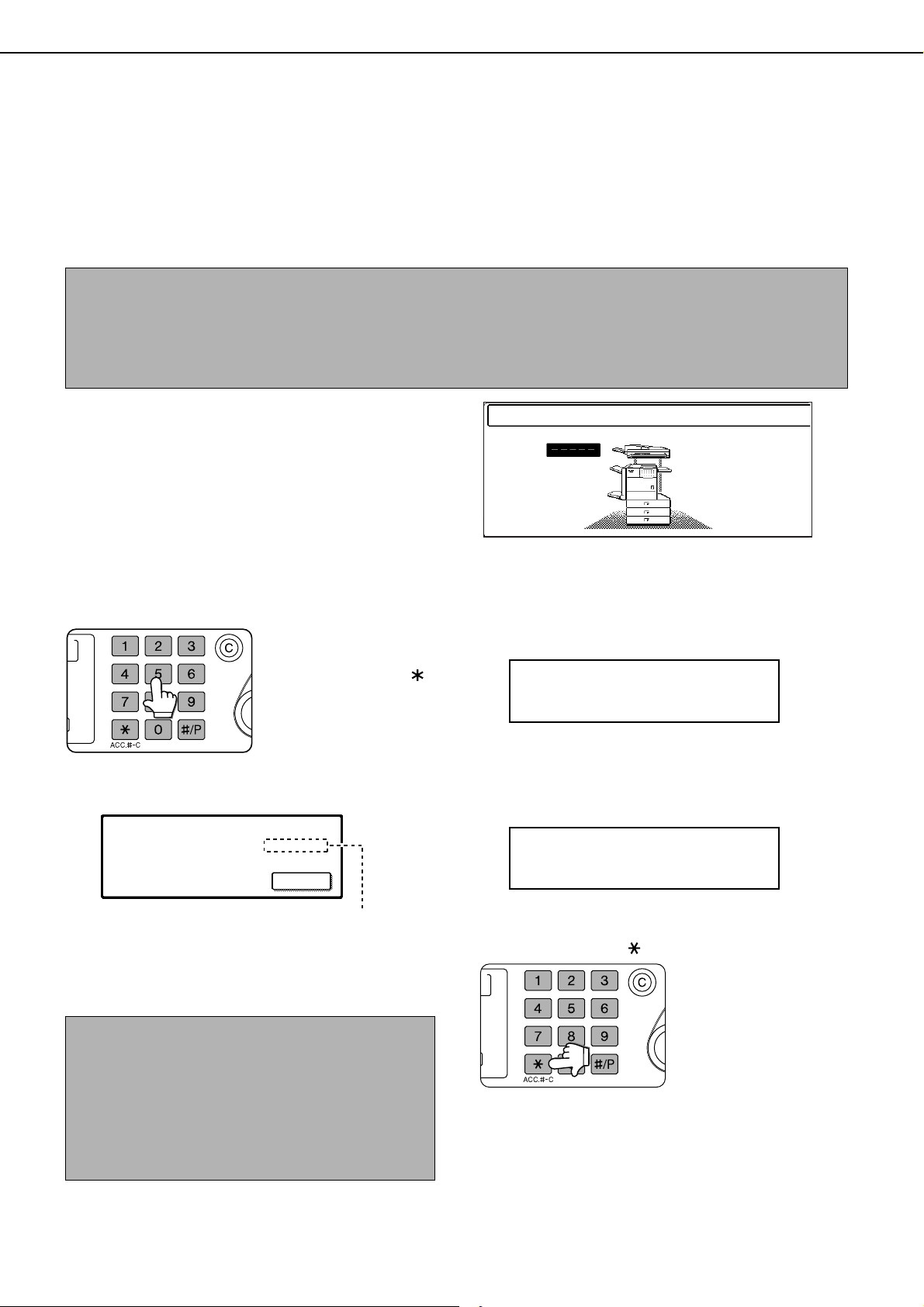
MODO DE AUDITORÍA
S
Puede habilitarse el Modo de auditoría para controlar el numero de páginas impresas y transmitidas (escaneadas) por cada
cuenta (pueden establecerse hasta 500 cuentas). Los recuentos de páginas pueden visualizarse y sumarse según necesidades.
<Este modo se habilita por separado en los programas de operador principal para las funciones de copia, impresora, fax, fax
Internet, escáner de red y clasificación de documento. (Página 7 del manual del operador principal)>
Utilización de la máquina cuando el modo de auditoría se encuentra habilitado
A continuación se describe el procedimiento para la realización de copias cuando se ha habilitado modo de auditoría para la función de copiado.
NOTAS
●
Cuando se habilite el modo de auditoría para clasificación de documento y fax / envío de imágenes, aparecerá un mensaje solicitándole
que introduzca su número de cuenta cada vez que conmute a la pantalla principal de alguna de las funciones en el panel de control.
Introduzca su número de cuenta de la misma forma que en el modo de copia e inicie el procedimiento de escaneado.
●
Cuando el contador de cuentas se encuentra activo para las funciones de impresora, para realizar la impresión debe introducir su número de cuenta en
la pantalla de ajuste del controlador de impresora de su ordenador.
Cuando se encuentra activo el modo de auditoría, en el panel
táctil aparece el mensaje correcto.
Cuando aparezca la pantalla mostrada anteriormente, introduzca su número de cuenta de 5 dígitos y, a continuación, inicie el procedimiento de copiado.
Introduzca su número de cuenta (5
1
dígitos) con las teclas numéricas.
Cuando Ud. introduce su
número de cuenta, los guiones
(-) cambian a asteriscos ( ).
Si introduce un dígito
erróneo, pulse la tecla [C]
(Borrado) y reintroduzca el
dígito correcto.
Una vez introducido un número de cuenta correcto, aparecerá
el mensaje siguiente:
ESTADO CUENTA : FINALIZ. /COPIAS
RESTANTES :00,123,000/00,012,456
ESPECIFIQUE SU NÚMERO DE CUENTA.
Siga los pasos adecuados para la realización
2
del trabajo de copiado.
Una vez iniciado el copiado, aparecerá el mensaje siguiente:
LISTA PARA ESCANEAR PARA COPIA.
PULSE [ACC.#-C] CUANDO FINALICE.
Para realizar un trabajo de copia con interrupción (página 5-
43), toque la tecla [INTERRUPCIÓN] y, a continuación,
introduzca su número de cuenta como se describe en el Paso
1. Aparecerá el siguiente mensaje.
MODO DE INTERRUPCIÓN DE COPIA
OK
Si mediante un programa de operador principal se ha
establecido un límite para el número de copias que pueden ser
realizadas por la cuenta, se visualiza el número de copias que
quedan por completar.
Compruebe el número de la pantalla y toque la tecla [OK].
NOTA
Si se habilita "SEGURIDAD DEL NÚMERO DE CUENTA" en los
programas de operador principal y se introduce un número de
cuenta incorrecto tres veces seguidas, aparecerá el mensaje
"CONSULTE A SU OPERADOR PRINCIPAL PARA OBTENER
ASISTENCIA.". (Página 8 del manual del operador principal).
El funcionamiento no es posible mientras se muestre este
mensaje (en torno a un minuto).
LISTA PARA ESCANEAR PARA COPIA.
Una vez finalizado el trabajo de copiado,
3
pulse la tecla [ ] (tecla [ACC.#-C])
1-18
Page 29
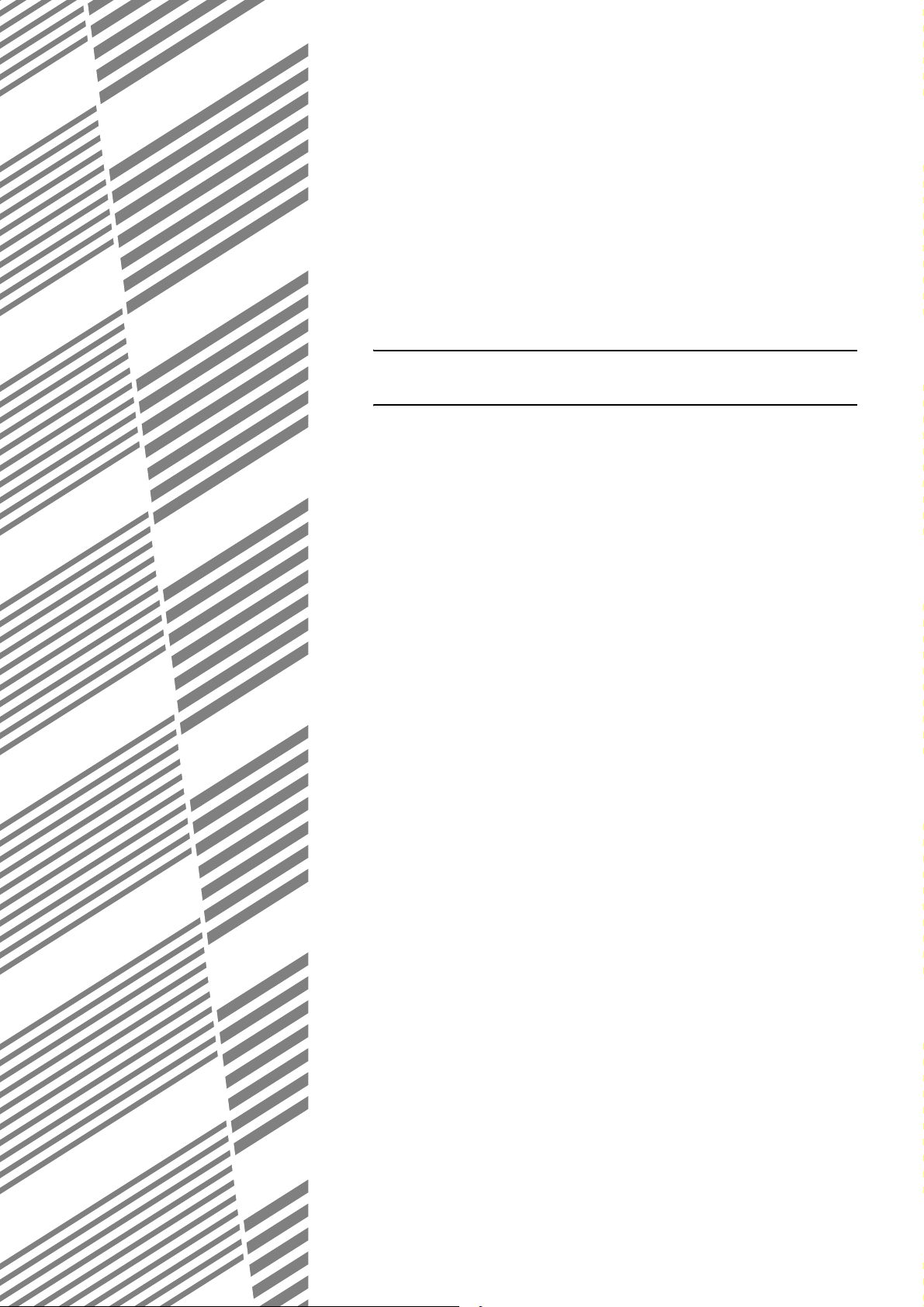
CAPÍTULO 2
GESTIÓN DE LA MÁQUINA
En este capítulo se describe cómo cargar el papel, sustituir el cartucho
de tóner y eliminar los atascos de papel. También contiene información
relativa a los consumibles.
Página
CARGA DEL PAPEL ............................................................................... 2-2
●
Carga de papel en la bandeja 1...................................................... 2-2
●
Modificación del tamaño del papel en la bandeja 1 ........................ 2-2
●
Especificaciones de las bandejas de papel .................................... 2-3
●
Ajuste del tipo y tamaño de papel................................................... 2-5
●
Ajuste del tamaño de papel cuando se carga un tamaño especial
●
Programación y edición de tipos de papel ...................................... 2-7
●
Carga de papel en la casete universal............................................ 2-8
●
Especificaciones (casete universal) ................................................ 2-10
●
Carga de papel en la unidad de papel de 3x500 hojas................... 2-10
●
Especificaciones (unidad de papel de 3x500 hojas) ....................... 2-10
●
Carga de papel en la casete universal de 2000 hojas .................... 2-11
●
Especificaciones (casete universal de 2000 hojas) ........................ 2-11
AJUSTES PERSONALIZADOS.............................................................. 2-12
●
Procedimiento general para valores personalizados ...................... 2-12
●
Acerca de los ajustes...................................................................... 2-14
REEMPLAZAR EL CARTUCHO DEL TÓNER ....................................... 2-15
ALMACENAMIENTO DE CONSUMIBLES ............................................. 2-16
ELIMINACIÓN DE ATASCOS ................................................................. 2-17
●
Consejos para la eliminación de atascos........................................ 2-17
●
Atasco en la zona de transporte, zona de fusión y zona de salida
●
Atasco el módulo dúplex................................................................. 2-19
●
Atasco en la zona de alimentación de papel................................... 2-20
ELIMINACIÓN DE UN ATASCO DE ORIGINALES................................. 2-22
●
Extracción de un original atascado en el alimentador automático de
documentos..................................................................................... 2-22
LOCALIZACIÓN DE AVERÍAS ............................................................... 2-23
........... 2-6
........... 2-18
2-1
Page 30
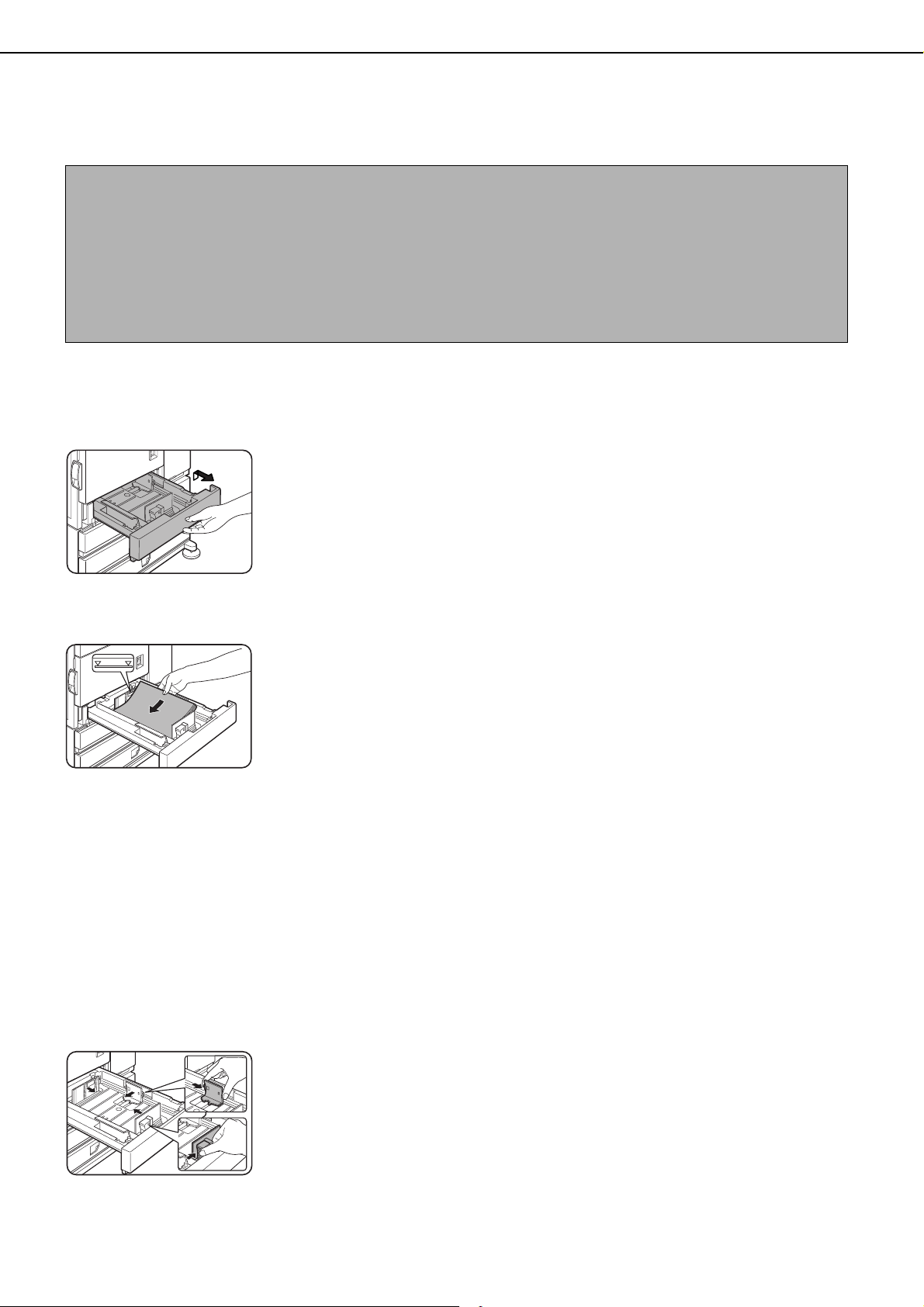
CARGA DEL PAPEL
Si se agota el papel durante la impresión, aparecerá un mensaje en la pantalla.
Para cargar papel, siga el procedimiento que aparece más adelante.
NOTAS
●
No utilice papel ondulado o doblado. Ello podría provocar atascos.
●
Para obtener los mejores resultados, utilice papel suministrado por SHARP. (Consulte la página 2-4.)
●
Cuando cambie el tipo y el tamaño de papel de la bandeja 1, fije el tipo y tamaño de papel consultando "Ajuste del tipo y tamaño de papel" (página
●
No coloque objetos pesados ni presione fuertemente sobre una bandeja extraída.
●
Cargue el papel con el lado de impresión cara arriba. Sin embargo, cuando el tipo de papel se fije en "PREIMPRESIÓN", "PREPERFORADO" o "MEMBRETE",
cargue el papel cara abajo*.
** Si se deshabilita la función de impresión a doble cara utilizando "DESACTIVACIÓN DE IMPRESIÓN DUPLEX" de los programas de operador principal
(página 11 del manual del operador principal), cargue el papel cara arriba.
Carga de papel en la bandeja 1
2-5
).
Tire de la bandeja de papel 1.
1
Extraiga suavemente la
bandeja hasta que se
detenga.
Cargue el papel en la bandeja.
2
No cargue papel por encima
de la línea de altura máxima
(aproximadamente 500 hojas
de papel de 80
(20 libras)).
2
g
/m
Empuje suavemente la bandeja 1 hacia el
3
interior de la máquina.
Empuje la bandeja firmemente en todo su
recorrido en el interior de la máquina.
Ajuste el tipo de papel.
4
Si cambia el ajuste de tipo de papel cuando se
cambia el tipo de papel de alguna de las bandejas,
consulte "Ajuste del tipo y tamaño de papel"
(página
Se ha completado la carga del papel en la
5
bandeja 1.
2-5).
Modificación del tamaño del papel en la bandeja 1
En la bandeja 1, puede cargarse papel tamaño A4, B5 ó 8-1/2" x 11". Utilice el procedimiento siguiente para cambiar
el tamaño según necesidades.
Tire de la bandeja de papel 1.
1
Si queda papel en la bandeja, retírelo.
Ajuste las guías A y B de la bandeja según
2
la longitud y anchura del papel.
Las guías A y B son
deslizables. Ajústelas
según el tamaño del
papel que se va a cargar
mientras aprieta sus
palancas de bloqueo.
Cargue el papel en la bandeja.
3
Empuje suavemente la bandeja 1 hacia el
4
interior de la máquina.
Empuje la bandeja firmemente en todo su
recorrido en el interior de la máquina.
Establezca el tamaño del papel.
5
Asegúrese de fijar el tamaño y tipo de papel
consultando "Ajuste del tipo y tamaño de papel"
(página
Si no se hace así, se producirán atascos de papel.
Se ha completado la modificación del
6
tamaño del papel en la bandeja 1.
2-5).
2-2
Page 31

CARGA DEL PAPEL
Especificaciones de las bandejas de papel
A continuación se muestran las especificaciones de los tipos y tamaños de papel que pueden utilizarse en cada una de las bandejas.
Bandeja Nº de
bandeja
(nombre de
la bandeja)
Bandeja de papel 1 Bandeja 1
Casete universal / bandeja
de alimentación manual
Unidad de papel
de 3x500 hojas
Casete universal
de 2000 hojas
Superior Bandeja 2
Central Bandeja 3
Inferior Bandeja 4
Superior Bandeja 2
Inferior Bandeja 3
Bandeja 2
/ bandeja de
alimentación
manual
Tipos de papel aplicables Tamaños de papel aplicables Papel
Papel normal (Consulte la página siguiente
para el papel normal aplicable).
Papel normal (Consulte la página siguiente
para el papel normal aplicable).
Papel especial
(Consulte la
página siguiente
para el papel
especial
aplicable.)
Lo mismo que para la casete universal
Papel normal (Consulte la página siguiente
para el papel normal aplicable).
Lo mismo que para la casete universal
Papel normal (Consulte la página siguiente
para el papel normal aplicable).
●
Papel grueso
●
Etiquetas, película
para transparencia
Postal
Los sobres solamente
pueden ser introducidos
desde la casete universal.
El peso aplicable para los
sobres es de 75 a 90
o de 20 a 23 libras.
●
A4, B5, 8-1/2" x 11"
●
Al seleccionar "AB. AUTO." en la configuración
del tipo y tamaño de papel (página 2-5),
pueden utilizarse los tamaños de papel
siguientes con la función de detección
automática:
A3, B4, A4, A4R, B5, B5R, A5R, 8-1/2" x 13"
●
Al seleccionar "PULG. AUTO." en la
configuración del tipo y tamaño de papel
(página 2-5), pueden utilizarse los tamaños de
papel siguientes con la función de detección
automática:
11" x 17", 8-1/2" x 14", 8-1/2" x 11", 8-1/2" x
11"R, 7-1/4" x 10-1/2", 5-1/2" x 8-1/2"R
●
Tamaños no-estándar
●
Al seleccionar "AB. AUTO." en la configuración
del tipo y tamaño de papel (página 2-5),
pueden utilizarse los tamaños de papel
siguientes con la función de detección
automática:
A4, A4R, B5, B5R
●
Al seleccionar "PULG. AUTO." en la
configuración del tipo y tamaño de papel
(página 2-5), pueden utilizarse los tamaños de
papel siguientes con la función de detección
automática:
8-1/2" x 11", 8-1/2" x 11"R
●
Tamaños no-estándar
●
Postal oficial japonesa
●
Sobres de tamaño estándar aplicables:
COM-10, Monarch, DL, C5, ISO, B5 CHOKEI 3
●
Tamaño no-estándar
2
g/
m
●
Al seleccionar "AB. AUTO." en la configuración
del tipo y tamaño de papel (página 2-5),
pueden utilizarse los tamaños de papel
siguientes con la función de detección
automática:
A3, B4, A4, A4R, B5, B5R, 8-1/2" x 13"
●
Al seleccionar "PULG. AUTO." en la
configuración del tipo y tamaño de papel
(página 2-5), pueden utilizarse los tamaños de
papel siguientes con la función de detección
automática:
11" x 17", 8-1/2" x 14", 8-1/2" x 11", 8-1/2" x
11"R, 7-1/4" x 10-1/2"R
●
A4, 8-1/2" x 11"
gramaje
60 a 105 g/m2 o
de 16 a 28 libras.
60 a 128 g/m2 o
de 16 a 34 libras.
2
Consulte las
observaciones
para papel
especial en la
página
siguiente.
60 a 105 g/m2 o
de 16 a 28 libras.
60 a 105g/m2 o
de 16 a 28 libras
2-3
Page 32

CARGA DEL PAPEL
■ Papel normal aplicable
Para obtener unos resultados satisfactorios, el papel normal debe cumplir los requisitos siguientes:
Papel en el sistema AB Papel en el sistema de pulgadas
A5 a A3 5-1/2" x 8-1/2" a 11"x17
Papel normal 60 a 105 g/m2 ó 16 a 28 libras
El papel reciclado, en color, perforado previamente, impreso previamente y con membrete debe ajustarse a las mismas condiciones indicadas anteriormente.
"
■ Papel especial aplicable
Para obtener unos resultados satisfactorios, el papel especial debe cumplir los requisitos siguientes:
Tipo Observaciones
Papel especial Papel grueso
Película para transparencias,
etiquetas y papel de calco
Postales
Sobres
●
Para tamaños A5 a A4 ó 5-1/2" x 8-1/2" a 8-1/2" x 11", puede utilizarse papel grueso de 60
a 128
g/
m2 o de 16 a 34 libras.
●
Para tamaños superiores a A4 ó 8-1/2" x 11", puede utilizarse papel grueso de 60 a 105 g/m
o de 16 a 28 libras.
●
Pueden utilizarse papeles con índices de mayor grosor (176 g/m2 o de 65 libras).
Puede utilizarse papel para las cubiertas (200 a 205
para papel A4, 8-1/2" x 11" con orientación vertical.
●
En el caso de papel tamaño A5 ó 5-1/2" x 8-1/2", la orientación debe ser horizontal.
●
Utilice papel recomendado por SHARP. No utilice etiquetas distintas a las recomendadas
por SHARP. Si lo hace, podrían quedar residuos de adhesivo en la unidad, lo que provocaría
atascos de papel, manchas en las hojas impresas u otros problemas.
●
Pueden utilizarse postales oficiales japonesas.
●
Sobres estándar aplicables: COM-10, Monarch, DL, C5, ISO B5, CHOKEI 3
●
Los sobres solamente pueden ser introducidos desde la bandeja 2.
El peso de papel surtido aplicable para los sobres es de 75 a 90
g/
m2 o de 110 libras), pero solamente
g/
m2 o de 20 a 23 libras.
2
■ Papel que puede utilizarse en la impresión automática a doble cara
El papel utilizado para la impresión automática a doble cara (papel que puede introducirse a través del módulo
dúplex) debe cumplir las condiciones siguientes:
Tipo de papel :Papel normal como el especificado anteriormente.
Tamaño del papel :Debe ser alguno de los siguientes tamaños estándar: A3, B4, A4, A4R, B5, B5R o A5R (11" x 17", 8-1/2" x 14",
8-1/2" x 13", 8-1/2" x 11", 8-1/2" x 11"R o 5-1/2" x 8-1/2"R)
Peso del papel : 64 a 105
NOTAS
● No puede utilizarse papel especial (descrito más arriba) para la impresión automática a doble cara.
● Existen a la venta diversos tipos de papel normal y papel especial. Algunos de dichos tipos no pueden utilizarse
en la máquina. Le rogamos consulte a su detallista o proveedor para adquirir el papel.
● La calidad de imagen y la fusibilidad del tóner del papel especial podrían cambiar debido a las condiciones
ambientales, condiciones de funcionamiento y características del papel, resultando una calidad de imagen
inferior a la del papel estándar de SHARP.
g/
m2 (16 a 28 libras)
2-4
Page 33

CARGA DEL PAPEL
CONFIG.BAND.
DE PAPEL
FAX
ESTADO DE LA
IMPRESORA
CONFIGURACIÓN DE BANDEJAS
CONFIG.BAND. DE PAPEL
AJUSTES PERSONALIZADOS
TIPO / TAMAÑO
COPIAR
I-FAX
ARCHIVO
DOCS.
FAX
Ajuste del tipo y tamaño de papel
Siga estos pesos para modificar el ajuste del tipo de papel cuando se ha modificado el tipo de papel en alguna de las
bandejas. Para consultar los tipos de papel que pueden utilizarse en cada una de las bandejas, consulte la página 2-3.
Pulse la tecla [AJUSTES PERSONALIZADOS].
1
Aparecerá la pantalla
AJUSTES
ABAJO
PERSONALIZADOS
Toque la tecla [CONFIG. BAND. DE PAPEL].
2
del menú de ajustes
personalizados.
Aparecerá la pantalla de
selección de la bandeja
de papel.
Toque la tecla [CONFIGURACIÓN DE
3
BANDEJAS].
Toque la tecla [TIPO / TAMAÑO].
5
NORMAL / A4
Seleccione el tipo de papel cargado en la
6
bandeja.
Ejemplo: Se selecciona el tipo de papel de la
bandeja 2
AJUSTES PERSONALIZADOS
CONFIGURACIÓN DE TIPO/TAMAÑO DE BANDEJA 2
SELECCIONAR TIPO DE PAPEL
NORMAL
PREIMPRESIÓN PREPERFORADO
RECICLADO
MEMBRETE
COLOR
PAP.GRAM.ALTO
ETIQUETAS
TRANSPARENCIA
PAPEL FICHA
Toque el tipo de papel deseado para
seleccionarlo. Aparecerá la pantalla de ajuste del
tamaño de papel.
2
CANCELAR
1/2
1/2
Visualice la pantalla de ajuste de la
4
bandeja de papel deseada.
AJUSTES PERSONALIZADOS
CONFIG.BAND. DE PAPEL
BANDEJA 1
IMPRIMIR
COPIAR
TIPO / TAMAÑO
FAX
NORMAL / A4
I-FAX
ARCHIVO
DOCS.
LADO PAPEL
FIJO
DESACTIVAR
DUPLEX
DESACTIVAR
GRAPADOR
DESACTIVAR
PERFORADOR
OK
1/4
Toque la tecla o para visualizar la pantalla
de ajuste de la bandeja de papel deseada.
NOTA
Si se agota el papel de la bandeja, para conmutar
automáticamente a una bandeja con papel del
mismo tipo y tamaño (si hay alguna), visualice la
última pantalla con la tecla y seleccione
[CAMBIO AUTOMÁTICO BANDEJA].
NOTA
No pueden utilizarse papel de alto gramaje, hojas de
etiquetas o película para transparencias en las
bandejas 1, 3 y 4. Los sobres solamente pueden
colocarse en la bandeja 2.
■ Tipo de usuario
Establezca un tipo de usuario cuando no exista un
tipo de papel disponible como opción. Para
seleccionar un tipo de usuario, toque la tecla de
la pantalla del paso 6 para visualizar la pantalla de
selección del tipo de usuario. Para almacenar o editar
un nombre de tipo de usuario o establecer los
atributos de la bandeja, consulte "Programación y
edición de tipos de papel" en la página 2-7.
AJUSTES PERSONALIZADOS
CONFIGURACIÓN DE TIPO/TAMAÑO DE BANDEJA 2
SELECCIONAR TIPO DE PAPEL
TIPO USUARIO 1
TIPO USUARIO 5
TIPO USUARIO 2
TIPO USUARIO 6
TIPO USUARIO 3
TIPO USUARIO 7
TIPO USUARIO 4
CANCELAR
2/2
1/2
2-5
Page 34

CARGA DEL PAPEL
IMPRIMIR
COPIAR FAX
I-FAX
ARCHIVO
DOCS.
AB
Y
297
420
X
(148 432)
mm
PULGADA
OK
(100 297)
mm
Y
X
AB
Y
100
300
Y
X
PULGADA
OK
(148 432)
mm
(100 297)
mm
X
AB
Y
100
300
Y
X
PULGADA
OK
TAMAÑO NO
ESTÁNDAR
11X17,8 X14,8 X11
1
/
2
1
/
2
8 X11R,7 X10 ,5 X8 R
1
/
2
1
/
4
1
/
2
1
/
2
1
/
2
A3,A4,A4R,A5R,B4,B5
B5R,216x330(8 x13)
X17 Y11
5
/
8
1
/
2
Seleccione el tamaño de papel cargado en
7
la bandeja.
Toque las teclas apropiadas (casillas).
AJUSTES PERSONALIZADOS
CONFIGURACIÓN DE TIPO/TAMAÑO DE BANDEJA 2
TIPO
NORMAL
PULG. AUTO.
AB. AUTO.
ENTRADA DE TAMAÑO
Tecla [PULG. AUTO.] :
11X17,8 X14,8 X11
1
/
2
8 X11R,7 X10 ,5 X8 R
A3,A4,A4R,A5R,B4,B5
B5R,216X330(8 X13)
X17 Y11
Seleccione esta tecla cuando haya cargado
TAMAÑO
1
/
2
1
/
4
1
/
2
1
1
/
2
2
1
/
2
TIPO
1
/
2
TAMAÑO NO
ESTÁNDAR
OK
CORREO
/
2/2
un tamaño de papel en pulgadas.
Tecla [AB. AUTO.] :
Seleccione esta tecla cuando haya cargado
un tamaño de papel en el sistema AB.
Tecla [ENTRADA DE
TA MAÑ O ]
:
Seleccione esta tecla para introducir
directamente un tamaño de papel (Consulte
la página 2-6.).
Casilla [TAMAÑO NO
ESTÁNDAR]
:
Seleccione esta casilla cuando haya cargado
un tamaño de papel no-estándar (Consulte la
página 2-6.).
Tecla [CORREO] :
Selecciónela cuando haya cargado postales.
NOTA
Los tamaños que pueden seleccionarse varían
dependiendo del tipo de papel seleccionado.
Toque la tecla [OK] de la pantalla de ajuste
8
de tamaño.
Ud. regresará a la pantalla de ajuste de la bandeja del paso 4.
Seleccione las funciones de salida que pueden
9
utilizarse con la bandeja seleccionada.
Toque las casillas situadas bajo
los elementos deseados para
seleccionarlos.
Las casillas que pueden
seleccionarse serán diferentes,
dependiendo de las opciones
instaladas.
Configure los ajustes de papel para cada
10
una de las bandejas y, a continuación,
toque la tecla [OK] para salir.
NOTA
El tamaño y tipo de papel cargado en la bandeja de alimentación
manual pueden fijarse también desde la pantalla de selección del
papel. Toque la tecla [SELEC. PAPEL], situada en la parte
posterior de la pantalla base para visualizar la pantalla de
selección de papel, toque la tecla [SELEC. PAPEL] de la bandeja
de alimentación manual y, a continuación, vaya al paso 6.
Ajuste del tamaño de papel cuando se carga un tamaño especial
NOTA
No pueden cargarse tamaños especiales de papel en las bandejas 1, 3 y 4.
Bandeja 2 y bandeja de alimentación manual
Ejecute los pasos 1 a 6 de "Ajuste del tipo y
1
tamaño de papel". (Consulte la página 2-5.)
Toque la tecla [ENTRADA DE TAMAÑO] y,
2
a continuación, toque la pestaña [AB].
Toque la tecla o la tecla para
3
introducir las dimensiones X (anchura) e Y
(longitud) del papel.
2-6
Aparece la paleta de
introducción del tamaño.
Inicialmente se selecciona la
introducción de la dimensión X
(anchura). Toque la tecla [Y] e
introduzca la dimensión Y
(longitud) del mismo modo que
la dimensión X.
Toque la tecla [OK].
4
Ud. regresará a la pantalla
de ajuste de tamaño del
(148 432)
mm
(100 297)
mm
Si el papel posee un tamaño no-estándar,
5
seleccione la casilla [TAMAÑO NO
paso 2.
ESTÁNDAR].
Ejecute los pasos 8 a 10 de "Ajuste del tipo y
6
tamaño de papel". (Consulte la página 2-6.)
Page 35

CARGA DEL PAPEL
OK
REGISTRO DE TIPO DE PAPEL
AJUSTES PERSONALIZADOS
CONFIGURACIÓN DE TIPO/TAMAÑO DE BAN
TIPO USUARIO 1
TIPO USUARIO 5 TIPO USUARIO 6 TIPO
TIPO USUARIO 2 TIPO
SELECCIONAR TIPO DE PAPEL
LADO PAPEL
FIJO
TIPO DE NOMBRE
REGISTRO DE TIPO DE PAPEL
N.º01
TIPO USUARIO 1
DESACTIVAR
GRAPADOR
DESAC
DUPLE
DESAC
PERFO
LADO PAPEL
FIJO
TIPO DE NOMBRE
REGISTRO DE TIPO DE PAPEL
N.º01
TIPO USUARIO 1
DESACTIVAR
GRAPADOR
DESAC
DUPLE
DESAC
PERFO
DESACTIVAR
DUPLEX
DESACTIVAR
PERFORADOR
SALIRCANCELAR
Programación y edición de tipos de papel
Para programar o editar el nombre de un tipo de papel o fijar atributos del papel, siga los siguientes pasos.
Siga los pasos 1 y 2 de "Ajuste del tipo y
1
tamaño de papel". (página 2-5)
Toque la tecla [REGISTRO DE TIPO DE PAPEL].
2
Seleccione el tipo de papel que desea
3
programar o editar.
Toque la tecla [TIPO DE NOMBRE].
4
Aparece una pantalla de
introducción de caracteres.
Introduzca un nombre de
tipo (14 caracteres como
máximo). (Consulte la
página 7-26 para introducir
los caracteres.)
LADO PAPEL FIJO
: Seleccionar cuando se va a
cargar el papel en la bandeja
con la cara de impresión hacia
abajo. Asegúrese de que no
aparece una marca cuando se
va a cargar el papel con la cara
de impresión hacia arriba.
• No utilice este ajuste si se prohíbe
la función de impresión a doble
cara en "DESACTIVACIÓN DE
IMPRESIÓN DUPLEX" de los
programas de operador principal
(página 11 del Manual del
operador principal).
DESACTIVAR
DUPLEX
: Evita la impresión a doble
cara. Habilitar cuando no se
pueda imprimir sobre la cara
posterior del papel.
DESACTIVAR
GRAPADOR
:
Evita el grapado. Habilitar
cuando se utilice papel
especial como película para
transparencias y hojas de
etiquetas.
DESACTIVAR
PERFORADOR
: Evita el perforado. Habilitar
cuando se utilice papel
especial como película para
transparencias y hojas de
etiquetas.
NOTA
No pueden habilitarse simultáneamente "LADO
PAPEL FIJO" y "DESACTIVAR DUPLEX".
2
Establezca los atributos de la bandeja de
5
papel.
Toque la tecla [SALIR] para abandonar el
6
procedimiento de programación / edición.
Toque las casillas
situadas a la izquierda
de los elementos para
seleccionarlos.
2-7
Page 36

CARGA DEL PAPEL
Carga de papel en la casete universal
El método de carga de papel en la casete universal es el mismo que para la bandeja de papel 1 que se describe en la página 2-2.
Para las especificaciones del papel, consulte la página 2-3. Para cargar sobres, postales o película para transparencias, siga las
siguientes descripciones.
●
Se indican dos líneas de altura máxima: una para papel normal y otra para papel especial.
Línea de altura máxima para papel normal
No exceda esta línea al cargar papel normal.
Línea de altura máxima para papel especial (línea roja)
No exceda esta línea al cargar papel especial.
■ Cómo modificar el tamaño de papel
Para modificar el tamaño o tipo de papel cuando el papel está cargado en la casete universal, consulte la página
para conocer los detalles.
2-5
■ Ajuste de sobres o postales
Cuando coloque sobres o postales en la casete universal, hágalo con la orientación mostrada más abajo.
Carga de postales
Cargue el lado de impresión de las postales cara arriba en la
parte posterior izquierda de la bandeja, del modo mostrado.
Carga de sobres
Los sobres solamente pueden imprimirse en el lado de la
dirección. Asegúrese de que coloca los sobres con el lado de
la dirección cara arriba y la parte superior del sobre hacia la
parte posterior.
Impresión en sobres o postales
●
Intentar la impresión en ambas caras de sobres o postales podría provocar atascos o impresiones deficientes.
●
No utilice papel en el que se hayan realizado impresiones con impresora de transferencia térmica o de inyección de tinta.
En particular, el papel sobre el que se hayan realizado impresiones con una impresora de transferencia térmica (como un
procesador de texto que utilice una casete) podría provocar falta de caracteres y manchas.
●
Para evitar arrugas, atascos o una impresión pobre, asegúrese de que la postal o los sobres no presentan ondulaciones.
2-8
Page 37

CARGA DEL PAPEL
Impresión en sobres
● No utilice sobres que tengan con cierres metálicos, lengüetas de plástico, dobladillos con cordón, ventanas,
forros, parches autoadhesivos o materiales sintéticos. Intentar la impresión sobre éstos podría provocar atascos,
una adherencia inadecuada del tóner u otros problemas.
● Podrían producirse arrugas o emborronamientos. Esto es especialmente cierto en el caso de superficies en
relieve o con irregularidades de otro tipo.
● Bajo condiciones de humedad y temperatura elevadas, las solapas engomadas de algunos sobres podrían
volverse pegajosas y quedarse pegadas durante la impresión.
● Utilice exclusivamente sobres planos y plegados firmemente. Los sobres rizados o débilmente conformados
pueden ser impresos de manera pobre o provocar fallos de alimentación.
Palancas de ajuste de presión de la unidad de fusión
Cuando se introducen sobres desde la casete universal, pueden producirse daños en los sobres o manchas en las
copias impresas, aunque se utilicen sobres que cumplan las especificaciones. En este caso, el problema podría
reducirse cambiando las palancas de ajuste de presión de la unidad de fusión desde la posición normal a la
posición de menor presión. Siga el procedimiento que se describe a continuación.
2
NOTA
Asegúrese de devolver la palanca a la posición normal cuando se haya finalizado la introducción de los sobres.
De lo contrario, podrían producirse adherencias inadecuadas de tóner, atascos de papel u otros problemas.
Desenganche el módulo dúplex y
1
deslícelo hacia la izquierda.
Desenganche el módulo y
desplácelo lentamente
alejándolo de la máquina.
Si la máquina no está
equipada un módulo
dúplex, abra del mismo
modo la cubierta lateral.
Haga descender las dos palancas de
2
ajuste de presión de la unidad de fusión
señaladas como A y B en la ilustración.
Cierre suavemente el módulo dúplex.
3
Si la máquina no está
equipada un módulo dúplex,
cierre la cubierta lateral.
A: Lado posterior de
la unidad de fusión
Posición normal
Posición de presión
inferior
B: Lado delantero de
la unidad de fusión
2-9
Page 38

CARGA DEL PAPEL
■ Carga de película para transparencias
Asegúrese de cargar la película para transparencias con el lado de la etiqueta blanca hacia arriba. Asegúrese de
no imprimir imágenes en la etiqueta.
La impresión sobre la etiqueta podría provocar manchas en las copias. La película para transparencias debe
colocarse con orientación vertical.
Especificaciones (casete universal)
Nombre Casete universal
Tamaño / peso del papel Consulte las especificaciones de las bandejas de papel en la página 2-3.
Capacidad de papel
Dimensiones
Gramaje Aproximadamente 11 Kg o 24,3 libras.
Las especificaciones están sujetas a cambios para su mejoría sin previo aviso.
500 hojas (80
película para transparencias
654 mm (An) x 567 mm (F) x 144 mm (Al)
(25-3/4" (An) x 22-21/64" (F) x 5-43/64" (Al))
2
g/m
(20 libras)) de papel, 40 sobres, 40 postales, 40 hojas de
Carga de papel en la unidad de papel de 3x500 hojas
Bandeja de papel superior:
La bandeja superior es la misma que la casete universal. Utilice la bandeja superior según las instrucciones de la
casete universal, en la página 2-8.
Bandejas de papel central e inferior:
En estas bandejas, pueden cargarse hasta 500 hojas de papel normal recomendado por SHARP. El método de carga de
papel es el mismo que para la bandeja de papel 1 de la unidad principal. Consulte la descripción (página 2-2).
NOTA
Si se modifica el tamaño o tipo de papel de alguna de las bandejas, debe modificarse la configuración de la
bandeja en los ajustes personalizados. Consulte "
Ajuste del tipo y tamaño de papel" en la página 2-5.
Especificaciones (unidad de papel de 3x500 hojas)
Nombre Unidad de papel de 3x500 hojas
Tamaño / peso del papel Consulte las especificaciones de las bandejas de papel en la página 2-3.
Capacidad de papel
(papel normal)
Dimensiones
Gramaje Aproximadamente 32,9 Kg o 70,6 libras
500 hojas (80
589 mm (An) x 630 mm (F) x 404 mm (Al)
(23-3/16" (An) x 24-51/64" (F) x 15-29/32" (Al))
2
g/m
(20 libras) cada uno
2-10
Page 39

CARGA DEL PAPEL
Carga de papel en la casete universal de 2000 hojas
Bandeja de papel superior:
La bandeja superior equivale a la casete universal. El método de carga de papel y el papel que puede utilizarse son los
mismos que en el caso de la casete universal. Consulte la descripción de la casete universal. (Consulte la página 2-8.)
Bandeja inferior:
La bandeja inferior es una bandeja de gran capacidad que soporta 2000 hojas de papel tamaño A4 ó 8-1/2" x 11"
(80 g/m
2
(20 libras)). Utilice el procedimiento siguiente para cargar papel en la bandeja de gran capacidad.
NOTA
Si se modifica el tamaño o tipo de papel de alguna de las bandejas, debe modificarse la configuración de la
bandeja en los ajustes personalizados. Consulte "Ajuste del tipo y tamaño de papel" en la página 2-5.
2
Extraiga la bandeja de gran capacidad.
1
Extraiga suavemente la
bandeja hasta que se
detenga.
Cargue papel en las mesas de alimentación
2
de papel izquierda y derecha.
Cargue papel en la mesa
de alimentación de papel
derecha. La mesa derecha
soporta aproximadamente
1.200 hojas.
Eleve la guía y cargue papel
en la mesa de alimentación
de papel izquierda.
La mesa izquierda soporta
aproximadamente 800 hojas.
Después de cargar el papel,
asegúrese de devolver la
guía a su posición.
Empuje suavemente la bandeja de papel
3
de gran capacidad hacia el interior de la
máquina.
Empuje la bandeja
firmemente en todo su
recorrido en el interior
de la máquina.
Ajuste el tipo de papel.
4
Si se ha cambiado el tamaño de papel del sistema
AB al sistema en pulgadas o viceversa, seleccione
el tipo relevante consultando "Ajuste del tipo y
tamaño de papel" en la página 2-5.
Se ha completado la carga de papel en la
5
casete universal de 2000 hojas.
Especificaciones (casete universal de 2000 hojas)
Nombre Casete universal de 2000 hojas
Tamaño / peso del papel Consulte las especificaciones de las bandejas de papel en la página 2-3.
Capacidad de papel
(papel normal)
Dimensiones
Gramaje Aproximadamente 34 Kg o 75 libras
Bandeja superior: 500 hojas (80 g/m
Bandeja inferior: 2000 hojas (80 g/m
589 mm (An) x 630 mm (F) x 404 mm (Al)
(23-3/16" (An) x 24-51/64" (F) x 15-29/32" (Al))
2
(20 libras)),
2
(20 lbs.))
2-11
Page 40

AJUSTES PERSONALIZADOS
A continuación, se muestran los elementos que pueden configurarse con los ajustes personalizados:
●
Contador total
●
Ajustes predeterminados
●
Impresión de listados
●
Config. band. de papel
Para conocer tanto descripciones detalladas como el uso de los ajustes enumerados más adelante,
consulte los manuales del fax, escáner de red e impresora.
●
Control de direcciones*1 . . . . . . . . . . . . . . .Utilizado para almacenar información para varias funciones.
●
Control remitente*2. . . . . . . . . . . . . . . . . . . . Utilizado para programar la información del remitente que aparece en sus transmisiones Escanear
●
Recibir / reenviar de datos de fax*1 . . . . . . Los faxes recibidos en la memoria y los faxes Internet recibidos pueden ser remitidos a otro destino.
●
Configuración de condiciones*3 . . . . . . . . .Utilizado para configurar los ajustes predeterminados de la función de impresora (consulte el
●
Control de clasificación de documento*4 . .Utilizado para configurar los ajustes predeterminados de la función de clasificación de documento.
●
Programas de operador principal
*1
Estos ajustes pueden configurarse en un sistema en el que se encuentre disponible la función de fax o escáner de red.
*2
Estos ajustes pueden configurarse en un sistema en el que se encuentre disponible la función de escáner de red.
*3
Estos ajustes pueden configurarse en un sistema en el que se encuentre disponible la función de impresora.
*4
Estos ajustes pueden configurarse en un sistema en el que se encuentre disponible la función de clasificación de documento.
. . . . . . . . . . . . . . . . . . . . . . . . Puede visualizarse el número de páginas procesadas por la máquina y el equipamiento opcional.
(Consulte la página 2-14)
. . . . . . . . . . . . . . . Utilizados para configurar los ajustes de contraste de la pantalla, fecha y la hora y selección de
1
teclado*
. (Consulte la página 2-14)
. . . . . . . . . . . . . . . . . . Utilizado para imprimir listas de ajustes y fuentes. (Consulte la página 2-14)
. . . . . . . . . . . . . . . . . Puede ajustarse el tipo de papel, el tamaño de papel y el cambio automático para cada una de las
bandejas. El cambio automático de bandejas permite que la alimentación cambie entre bandejas
cargadas con el mismo tipo y el mismo de tamaño de papel. Si una bandeja se queda sin papel
durante la impresión, dicha impresión continuará desde otra bandeja. (Consulte la página 2-14)
a E-mail en el destino.
Manual de instrucciones (para la impresora)).
(Páginas 7-21 a 7-25)
. . . . . . . Son programas utilizados por el operador principal (administrador de la máquina) para configurar
los ajustes de la unidad. Para estos ajustes aparece una tecla en la pantalla de menú de ajustes
personalizados. Para obtener información relativa a estos ajustes, consulte el manual del
operador principal.
Procedimiento general para valores personalizados
Pulse la tecla [AJUSTES PERSONALIZADOS].
1
Aparecerá la pantalla
ABAJO
AJUSTES
PERSONALIZADOS
Toque la tecla del elemento deseado para
2
visualizar su pantalla de ajuste.
del menú de ajustes
personalizados.
A continuación se describe el ejemplo de selección
de la tecla [AJUSTES PREDETERMINADOS] y, a
continuación, la tecla [RELOJ].
AJUSTES PERSONALIZADOS
CONTADOR TOTAL
CONTROL DE
DIRECCIONES
CONTROL CLASIF.
DE DOCUMENTOS
AJUSTES POR
DEFECTO
CONTROL
REMITENTE
OPERADOR PRINCIPAL
IMPRESIÓN DE
RECIBIR/REENVIAR
DATOS DE FAX
PROGRAMAS DE
LISTADOS
CONFIG.BAND.
DE PAPEL
CONFIGURACIÓN DE
CONDICIONES
Se proporcionan descripciones detalladas de la
configuración de los programas en la página
siguiente.
SALIR
Toque la tecla [RELOJ].
3
Toque la tecla [RELOJ] y, a continuación,
aparecerá la siguiente pantalla.
AJUSTES PERSONALIZADOS
AJUSTE DEL RELOJ
AÑO MES DÍA HORA MINUTO
2004 10 20 14 27
REALIZAR CAMBIO HORARIO AUTOMATICO
Toque la tecla de año, mes, día, hora o
4
minuto y, a continuación, utilice la tecla
o para ajustar la configuración.
●Si Ud. selecciona una fecha no-existente (por
ejemplo, 30 de febrero), la tecla [OK] se
difuminará para evitar la introducción de
dicha fecha.
●Seleccione la casilla [REALIZAR CAMBIO
HORARIO AUTOMÁTICO] para que se
produzca automáticamente el cambio horario
al principio y al final del horario de verano.
FORMATO DE
FECHA
OK
2-12
Page 41

Toque la tecla [FORMATO DE FECHA].
BRE
OK
5
Aparece la pantalla siguiente.
AJUSTES PERSONALIZADOS
FORMATO DE FECHA
LUN/20/10/2004 14:27
AAAA/MM/DD
MM/DD/AAAA
DD/MM/AAAA
Si desea cambiar el formato del día y la hora,
6
toque las teclas de formato deseadas.
POSICIÓN.
DÍA-NOMBRE
PRIMERO 12 HORAS
ÚLTIMO
24 HORAS
Las teclas que han sido tocadas se destacan.
El formato seleccionado se aplica a las listas
impresas en "IMPRESIÓN DE LISTADOS".
Toque la tecla [OK].
7
Ud. regresará a la
pantalla de ajuste de
fecha y hora.
AJUSTES PERSONALIZADOS
Más información relativa a los procedimientos de ajuste
En el siguiente tipo de pantalla, se selecciona un
ajuste tocando la tecla para que aparezca una
OK
marca ( ). Los ajustes que aparecen a
continuación se configuran para permitir el uso de
la bandeja 1 en los modos de impresión, copia y
fax. Para visualizar la pantalla siguiente, toque las
teclas o .
AJUSTES PERSONALIZADOS
CONFIG.BAND. DE PAPEL
BANDEJA 1
IMPRIMIR
COPIAR
TIPO / TAMAÑO
NORMAL / A4
FAX
I-FAX
ARCHIVO
DOCS.
LADO PAPEL
FIJO
DESACTIVAR
DUPLEX
DESACTIVAR
GRAPADOR
DESACTIVAR
PERFORADOR
OK
1/4
2
Toque la tecla [OK].
8
Para salir de los ajustes, toque la tecla
9
[SALIR].
AJUSTES PERSONALIZADOS
CONTADOR TOTAL
CONTROL DE
DIRECCIONES
CONTROL CLASIF.
DE DOCUMENTOS
AJUSTES POR
DEFECTO
CONTROL
REMITENTE
OPERADOR PRINCIPAL
IMPRESIÓN DE
RECIBIR/REENVIAR
DATOS DE FAX
PROGRAMAS DE
LISTADOS
CONFIG.BAND.
DE PAPEL
CONFIGURACIÓN DE
CONDICIONES
SALIR
2-13
Page 42

AJUSTES PERSONALIZADOS
Acerca de los ajustes
■ Contador total
Se visualizan los siguientes cómputos de hojas (los
cómputos que pueden visualizarse dependiendo de
las opciones instaladas):
(1) Número de páginas producidas por la máquina.
(2) Número de páginas de originales transmitidas por la máquina.
(3) Número de veces que se utilizó el alimentador automático de
documentos para introducir páginas de originales y número de
veces que se utilizó la grapadora (si está instalado).
(4) Número de páginas almacenadas por la función de
clasificación de documento.
En el caso de (1) solamente,
●
el papel de tamaño A3 (11" x 17") se cuenta como dos hojas.
●
Cada hoja de papel utilizada para copiado automático a doble
cara se cuenta como dos hojas (el papel A3 (11" x 17") se cuenta
como cuatro hojas).
●
El papel con un tamaño introducido de 384 mm (15-1/8") o
superior se cuenta como dos hojas (cuatro hojas durante el
copiado automático a doble cara).
■ Ajustes predeterminados
Pueden configurarse los siguientes ajustes:
●Ajustar contraste
El ajuste del contraste de la pantalla se utiliza
para facilitar la visualización del papel táctil
LCD con diferentes condiciones de iluminación.
Toque la tecla [MÁS CLARO] para hacer la
pantalla más luminosa, o la tecla [MÁS
OSCURO] para oscurecerla.
●Reloj
Utilícelo para ajustar la fecha y la hora del reloj
incorporado en la máquina. Este reloj es
utilizado por las funciones que requieren
información sobre la fecha y la hora.
●Selección de teclado
Puede modificarse el diseño del teclado que
aparece en la pantalla de introducción de letras.
Seleccione la disposición de teclas alfabéticas
que considere más fácil de usar.
Están disponibles las tres configuraciones de
teclado alfabético siguientes:
● Teclado 1 (configuración QWERT...)*
● Teclado 2 (configuración AZERTY...)
● Teclado 3 (configuración ABCDEF...)
** La configuración por defecto es "Teclado 1".
(Ejemplo: Pantalla de introducción de
caracteres cuando se selecciona Teclado 3)
■ Impresión de listados
Se utiliza para imprimir listados de ajustes de la
máquina y una página de prueba para comprobar
las fuentes residentes.
Están disponibles los listados y páginas siguientes:
●Listado de todos los valores personalizados
Muestra el estado del hardware, el estado del software, los
ajustes de configuración de la impresora, la configuración de
las bandejas y los cómputos.
●Imprimir página de prueba
Muestra la lista de juego de símbolos PCL, las fuentes, los
ajustes de la interfaz de red (interfaz NIC) y los ajustes
utilizados para la tarjeta NIC.
●Listado de direcciones de envío
Lista de destinos, lista de grupos, lista de programas y lista de
buzones de memoria de un toque.
●Lista de usuarios / carpetas del archivo de
documentos
Muestra los nombres de usuario y nombres de carpeta para la
clasificación de documento.
●Lista de control de remitentes
Muestra los remitentes que se han guardado.
NOTA
No puede imprimirse una página de prueba si
"PROHIBIR IMPRESIÓN DE PÁGINA DE PRUEBA"
(Consulte el "Manual de instrucciones (para la
impresora)") se ha fijado en "prohibido" en los
programas de operador principal.
■
Config. band. de papel
Puede ajustarse el tipo de papel, el tamaño de papel, los
modos habilitados y el cambio automático para cada una
de las bandejas. Consulte las páginas 2-5 a 2-7 para
conocer los detalles sobre el ajuste del tipo y del tamaño
del papel. El cambio automático a otra bandeja de papel
se utiliza para pasar automáticamente a otra bandeja,
con idéntico tamaño y tipo de papel, en el caso de que
éste se agote durante la impresión continua. Es
necesario que las bandejas estén cargadas con papel
del mismo tamaño. Los ajustes de las bandejas pueden
habilitarse o deshabilitarse para cada una de ellas, así
como para el modo de impresora, modo de copia, modo
de fax, modo fax Internet y modo de clasificación de
documento. Para habilitar cualquier función, toque la
tecla de la casilla para que aparezca una marca ( ).
2-14
ABC abc
Page 43

REEMPLAZAR EL CARTUCHO DEL TÓNER
Cuando el nivel de tóner sea bajo, aparecerá un mensaje para informarle de que debe sustituirse el cartucho de tóner.
NOTA
Para visualizar la cantidad aproximada de tóner restante, mantenga pulsada la tecla [COPIAR] durante la impresión o cuando la
máquina se encuentre en espera. El porcentaje de tóner restante aparecerá en la pantalla mientras se mantiene pulsada la tecla.
Cuando el porcentaje descienda hasta "25-0%", consiga un nuevo cartucho de tóner y téngalo preparado para proceder a la sustitución.
Ejecute los pasos siguientes para reemplazar el cartucho de tóner.
Abra la cubierta delantera.
1
Haga descender la palanca de bloqueo del
2
cartucho.
A la vez que se aprieta el botón de
3
liberación del bloqueo, tire del cartucho
de tóner para extraerlo.
Introduzca un nuevo cartucho de tóner.
5
Empuje el cartucho
hasta que quede bien
colocado en su sitio.
Retire suavemente la cinta de sellado del
6
cartucho.
Una vez retirado el sello,
se suministra el tóner del
cartucho al cartucho de
revelador.
Devuelva a su posición la palanca de
7
bloqueo del cartucho.
2
Extraiga un nuevo cartucho de tóner del
4
paquete y agítelo horizontalmente cinco o
seis veces.
NOTA
Sacuda bien el cartucho
de tóner para asegurarse
de que el tóner fluye
correctamente y no se
atasca dentro.
PRECAUCIÓN
● No arroje el cartucho de tóner al fuego. El tóner podría salir despedido y causar quemaduras.
● Guarde los cartuchos de tóner fuera del alcance de niños pequeños.
NOTA
Coloque el cartucho de tóner usado dentro de la bolsa plástica y almacénelo. Para colocar el cartucho de tóner en la bolsa,
introdúzcalo horizontalmente, no verticalmente. Si el cartucho se queda apoyado sobre un extremo, el tóner usado acumulado podría
derramarse y ensuciar el suelo o su ropa.
Cierre la cubierta delantera.
8
2-15
Page 44

ALMACENAMIENTO DE CONSUMIBLES
Entre los consumibles estándar para este producto que pueden ser sustituidos por el usuario se incluyen papel,
cartuchos de tóner y cartuchos de grapas para el finalizador.
Para obtener los mejores resultados durante el copiado, asegúrese de utilizar
exclusivamente Consumibles Originales Sharp, que han sido diseñados, desarrollados y
comprobados para prolongar al máximo la vida útil y la eficacia de los productos Sharp.
Busque la etiqueta Genuine Supplies en el embalaje del tóner.
GENUINE SUPPLIES
■ Almacenamiento adecuado
1.Almacene los consumibles en un lugar:
● limpio y seco,
● a temperatura estable,
● no expuestos a la luz directa del sol.
2.
Guarde el papel en su envoltura y en posición plana.
3. El papel almacenado en embalajes colocados
sobre un extremo o fuera de su envoltura podría
enroscarse o humedecerse, produciéndose
atascos de papel.
4. Almacene la caja del nuevo cartucho de tóner en
posición horizontal. No lo guarde colocado
sobre un extremo. Si lo guarda colocado sobre
el extremo, el tóner podría no distribuirse
correctamente, aunque se sacudiese el
cartucho enérgicamente, y permanecería en el
interior de éste sin fluir.
Suministros y consumibles
El suministro de piezas de repuesto para reparaciones de la aplicación está garantizado durante por lo menos
7 años a partir del final de la producción. Piezas de repuesto son aquellas piezas del aparato que se pueden
romper durante el uso normal del producto, mientras que aquellas piezas que normalmente sobrepasan la vida
útil de producto no se consideran como piezas de repuesto. También se garantiza el suministro de consumibles
durante los 7 años posteriores a la finalización de la producción.
2-16
Page 45

ELIMINACIÓN DE ATASCOS
INFORMACIÓN
Cuando se produzca un atasco de papel durante la impresión, aparecerá el mensaje "HA OCURRIDO UN ATASCO" en
la pantalla táctil del panel de funcionamiento y se detendrá la salida de la impresión, incluyendo copiado y fax. Las
ubicaciones aproximadas de atascos se indican con "
También se muestran los números de página para la obtención de información detallada sobre eliminación de atascos.
"
, que se muestran en la ilustración que aparece más adelante.
Atasco en el alimentador de documentos (page 2-22)
Atasco en el finalizador (página 3-12)
Atasco en la zona de transporte,
zona de fusión y zona de salida
(página 2-18)
Atasco en el módulo dúplex
(página 2-19)
Atasco en la bandeja manual (page 2-19)
Atasco en el finalizador
de grapado modo libro
(página 3-22)
NOTA
La impresión no es posible cuando se produce un atasco y, por consiguiente, se guardarán provisionalmente en
la memoria todos los faxes y faxes Internet recibidos en este periodo. Los faxes se imprimirán automáticamente
tan pronto como se elimine el atasco.
Atasco en la
casete universal
(página 2-21)
Atasco en la bandeja manual 1
(página 2-20 )
Atasco en la casete universal
(página 2-21)
Atasco en la unidad de papel
de 3x500 hojas (página 2-21)
Atasco en la casete universal
de 2000 hojas (página 2-21)
Atasco en el apilador
bandeja de correo
(página 3-6)
2
NOTAS
●
No dañe ni toque el tambor fotoconductor. (Consulte la
página 2-18.)
●
Procure no romper el papel atascado durante su extracción.
●
Si el papel se rompe accidentalmente durante su
extracción, asegúrese de que retira todos los trozos.
ADVERTENCIA
La unidad de fusión está caliente.
Tenga cuidado al retirar el papel.
Unidad de fusión
Consejos para la eliminación de atascos
Pueden visualizarse los consejos para la eliminación de atascos tocando la tecla [INFORMACIÓN] del panel táctil
una vez que se haya producido un atasco.
2-17
Page 46

ELIMINACIÓN DE ATASCOS
Atasco en la zona de transporte, zona de fusión y zona de salida
o
PRECAUCIÓN
La unidad de fusión está caliente. Tenga cuidado al
retirar el papel. (No toque las piezas metálicas).
Desenganche el módulo dúplex y deslícelo
1
hacia la izquierda.
Desenganche el módulo y
desplácelo lentamente
alejándolo de la máquina.
Si la máquina no está
equipada un módulo
dúplex, abra del mismo
modo la cubierta lateral
Extraiga el papel atascado como se
2
muestra en las ilustraciones que aparecen
a continuación.
Tirador A de rotación
del rodillo
NOTA
Si el papel se atasca en
la zona de transporte,
gire el rodillo rotando el
tirador A en la dirección
de la flecha para extraer
el papel atascado.
No toque ni dañe el
rodillo de transferencia.
Tirador B de rotación del rodillo
PRECAUCIÓN
La unidad de fusión está caliente. Tenga cuidado al retirar
el papel. (No toque ninguna de las piezas metálicas.)
Pestaña de apertura de la unidad de fusión
Si el papel se atasca en
la zona de fusión, gire el
rodillo rotando el tirador
B en la dirección de la
flecha para extraer el
papel atascado.
Si el atasco de papel se
ha producido en el
interior de la zona de
fusión, baje la pestaña
de apertura de la unidad
de fusión para abrir
dicha unidad y extraiga
el papel atascado.
Si el papel se atasca en
el área de salida, retírelo
del modo que se
muestra procurando no
desgarrarlo.
Rodillo de transferencia
Tambor fotoconductor
No toque ni dañe el
tambor de fotoconducción.
Si el módulo dúplex está
equipado con una
bandeja de salida y el
papel se atasca en el
área de salida, retire el
papel atascado del
modo que se muestra en
la ilustración.
Cierre suavemente el módulo dúplex.
3
Si la máquina no está
equipada un módulo dúplex,
cierre la cubierta lateral.
Tras el cierre, verifique que
se ha borrado el mensaje de
atasco y que aparece la
pantalla normal.
2-18
Page 47

Atasco el módulo dúplex
ELIMINACIÓN DE ATASCOS
Desenganche el módulo dúplex y
1
deslícelo hacia la izquierda.
Desenganche la unidad y
desplácela lentamente
alejándola de la máquina.
Si el módulo dúplex dispone de una
2
bandeja de salida, hágala girar hasta que
salga de su sitio y abra la cubierta del
módulo dúplex.
Si no hay una bandeja de
salida instalada, abra
solamente la cubierta del
módulo dúplex e ignore
cualquier referencia a la
bandeja contenida en los
pasos siguientes.
Mientras mantiene levantada la bandeja de salida,
3
retire el papel atascado como se muestra en la
ilustración que aparece más abajo.
Si hay papel atascado en
la parte superior del
módulo dúplex, extráigalo
suavemente procurando
no desgarrarlo.
Cierre suavemente el módulo dúplex.
5
Tras el cierre del módulo
dúplex, verifique que se
ha borrado el mensaje
de atasco y que aparece
la pantalla normal.
■ Atasco en la bandeja manual
Desenganche el módulo dúplex y deslícelo
1
hacia la izquierda.
Desenganche la unidad y
desplácela lentamente
alejándola de la máquina.
Elimine el atasco de la bandeja manual.
2
Procure no romper el
papel atascado durante
su extracción.
2
Si hay papel atascado en
la parte inferior del
módulo dúplex, extráigalo
suavemente procurando
no desgarrarlo.
Cierre la cubierta del módulo dúplex y
4
haga descender la bandeja de salida.
Cierre suavemente el módulo dúplex.
3
Tras el cierre del módulo
dúplex, verifique que se
ha borrado el mensaje
de atasco y que aparece
la pantalla normal.
2-19
Page 48

ELIMINACIÓN DE ATASCOS
Atasco en la zona de alimentación de papel
NOTA
Asegúrese de seguir la secuencia de eliminación de atascos. No retire la bandeja inmediatamente puesto que el atasco
puede haberse producido con el papel parcialmente extraído de la bandeja. Abra la cubierta izquierda y compruebe
primero si hay papel atascado (pasos 1 y 2). Si abre la bandeja sin realizar una comprobación, el papel parcialmente
introducido podría romperse y dejar trozos rotos en la máquina, aumentando las dificultades para eliminarlo.
■ Atasco en la bandeja de papel 1
Desenganche el módulo dúplex y deslícelo
1
hacia la izquierda.
Desenganche el módulo y
desplácelo lentamente
alejándolo de la máquina.
Si la máquina no está
equipada un módulo
dúplex, abra del mismo
modo la cubierta lateral.
Retire el papel atascado.
2
Procure no romper el
papel atascado durante
su extracción.
NOTA
Puede que el papel no sobresalga demasiado del
interior de la máquina pero debe extraerse si es
posible agarrarlo. Si no se puede agarrar, vaya al
paso siguiente.
Si no se encuentra el atasco en el paso 2,
3
tire de la bandeja de papel 1 y retire el
papel atascado.
Procure no romper el
papel atascado durante
su extracción.
Cierre suavemente el módulo dúplex.
5
Si la máquina no está
equipada un módulo dúplex,
cierre la cubierta lateral.
Tras el cierre, verifique que
se ha borrado el mensaje de
atasco y que aparece la
pantalla normal.
NOTA
Si el papel cae más allá del lado posterior de la bandeja
de papel extraída, retire la bandeja de papel y,
seguidamente, extraiga el papel. (Para retirar la
bandeja de papel, consulte la ilustración que aparece
más abajo).
Después de tirar de la
bandeja de papel hasta
su detención, elévela
suavemente y tire de
ella para extraerla.
Para instalar de nuevo
la bandeja de papel,
introdúzcala en ángulo y, a continuación, empújela
hacia el interior de la unidad.
Para extraer una bandeja de papel de una casete, tire
de la bandeja hasta que se detenga y, a continuación,
gírela hacia la izquierda para desengancharla de la
casete. Para instalarla de nuevo, coloque la parte
trasera izquierda del cajón en la ranura, haga girar el
cajón hacia la derecha e introdúzcalo en la casete.
Cierre suavemente la bandeja de papel.
4
Empuje la bandeja de
papel hacia el interior de
la unidad.
2-20
Instalación de bandejas en la unidad de papel
de 3x500 hojas.
Las bandejas central e inferior no pueden instalarse en
la posición de la bandeja superior, y la bandeja superior
no puede instalarse en las posiciones de las bandejas
central e inferior. (Éstas no pueden empujarse hacia el
interior de la unidad).
Procure no instalar una bandeja en una posición
incorrecta tras su extracción.
Page 49

ELIMINACIÓN DE ATASCOS
■ Atasco en la casete universal
Desenganche el módulo dúplex y deslícelo
1
hacia la izquierda.
Desenganche el módulo y
desplácelo lentamente
alejándolo de la máquina.
Si la máquina no está
equipada un módulo
dúplex, abra del mismo
modo la cubierta lateral.
Abra la cubierta izquierda de la casete.
2
Agarre el tirador y,
suavemente, abra la
cubierta.
Si la máquina no dispone
de una casete, abra la
cubierta izquierda de la
casete universal.
Retire el papel atascado.
3
Procure no romper el
papel atascado durante
su extracción.
■
Atasco en la unidad de papel de 3x500 hojas
Para la eliminación de atascos en la bandeja superior, siga el
procedimiento de "Atasco en la casete universal" mostrado a la
izquierda para eliminar el papel atascado.
■
Atasco en la casete universal de 2000 hojas
Para la eliminación de atascos en la bandeja superior, siga el
procedimiento de "Atasco en la casete universal" mostrado a la
izquierda para eliminar el papel atascado. Para la eliminación
de atascos en la bandeja inferior de gran capacidad, siga el
procedimiento que se describe a continuación.
Siga los pasos 1 a 4 de "Atasco en la casete
1
universal", que se muestran a la izquierda.
Si no se encuentra el atasco en el paso 1,
2
consulte "Atasco en la bandeja de papel 1"
en la página anterior.
Si no se encuentra el atasco en los pasos 1 y
3
2, extraiga la bandeja de gran capacidad
(bandeja inferior) y retire el papel atascado,
como se muestra en las ilustraciones que
aparecen a continuación.
2
NOTA
Puede que el papel no sobresalga demasiado del
interior de la máquina pero debe extraerse si es posible
agarrarlo. Si no se puede agarrar, vaya al paso siguiente.
Cierre la cubierta izquierda de la casete.
4
Cierre suavemente la unidad dúplex.
5
Si la máquina no está
equipada un módulo dúplex,
cierre la cubierta lateral.
Tras el cierre, verifique que
se ha borrado el mensaje de
atasco y que aparece la
pantalla normal.
Levante la guía del papel y
extraiga el papel atascado.
Después de eliminar el atasco,
asegúrese de devolver la guía
a su posición.
Cierre suavemente la bandeja de gran
4
capacidad.
Empuje la bandeja en
todo su recorrido en el
interior de la máquina.
Si no se encuentra el atasco en el paso 3,
6
consulte "Atasco en la bandeja de papel 1"
(pasos 1 a 5 de la página anterior) para retirar
el papel atascado.
Cierre suavemente el módulo dúplex.
5
Si la máquina no está equipada un módulo dúplex,
cierre la cubierta lateral.
Tras el cierre, verifique que se ha borrado el mensaje
de atasco y que aparece la pantalla normal.
2-21
Page 50

ELIMINACIÓN DE UN ATASCO DE ORIGINALES
Extracción de un original atascado en el alimentador automático de documentos
Si se produce un atasco de originales en el alimentador automático de documentos, siga los pasos enumerados a
continuación para proceder a su eliminación.
NOTAS
● Para la eliminación de atascos en la unidad principal y en otros dispositivos periféricos, consulte la página 2-17.
● Cuando se produzca un atasco, toque la tecla [INFORMACIÓN] para visualizar información detallada para la
eliminación de dicho atasco.
Compruebe las ubicaciones A y B señaladas en el
diagrama de la izquierda para extraer el original.
Eliminación de atascos en cada una de las
1
ubicaciones.
● Compruebe la ubicación A
Cubierta de la zona de alimentación
de documentos
● Compruebe la ubicación B
● Atasco en la unidad de transferencia
Abra la cubierta de la
zona de alimentación de
documentos y extraiga
suave mente el original
atascado sin romperlo.
Cierre bien la cubierta hasta
que encaje en su sitio.
Abra el alimentador de
documentos y gire el
tirador rotatorio verde en
la dirección de la flecha
para eliminar cualquier
original atascado.
Abra y cierre el alimentador de documentos.
2
Abriendo y cerrando la
cubierta se borra la
pantalla que indica la
existencia de atascos.
No puede reanudarse la
operación de copiado
hasta que se haya
ejecutado este paso.
Sin embargo, este paso no es necesario tras la
eliminación de un atasco de la ubicación B.
Puede aparecer un mensaje indicando el número de
originales que deben regresar a la bandeja
alimentadora de documentos. Devuelva los
originales a la bandeja alimentadora de documentos
y pulse la tecla [START].
2-22
Page 51

LOCALIZACIÓN DE AVERÍAS
Verifique la siguiente lista de localización de averías antes de solicitar asistencia, puesto que muchos problemas pueden ser solucionados por el usuario.
Si Ud. no puede resolver el problema verificando la lista, desconecte el interruptor de alimentación y desenchufe el cable de alimentación.
A continuación se describen los problemas relacionados con el uso general de la máquina. Para los problemas relacionados con la función de copia,
consulte la página 6-3. Para los problemas relacionados con la función de clasificación de documento, consulte la página 7-28. Para los problemas de fax,
impresora y escáner de red, consulte los manuales específicos de dichas funciones. Para los problemas de los dispositivos periféricos, consulte la
descripción del dispositivo.
Si aparece el mensaje "LLAME AL SERVICIO TÉCNICO CODE:**-**"
unos 10 segundos y, a continuación, active de nuevo la unidad de la fuente de alimentación. Si el mensaje continúa apareciendo después de conectar
y desconectar varias veces el interruptor de alimentación, es probable que se haya producido una avería que precise de asistencia técnica. En este
caso, deje de utilizar la máquina, desenchufe el cable y póngase en contacto con su proveedor Sharp.
Nota: En "**-**" aparecen letras y números. Cuando contacte con su proveedor Sharp, le rogamos le indique qué letras y números aparecen.
Problema Comprobación Solución o causa
¿Está enchufada la máquina? Conecte la máquina a un enchufe con toma de tierra.
¿No está activado el interruptor de alimentación? Active el conmutador de alimentación. (Página 1-17)
¿Está apagado el indicador LISTA?
La máquina no funciona.
No es posible el copiado /
impresión
¿Se visualiza un mensaje que indica que hay que
cargar papel?.
¿Se visualiza un mensaje que indica que hay que
cambiar el cartucho de tóner?.
¿Se visualiza un mensaje que indica que hay un
atasco de papel?
Aparece un mensaje que indica que no puede
utilizarse este tipo de papel para el copiado a
doble cara.
(Nota)
aparece en el panel táctil, desconecte el conmutador de alimentación, espere
La máquina se está calentando. (El tiempo de calentamiento
es de aproximadamente 80 seg.) Espere hasta que se
encienda el indicador LISTA.
Cargue papel. (Página 2-2)
Sustituya el cartucho de tóner. (Página 2-15)
Retire el papel atascado. (Página 2-17)
No es posible la impresión a doble cara sobre papel especial.
Utilice papel que pueda utilizarse en la impresión automática
a doble cara. (Página 2-4)
2
2-23
Page 52

LOCALIZACIÓN DE AVERÍAS
Problema Comprobación Solución o causa
La impresión se
detiene antes de que
finalice el trabajo
Hay manchas en las
hojas impresas
El tamaño o tipo de
papel visualizado
no coincide con el
tamaño o tipo e
papel cargado.
Falta parte de la
imagen impresa
tras la impresión
sobre un tamaño de
papel especial.
Frecuentes atascos
de papel.
Si se recogen demasiadas páginas en la
bandeja de salida, el sensor de bandeja
llena se activa y se detiene la impresión.
Se ha agotado el papel. Cargue papel. (Página 2-2)
¿Aparece un mensaje que indica que es
necesario realizar mantenimiento?
No se ha fijado el tamaño o tipo de papel
correcto en los ajustes de las bandejas
de papel de los ajustes personalizados.
No se ha fijado correctamente el ajuste
de tamaño de papel en la configuración
de las bandejas de los ajustes
personalizados.
¿Se está utilizando un papel diferente al
recomendado por SHARP?
¿Está el papel ondulado o húmedo?
¿Está el papel ondulado y se atasca con
frecuencia en el finalizador o en el
finalizador de grapado modo libro?
¿Se introducen simultáneamente varias
hojas de papel?
Retire el papel de la bandeja de salida.
Le rogamos contacte con su proveedor lo antes posible.
Al cargar papel, si se cambia el tamaño del
papel de un tamaño en pulgadas a un tamaño
AB, o de un tamaño AB a un tamaño en
pulgadas, o si se cambia el tipo de papel,
asegúrese de fijar el nuevo tipo de papel como
se describe en "Ajuste del tipo y tamaño de
papel". (Consulte la página 2-5.)
Al utilizar un tamaño de papel especial, fije el
tamaño de papel correcto como se describe en
"Ajuste del tipo y tamaño de papel" en la página 2-
5. Si el ajuste de tamaño de papel no es correcto,
podría cortarse parte de la imagen o no imprimirse.
Utilice papel recomendado por SHARP. (Página 2-16)
No utilice papel ondulado o rizado. Si no va a
utilizar el papel durante un largo periodo, retire el
papel de la bandeja y almacénelo en su
envoltura en una ubicación fresca y oscura para
que no absorba humedad.
El papel podría ondularse durante la salida
dependiendo del tipo de papel y de su calidad.
En algunos casos, girar el papel en la bandeja
reducirá los atascos debidos a la ondulación.
Retire el papel de la
bandeja o de la
bandeja manual,
abanique el papel
como se muestra
en la ilustración y
cárguelo de nuevo.
2-24
El papel de la bandeja no está apilado
uniformemente
Compruebe que el papel de la bandeja está
apilado uniformemente. Si no es así, se pueden
producir atascos de papel.
Page 53

LOCALIZACIÓN DE AVERÍAS
Problema Comprobación Solución o causa
El papel impreso
aparece arrugado o
la imagen se quita
fácilmente.
El contraste del
panel táctil es
demasiado elevado
o demasiado bajo.
La impresión tiene
lugar sobre el lado
equivocado del papel.
En las páginas
impresas aparecen
marcas a intervalos
regulares.
¿Se está utilizando un papel diferente al
recomendado por SHARP?
¿Se encuentra el tamaño o el peso del
papel fuera del margen permitido?
¿Está el papel húmedo?
¿Está correctamente ajustado el
contraste de la pantalla LCD?
El papel se carga en la bandeja con el
lado de impresión cara abajo*.
* Cara arriba si el tipo de papel es
"PREIMPRESIÓN", "PREPERFORADO"
o "MEMBRETE".
Se está utilizando papel con agujeros
perforados.
Utilice papel recomendado por SHARP. (Página 2-16)
Utilice papel que se encuentre dentro del
margen permitido.
Asegúrese de almacenar el papel en un lugar seco
dentro de su envoltorio y no lo guarde en un lugar
●húmedo
●sometido a temperaturas elevadas o a
temperaturas extremadamente bajas.
●expuestas a la luz directa del sol
●polvoriento.
Ajuste el contraste de la pantalla utilizando
"AJUSTAR CONTRASTE" en los "Ajustes
predeterminados" de los ajustes
personalizados. (Página 2-14)
Cargue el papel en la bandeja con el lado de
impresión cara arriba. Sin embargo, cuando el
tipo de papel es "PREIMPRESIÓN",
"PREPERFORADO" o "MEMBRETE", cargue el
papel con el lado de impresión cara abajo*.
* Si se ha impedido la función de impresión a doble
cara utilizando "DESACTIVACIÓN DE IMPRESIÓN
DUPLEX" de los programas de operador principal
(página 11 del manual del operador principal),
cargue el papel cara arriba.
La imagen original se superpone sobre las
perforaciones por lo que aparecerán marcas en estas
posiciones en la otra cara del papel después de la
impresión por una cara, o en ambas caras después de
la impresión por las dos caras. Compruebe que la
imagen original no se superpone sobre los agujeros
de las perforaciones.
2
2-25
Page 54

Page 55

CAPÍTULO 3
DISPOSITIVOS
PERIFÉRICOS
En este capítulo se describen las instrucciones de funcionamiento del
Apilador de bandejas de correo, Finalizador, Finalizador de grapado
modo libro y Módulo dúplex.
Página
MÓDULO DÚPLEX................................................................................. 3-2
●
Denominación de los componentes................................................ 3-2
●
Especificaciones ............................................................................. 3-2
●
Carga de papel en la bandeja manual ............................................ 3-3
●
Localización de averías (relativa al modulo dúplex)........................ 3-4
APILADOR DE BANDEJAS DE CORREO............................................. 3-5
●
Denominación de los componentes................................................ 3-5
●
Especificaciones ............................................................................. 3-5
●
Atasco en el apilador de bandejas de correo.................................. 3-6
FINALIZADOR ........................................................................................ 3-7
●
Denominación de los componentes................................................ 3-7
●
Especificaciones ............................................................................. 3-7
●
Funciones del finalizador ................................................................ 3-8
●
Utilización de las funciones del finalizador...................................... 3-9
●
Sustitución del cartucho de grapas................................................. 3-10
●
Atasco en el finalizador................................................................... 3-12
●
Localización de problemas en el finalizador ................................... 3-13
FINALIZADOR DE GRAPADO MODO LIBRO........................................ 3-14
●
Denominación de los componentes................................................ 3-14
●
Especificaciones ............................................................................. 3-14
●
Funciones del finalizador de grapado modo libro ........................... 3-15
●
Utilización del finalizador de grapado modo libro............................ 3-18
●
Sustitución del cartucho de grapas y eliminación de atascos de grapas
●
Atasco en el finalizador de grapado modo libro .............................. 3-22
●
Localización de problemas (en el finalizador de grapado modo libro)
......... 3-19
....... 3-24
3-1
Page 56

MÓDULO DÚPLEX
Si hay un módulo dúplex instalado, puede realizarse la impresión en ambas caras del papel.
Existen dos tipos de módulos dúplex disponibles: módulo dúplex / bandeja de alimentación manual y módulo dúplex.
Las descripciones de este manual proceden para el módulo dúplex / bandeja de alimentación manual. Para obtener
información acerca de la eliminación de atascos en estos módulos, consulte la página 2-19.
Denominación de los componentes
Bandeja de salida
La bandeja es extensible para soportar
papel de tamaño grande. Extienda la
bandeja cuando se utilice papel tamaño
A3, B4, 11" x 17", 8-1/2" x 14" ó 8-1/2" x
13". En el caso de un módulo dúplex (no
módulo dúplex / bandeja de alimentación
manual), la bandeja de salida es opcional.
Módulo dúplex
Es posible el copiado automático sobre ambas
caras del papel.
NOTA
La impresión automática a doble
cara solamente puede realizarse
Bandeja manual
Esta bandeja también puede utilizarse con
papeles especiales, incluida la película para
transparencias. (Consulte la página siguiente y
la página 2-3.)
sobre papel normal. Los papeles
especiales no pueden utilizarse en
la impresión a dos caras. (Consulte
la página 2-4 para obtener una
descripción del papel especial.)
NOTAS
● No ejerza presión sobre la bandeja de alimentación manual ni sobre la bandeja de salida.
● Para ser funcional, el módulo dúplex precisa de la instalación de otros dispositivos periféricos, y no puede
instalarse simultáneamente con otros dispositivos. En la tabla de la página 8-4 se muestran las configuraciones
que son compatibles.
Especificaciones
Nombre
Tamaño de papel (para copia dúplex)*
Módulo dúplex (AR-DU3) o Módulo dúplex / bandeja de alimentación manual (AR-DU4)
A3, B4, A4, A4R, B5, B5R, A5R,
1
11" x 17", 8-1/2" x 14", 8-1/2" x 13", 8-1/2" x 11", 8-1/2 "x 11"R, 5-1/2" x 8-1/2" R
Peso del papel (para copia dúplex)*160 a 105 g/m2 o de 16 a 28 libras
Posición de referencia del papel Centro
Capacidad de la bandeja de
alimentación manual*
2
100 hojas (tamaño A4 ó 8-1/2" x 11", 80 g/m2 o de 20 libras)
Módulo dúplex: 115 mm (An) x 412 mm (F) x 416 mm (Al)
Dimensiones
(4-17/32" (An) x 16-15/64" (F) x 16-25/-64" (Al))
Módulo dúplex / bandeja de alimentación manual*
3
: 441 mm (An) x 436 mm
(F) x 416 mm (Al) (17-23/64" (An) x 17-11/64" (F) x 16-25/64" (Al))
Gramaje
Módulo dúplex: Aprox. 5 kg (11,1 libras)
Módulo dúplex / bandeja de alimentación manual: Aprox. 7,5 kg (16,6 libras)
*1Para el tipo y peso del papel en la bandeja de alimentación manual, consulte "Especificaciones de las bandejas
de papel (tipos y tamaños de papel aplicable en las bandejas)" en la página 2-3.
2
*
Módulo dúplex / bandeja de alimentación manual solamente.
3
*
Cuando la extensión de la bandeja de alimentación manual se encuentra desplegada.
Nombre Bandeja de salida (AR-TE3)
Salida de papel Cara de impresión hacia abajo
Capacidad de papel 100 hojas (tamaño A4 ó 8-1/2" x 11", 80 g/m
2
o de 20 libras)
Tamaño de papel Máx. A3 ó 11" x 17", Mín. A5R o 5-1/2" x 8-1/2"R
Tipo y peso del papel que va a salir
Papel normal, 60 a 105 g/m
Papel grueso, 106 a 205 g/m
2
o de 16 a 28 libras
2
o de 29 a 110 libras
Las especificaciones están sujetas a cambios para su mejoría sin previo aviso.
3-2
Page 57

MÓDULO DÚPLEX
Carga de papel en la bandeja manual
Puede utilizarse la bandeja de alimentación manual para papel normal y papel especial, incluyendo las etiquetas.
Pueden cargarse hasta 100 hojas de papel estándar. Para los tipos de papel que pueden utilizarse en la bandeja de
alimentación manual, consulte la página 2-3.
NOTA
Si se cambia el tipo o tamaño de papel, asegúrese de introducir el tipo y tamaño de papel como en el paso 4.
Abra la bandeja manual.
1
Para colocar papel de
tamaño A3, B4, 11" x 17",
8-1/2" x 14" ó 8-1/2" x 13",
asegúrese de desplegar la
extensión de la bandeja de
Extensión
de la bandeja manual
bandeja de alimentación manual, el tamaño del papel
cargado no se visualizará correctamente.
Ajuste las guías de la bandeja de alimentación
2
manual según la anchura del papel.
Introduzca el papel en todo su recorrido
3
en el interior de la bandeja manual.
alimentación manual.
Si no se extrae en su
totalidad la extensión de la
Coloque el papel cara
abajo. Si existe separación
entre el papel y las guías,
es posible que no se haya
introducido correctamente.
Ajuste las guías de forma
que entren en contacto con
los bordes del papel.
NOTAS
●
Cuando utilice papel A5, papel 5-1/2" x 8-1/2" o postales, asegúrese de
cargarlos con su borde más corto en la ranura de alimentación, del
modo mostrado en la ilustración.
●
Para cargar papel normal diferente al papel estándar SHARP, productos
especiales distintos a las postales, película para transparencias
recomendada por SHARP o papel para impresión en la parte posterior,
la carga de las hojas de papel debe realizarse de una en una. La carga
de más de una hoja de cada vez provocará atascos.
●
Para agregar papel, retire todo el papel que queda en la bandeja,
combínelo con el papel que se va a añadir y cárguelo de nuevo en una
única pila.
●
No utilice papel en el que se hayan realizado impresiones con una
máquina de fax de papel normal o con una impresora láser. Ello podría
provocar imágenes impresas sucias.
●
No utilice papel en el que se hayan realizado impresiones con impresora
de transferencia térmica o de inyección de tinta. En particular, el papel
sobre el que se hayan realizado impresiones con una impresora de
transferencia térmica (como un procesador de texto que utilice una
casete) podría provocar falta de caracteres y manchas.
●
Cuando imprima sobre película para transparencias, asegúrese de
retirar cada una de las hojas a medida que sale de la máquina. Si deja
que las hojas se amontonen en la bandeja de salida, podrían arrugarse.
●
Por favor, utilice la película para transparencias recomendada por
SHARP. Coloque la película en la bandeja de alimentación manual de tal
modo que quede verticalmente orientada, con el lado de la etiqueta cara
arriba. Si se coloca cara abajo el lado de la etiqueta, podría producirse
emborronamiento.
Etiqueta cara arriba
●
Cuando vaya a cargar varias hojas de película para transparencias en la
bandeja de alimentación manual, asegúrese de abanicar dichas hojas
varias veces antes de proceder a su carga.
3
Establezca el tipo y tamaño del papel cargado.
4
Cundo se cambia el sistema de papel del sistema en
pulgadas al sistema AB o viceversa, o cuando se modifica
el tipo de papel, debe señalarse el tipo de papel. Para fijar
el tipo y tamaño de papel, consulte la página 2-5.
Se ha completado la carga del papel en la
5
bandeja manual.
3-3
Page 58

MÓDULO DÚPLEX
Localización de averías (relativa al modulo dúplex)
Verifique la lista siguiente antes de solicitar asistencia técnica.
Problema Comprobación Solución o causa
¿Se visualiza un mensaje indicando que
no puede utilizarse el tipo de papel para
la impresión a doble cara?
La máquina no realizará
impresiones dúplex.
Las imágenes impresas
en el papel desde la
bandeja de alimentación
manual aparecen
distorsionadas.
Hay un atasco en la
bandeja de alimentación
manual.
Falta parte de la imagen
impresa tras la impresión
sobre un tamaño de
papel especial.
¿Se visualiza un mensaje indicando que
no puede utilizarse el tamaño de papel
para la impresión a doble cara?
¿No está desplegada la extensión de la
bandeja de alimentación manual?
¿Supera el límite el número de hojas? Sitúe el papel dentro del margen permitido.
¿Están las guías correctamente
ajustadas?
¿Se ha fijado correctamente el tamaño
y tipo de papel?
¿Supera el límite el número de hojas? Sitúe el papel dentro del margen permitido.
¿Están las guías correctamente
ajustadas?
No se ha fijado correctamente el ajuste
de tamaño de papel en la configuración
de las bandejas de los ajustes
personalizados.
No puede utilizarse papel especial en la
impresión a doble cara. Utilice un tipo de papel
adecuado para al impresión a doble cara.
(Consulte las páginas 2-4 y 3-2.)
Utilice un tamaño de papel adecuado para al
impresión a doble cara. (Consulte las páginas
2-4 y 3-2.)
Cuando utilice papel A3, B4, 11" x 17", 8-1/2" x 14"
ó 8-1/2 "x 13", debe desplegarse la extensión de la
bandeja de alimentación manual.
Coloque las guías correctamente según el
tamaño del papel.
Cuando utilice papel de tamaño no-estándar o
papel especial, asegúrese de fijar el tamaño y
tipo de papel. (Consulte las páginas 2-3 a 2-5.)
Coloque las guías correctamente según el
tamaño del papel.
Al utilizar un tamaño especial de papel, fije el
tamaño de papel correcto como se explica en
"
Ajuste del tipo y tamaño de papel
2-5
. Si el ajuste de tamaño de papel no es
correcto, podría cortarse parte de la imagen o no
imprimirse.
" en la página
3-4
Page 59

APILADOR DE BANDEJAS DE CORREO
El apilador de bandejas de correo dispone de siete bandejas de correo que pueden ser designadas para recibir la
producción impresa de un usuario o de un grupo de usuarios.
El papel producido en el modo de copia y en el modo de fax se envía a la bandeja superior del apilador, separado
de la producción impresa. (La producción impresa puede enviarse también a la bandeja superior).
Denominación de los componentes
Cubierta superior
Abrir para eliminar atascos.
cubierta delantera
Abrir para eliminar atascos.
NOTAS
●
No ejerza presión sobre el apilador de bandejas de correo, especialmente sobre la bandeja superior y las bandejas de correo.
●
No coloque nada sobre la cubierta superior. Si lo hace, interferirá en la manipulación del papel por parte de la unidad durante la
impresión dúplex.
●
La bandeja superior y todas las bandejas de correo son extensibles. Para imprimir en papel de tamaño grande (A3, B4, 11" x 17",
8-1/2" x 14" or 8-1/2" x 13"), extienda la bandeja.
●
Para ser funcional, el apilador de bandejas de correo precisa de la instalación de otros dispositivos periféricos, y no puede instalarse
simultáneamente con otros dispositivos. En la tabla de la página 8-4 se muestran las configuraciones que son compatibles.
Bandeja superior
El papel producido en las funciones de
impresora, copiadora y facsímil puede
enviarse aquí.
Bandejas de correo
Todas las bandejas pueden designarse
para recibir la producción impresa de
usuarios asignados. Estas bandejas no
pueden utilizarse para la producción de
la copiadora o fax.
3
Especificaciones
Nombre
Número de bandejas
Salida de papel
Tipo de bandeja
Capacidad de la bandeja
Tamaños de papel
Gramaje del papel
Tipos de papel
Detección de exceso de
papel en la bandeja
Alimentación
Dimensiones
Gramaje
Las especificaciones están sujetas a cambios para su mejoría sin previo aviso.
Apilador de bandejas de correo (AR-MS1)
8 (Bandeja superior y siete bandejas de correo)
Cara de impresión hacia abajo
Bandeja superior: bandeja normal, Bandejas de correo: bandeja del cubo de correo
Bandeja superior: 250 hojas (tamaño A4 ó 8-1/2" x 11", 80 g/m2 o de 20 libras)
Bandejas de correo: 100 hojas cada una (tamaño A4 ó 8-1/2" x 11", 80
Bandeja superior: lo mismo que las especificaciones de papel para introducción en la unidad principal
Bandejas de correo: A3, B4, A4, A4R, B5, B5R, 11" x 17", 8-1/2" x 14", 8-1/2" x 13", 8-1/2" x 11", 8-1/2" x 11"R,
7-1/4" x 10-1/2"
Bandeja superior: lo mismo que las especificaciones de papel para introducción en la unidad principal
Bandejas de correo: 60 a 105
Bandeja superior: lo mismo que las especificaciones de papel para introducción en la unidad principal
Bandejas de correo: solamente papel normal
Suministrada tanto en la bandeja superior como en las bandejas de correo
Suministrada desde la máquina
503 mm* (An) x 530 mm (F) x 508 mm (Al) (19-51/64"* (An) x 20-7/8" (F) x 20" (Al))*
*Cuando la bandeja superior se encuentra extendida.
Aprox. 19 kg (41,9 libras)
g
/m2 o de 15 a 34 libras
g
/m2 o de 20 libras)
3-5
Page 60

APILADOR DE BANDEJAS DE CORREO
Atasco en el apilador de bandejas de correo
Si, durante la impresión, se ha producido un atasco en el apilador de bandejas de correo, retire el papel atascado
siguiendo el procedimiento siguiente.
Abra la cubierta superior.
1
Cubierta superior
Retire el papel atascado.
2
Si no se encuentra el papel atascado en el
3
paso 2, abra la cubierta delantera.
Para abrir la cubierta
superior, mueva la pestaña
en la dirección de la flecha
del modo mostrado en la
ilustración.
Procure no romper el
papel atascado durante
su extracción.
Tras retirar el papel,
presione sobre la cubierta
superior para cerrarla.
Retire el papel atascado.
6
Cierre la guía del papel.
7
Cierre la cubierta delantera.
8
Procure no romper el
papel atascado durante
su extracción.
Cierre bien la guía del
papel.
Gire el rodillo rotando el tirador en la
4
dirección de la flecha para eliminar el
atasco de papel.
Abra la guía del papel.
5
Desenganche la guía
del papel y ábrala en la
dirección de la flecha.
3-6
Page 61

FINALIZADOR
El finalizador puede disponer series grapadas o sin grapar. Los juegos no grapados pueden apilarse separados del juego anterior para una fácil separación.
Denominación de los componentes
Pestillo
Para eliminar atascos en el
finalizador, suelte el pestillo
para abrirlo.
Cubierta superior
Abrir para eliminar
atascos.
Caja de grapas
Extraiga la caja para
sustituir el cartucho de
grapas o retirar las
grapas atascadas.
NOTAS
●
No ejerza presión sobre el finalizador (especialmente en las bandejas).
●
No coloque nada sobre la cubierta superior. Si lo hace, interferirá en la manipulación del papel por parte de la unidad durante
la impresión dúplex.
●
Durante el funcionamiento, la bandeja se mueve arriba y abajo. Procure no impedir su desplazamiento.
●
Para ser funcional, el finalizador precisa de la instalación de otros dispositivos periféricos, y no puede instalarse
simultáneamente con otros dispositivos. En la tabla de la página 8-4 se muestran las configuraciones que son compatibles.
Bandeja superior
La producción de la
impresora, copiadora y fax
puede enviarse aquí.
Para imprimir sobre papel de
tamaño grande (A3, B4, 11" x
17", 8-1/2" x 14" ó 8-1/2" x
13"), extienda la bandeja.
bandeja agrupadora
Los juegos grapados o juegos
a agrupar se enviarán aquí.
3
Especificaciones
Nombre
Número de bandejas
Salida de papel
Tipo de bandeja
Capacidad de la bandeja
Tamaños de papel
Gramaje del papel
Tipos de papel
Detección de exceso de
papel en la bandeja
Función "offset"
Tamaños de papel para grapado
Capacidad de grapado
Grapas
Alimentación
Dimensiones
Gramaje
Las especificaciones están sujetas a cambios para su mejoría sin previo aviso.
Finalizador (AR-FN6)
2
Cara de impresión hacia abajo
Bandeja superior: bandeja normal, Bandeja inferior: bandeja agrupadora
Bandeja superior: 500 hojas (tamaño A4 ó 8-1/2" x 11", 80 g/m2 o de 20 libras)
Bandeja inferior: 750 hojas (tamaño A4 ó 8-1/2" x 11", 80
Bandeja superior: lo mismo que las especificaciones de papel para introducción en la unidad principal
Bandeja inferior: Máx. A4 ó 8-1/2" x 11", Mín. B5
Bandeja superior: lo mismo que las especificaciones de papel para introducción en la unidad principal
Bandeja inferior: 60 a 128
Bandeja superior: lo mismo que las especificaciones de papel para introducción en la unidad principal
Bandeja inferior: solamente papel normal
Suministrada tanto en la bandeja superior como en la bandeja inferior
Suministrada solamente en la bandeja inferior. El valor de la separación es de aprox. 25 mm (1 pulgada)
A4, B5 y 8-1/2" x 11"
30 hojas* (A4 ó 8-1/2" x 11" o menor, 80 g/m2 o de 20 libras)
*Pueden incluirse hasta dos hojas de papel para portadas (128
Puede colocarse una única grapa en las esquinas superior izquierda o inferior izquierda o pueden
centrarse dos grapas en el lado izquierdo.
Suministrada desde la máquina
473 mm* (An) x 530 mm (F) x 508 mm (Al) (18-5/8"* (An) x 20-7/8" (F) x 20" (Al))
* Cuando la bandeja superior se encuentra extendida.
Aprox. 21 kg (46,3 libras)
g
/m2 o de 16 a 34 libras
g
/m2 o de 20 libras)
g
/m2 o de 34 libras).
Consumibles
Para este finalizador, deben utilizarse cartuchos de grapas AR-SC1. El paquete
de cartuchos contiene tres cartuchos con unas 3000 grapas cada uno.
3-7
Page 62

FINALIZADOR
Funciones del finalizador
■ Modo Ordenar
Las hojas se dispondrán en juegos ordenados.
Original
Copias impresas
■ Modo Grupo
Las hojas se dispondrán en grupos de impresiones
o copias de la misma página.
Original
Copias impresas
■ Modo Agrupado
Modo Agrupado Modo No-agrupado
Los juegos se moverán de lado a lado para que
cada juego o grupo quede separado del juego o
grupo anterior y se facilite su separación. La
función de agrupado solamente puede utilizarse
en la bandeja agrupadora.
Los juegos grapados no se separarán.
■ Modo Ordenar grapas
Los juegos reunidos se graparán y enviarán a la bandeja agrupadora. A continuación, se muestran las
posiciones de grapado, la orientación, el tamaño de papel para el grapado y la capacidad de grapado:
Posiciones de grapado
Orientación vertical
Orientación horizontal
Esquina superior
izquierda de las
copias impresas
Dos posiciones
centrales en el lado
izquierdo de las
copias impresas
Esquina inferior
izquierda de las
copias impresas
NOTAS
●
El grapado solamente pueden realizarse cuando se ha seleccionado la bandeja agrupadora.
●
Si se seleccionan tamaños de papel mixtos para trabajos de grapado, el grapado se cancelará automáticamente.
NOTA
No es posible grapar película para transparencias, papel grueso, papel perforado, etiquetas, sobres y postales.
Tamaños de papel disponibles: A4, B5 y
8-1/2" x 11"
Capacidad de grapado: Hasta 30 hojas
para todos los tamaños disponibles
Idéntica a la de arriba
No puede realizarse el grapado.
Idéntica a la de arriba
3-8
Page 63

FINALIZADOR
Utilización de las funciones del finalizador
Al tocar la tecla [SALIDA] de la pantalla principal del modo de copia, se mostrará una pantalla de selección de las
funciones de ordenar / grupo / ordenar grapas, así como de selección de la bandeja de salida. Una vez realizada una
selección, se destacará la tecla táctil de dicha selección.
SALIDA
ORDENAR
ORDENAR
GRAPAS
GRUPO
(1) (2) (3) (4) (5)
(1) Tecla [GRUPO] (Consulte la página 3-8.)
Al seleccionar esta tecla, grupo, se agruparán todas
las copias realizadas a partir del mismo original.
(2)
Tecla [ORDENAR GRAPAS] (Consulte la página 3-8.)
Al seleccionar Ordenar grapas, los juegos
ordenados se graparán y se dispondrán en la
bandeja agrupadora. (No se apilarán con
separación de agrupado).
(3) Tecla [ORDENAR] (Consulte la página 3-8.)
Al seleccionar Ordenar, los juegos de copias se
dispondrán de forma secuencial.
(4) Visualización del icono
Se visualiza un icono que representa una función
seleccionada (ordenar, ordenar grapas o grupo).
OK
BANDEJA
SUPERIOR
BANDEJA
AGRUPADORA
AGRUPADO
(5) Tecla [AGRUPADO] (Consulte la página 3-8.)
Si se marca Agrupado, se habilita la función de
agrupado Si no se marca, no se activará la función
de agrupado. Al seleccionar Ordenar grapas, se
cancelará automáticamente la marca de la función
de agrupado. Al seleccionar la función Ordenar
grapas, se borrará automáticamente la marca de la
casilla de la función de agrupado.
(6) Tecla [BANDEJA AGRUPADORA] (Consulte la
página 3-8.)
Al seleccionar la bandeja agrupadora, las copias se
envían a dicha bandeja agrupadora Al seleccionar la
función Ordenar grapas, se selecciona
automáticamente la bandeja agrupadora.
(7) Tecla [BANDEJA SUPERIOR]
Cuando se selecciona la bandeja superior, las
copias se envían a la bandeja superior.
(8)
(7)
(6)
3
(8) Tecla [OK]
Pulsar para cerrar la pantalla de salida y regresar a
la pantalla principal.
3-9
Page 64

FINALIZADOR
Sustitución del cartucho de grapas
Cuando el cartucho de grapas se vacíe, aparecerá el mensaje "Añada grapas." en la pantalla de mensajes del panel
de funcionamiento.
Ejecute el procedimiento descrito más abajo para reemplazar el cartucho de grapas.
Abra la cubierta delantera.
1
Gire la unidad de grapado hasta que
2
quede cara abajo.
Tire de la palanca de liberación de la caja
3
de grapas y extraiga dicha caja.
NOTAS
● No extraiga la cinta del cartucho antes de
introducirlo en la caja.
● Para reinstalar la caja de grapas, empújela hasta
que haga clic en su sitio.
Retire la cinta del cartucho de grapas
6
tirando de ella en línea recta.
Instale de nuevo la caja de grapas.
7
Empuje la caja de
grapas hasta que haga
clic en su sitio.
Retire el cartucho de grapas vacío del
4
interior de la caja de las grapas.
Introduzca un nuevo cartucho de grapas
5
en la caja, alineando la flecha del cartucho
con la de la caja.
Para reinstalar la caja de
grapas, empújela hasta
que haga clic en su siti
Mientras presiona hacia la izquierda la
8
palanca de liberación de la unidad de
grapado, haga girar dicha unidad hasta
que quede cara abajo.
Cierre la cubierta delantera.
9
NOTA
Realice una prueba de impresión o copia en el modo
Ordenar grapas para asegurarse de que se realiza
o.
correctamente el grapado.
3-10
Page 65

FINALIZADOR
■ Verificación de la unidad de grapado
Si se muestra el mensaje "COMPRUEBE LA UNIDAD GRAPADORA" o "COMPRUEBE LA POSICIÓN DE LA
GRAPADORA O EL ATASCO DE LAS GRAPAS", siga el procedimiento que se describe a continuación.
Abra el compilador del finalizador.
1
Suelte el pestillo para
abrir el compilador del
finalizador.
Extraiga el papel atascado del compilador
2
de la grapadora.
Procure no romper el
papel atascado durante
su extracción.
Cierre el compilador del finalizador.
3
Levante la palanca situada en el extremo
7
de la caja de grapas.
Saque la grapa superior si
está doblada. Si quedan
grapas dobladas, volverá
a producirse un atasco.
Devuelva la palanca a su posición original.
8
Instale de nuevo la caja de grapas.
9
Empuje la caja de
grapas hasta que haga
clic en su sitio.
3
Abra la cubierta delantera del finalizador.
4
Gire la unidad de grapado hasta que
5
quede cara abajo.
Tire de la palanca de liberación de la caja
6
de grapas y extraiga dicha caja.
Mientras presiona hacia la izquierda la palanca
10
de liberación de la unidad de grapado, haga
girar dicha unidad hasta que quede cara abajo.
Para reinstalar la caja de
grapas, empújela hasta
que haga clic en su siti
Cierre la cubierta delantera.
11
NOTA
Realice una prueba de impresión o copia en el modo
Ordenar grapas para asegurarse de que se realiza
correctamente el grapado.
o.
3-11
Page 66

FINALIZADOR
Atasco en el finalizador
Cuando se produzca un atasco en el finalizador, elimine el papel atascado siguiendo el procedimiento siguiente.
Retire el papel atascado de la zona de
1
salida.
Procure no romper el
papel atascado durante
su extracción.
Abra la cubierta superior del finalizador.
2
Cubierta superior
Retire el papel atascado.
3
Para abrir la cubierta
superior, mueva la pestaña
en la dirección de la flecha
del modo mostrado en la
ilustración.
Procure no romper el
papel atascado durante
su extracción.
Tras retirar el papel,
presione sobre la cubierta
superior para cerrarla.
Levante la guía del papel y extraiga el
5
papel atascado.
Procure no romper el
papel atascado durante
su extracción.
Papel
guía
Cierre el compilador del finalizador.
6
Abra el compilador del finalizador.
4
Suelte el pestillo para
abrir el compilador del
finalizador.
3-12
Page 67

Localización de problemas en el finalizador
Verifique la lista siguiente antes de solicitar asistencia técnica.
Problema Comprobación Solución o causa
El finalizador no funciona.
No puede realizarse el
grapado.
Los juegos grapados no se
apilan correctamente o
algunas de las hojas de un
juego no están grapadas.
¿Está abierta alguna de las cubiertas
del finalizador?
¿Se visualiza algún mensaje que
indique la necesidad de retirar papel del
compilador de la grapadora?
¿Se visualizan los mensajes "COMPRUEBE
LA UNIDAD GRAPADORA" o "COMPRUEBE
LA POSICIÓN DE LA GRAPADORA O EL
ATASCO DE LAS GRAPAS"?
¿Se visualiza el mensaje "AÑADA
GRAPAS."?
¿Están incluidos diferentes tamaños de
papel?
¿Está el papel muy ondulado?
Cierre todas las cubiertas.
Abra el finalizador
del modo descrito
en el paso 4, en la
página 3-12 y
retire todo el papel
del compilador de
la grapadora.
Compruebe la unidad de grapado. (Consulte la
página 3-11.)
Sustituya el cartucho de grapas. (Consulte la
página 3-10.)
No se puede realizar el grapado con papel de
diferentes tamaños.
El papel podría ondularse mucho, dependiendo
del tipo de papel y de su calidad. Retire el papel
de la bandeja o de la bandeja de alimentación
manual, dele la vuelta y cárguelo de nuevo.
FINALIZADOR
3
3-13
Page 68

FINALIZADOR DE GRAPADO MODO LIBRO
El finalizador de grapado modo libro puede colocar automáticamente dos grapas para el encuadernado por la línea
central de impresiones y copias y doblarlas por dicha línea.
Existe disponible una unidad de perforación para su instalación en el finalizador.
Denominación de los componentes
Compilador de grapado
Aquí se amontona provisionalmente
el papel a grapar.
bandeja agrupadora
La producción que se grapa o agrupa
erá dispuesta en esta bandeja.
Bandeja del encuadernador
La producción encuadernada se
dispone aquí.
NOTAS
● No ejerza presión sobre el finalizador de grapado modo libro (especialmente sobre la bandeja agrupadora).
● Tenga cuidado con la bandeja agrupadora durante la impresión, puesto que se mueve arriba y abajo.
● Para ser funcional, el finalizador de grapado modo libro precisa de la instalación de otros dispositivos
periféricos, y no puede instalarse simultáneamente con otros dispositivos. En la tabla de la página 8-4 se
muestran las configuraciones que son compatibles.
Cubierta superior
Abrir para eliminar atascos.
Sección de la grapadora
Abra la cubierta delantera
y extraiga esta sección
para sustituir el cartucho
de grapas o retirar grapas
atascadas.
cubierta delantera
Abra la cubierta delantera y extraiga
esta sección para sustituir el cartucho
de grapas o retirar grapas atascadas.
Especificaciones
Nombre
Número de bandejas
Salida de papel
Sistema de bandejas
Capacidad de la bandeja
Tamaño de papel
Gramaje del papel
Tipos de papel
Detección de exceso de
papel en la bandeja
Función "offset"
Tamaños de papel para grapado
Finalizador de grapado modo libro (AR-FN7)
2
Cara de impresión hacia abajo
Bandeja superior: bandeja agrupadora, Bandeja inferior: bandeja del encuadernador
Bandeja superior:
Sin grapado: Máx. 1000 hojas para tamaño A4 ó 8-1/2" x 11" o tamaños inferiores (80 g/m2 o de 20 libras),
máx. 500 hojas para tamaño B4 ó 8-1/2" x 13" o tamaños superiores (80
Con grapado: Máx. 50 juegos grapados y máx. 1000 hojas para tamaño A4 ó 8-1/2" x 11" o tamaños
inferiores (80
13" o tamaños superiores (80
Bandeja inferior: La capacidad de impresión con grapado es de (6 - 10) hojas x 10 juegos o (1 - 5) hojas
x 20 juegos.
Bandeja superior: A3, B4, A4, A4R, B5, B5R, A5R, 11" x 17", 8-1/2" x 14", 8-1/2" x 13", 8-1/2" x 11", 8-1/2" x 11"R,
7-1/4" x 10-1/2", 5-1/2" x 8-1/2"R
Bandeja inferior: máx. A3, B4, A4R, 11" x 17", 8-1/2" x 11"R
Bandeja superior: 60 a 205 g/m2 o de 16 a 54 libras
Bandeja inferior: 64 a 80
Bandeja superior: papel normal, papel grueso, película para transparencias
Bandeja inferior: solamente papel normal
Suministrado en ambas bandejas
Bandeja superior solamente
Bandeja superior: A3, B4, A4, A4R, B5, B5R, 11" x 17", 8-1/2" x 14", 8-1/2" x 13", 8-1/2" x 11", y 8-1/2" x 11"R,
Bandeja inferior: A3, B4, A4R, 11" x 17", y 8-1/2" x 11"R
g
/m2 o de 20 libras)
g
/m2 o de 20 libras), máx. 30 juegos grapados y máx. 500 hojas para tamaño B4 ó 8-1/2" x
g
/m2 o de 20 libras).
g
m2 o 17 a 34 libras
(Continúa en la página siguiente)
3-14
Page 69

FINALIZADOR DE GRAPADO MODO LIBRO
A4 ó 8-1/2" x 11" o tamaño inferior: 50 hojas* (80 g/m
Capacidad de grapado
Grapas
Alimentación Suministrada desde la máquina
Dimensiones
Gramaje Aprox. 39 kg (86 libras)
Nombre Módulo de perforación
Modelo*
Número de orificios 2 3 ó 2 4 4
Tamaños de papel para
perforación
*1 No pueden instalarse simultáneamente múltiples módulos de perforación. Algunos modelos podrían no encontrarse disponibles en algunas zonas.
*2 Con el modelo AR-PN1B, pueden realizarse dos o tres orificios, dependiendo del tamaño de papel.
*3 Con los modelos AR-PN1C y AR-PN1D, el número de orificios es el mismo. Sin embargo, el intervalo entre los orificios no es el mismo.
1
B4 ó 8-1/2" x 14" o tamaño superior: 25 hojas* (80 g/m
*Pueden incluirse hasta dos hojas de papel de 128 g/m
Bandeja superior: Puede colocarse una única grapa en las esquinas superior
izquierda o inferior izquierda o pueden centrarse dos grapas en el lado izquierdo.
Bandeja inferior: Paso de 120 mm (4-47/64") desde el centro del papel
753 mm* (An) x 603 mm (F) x 953 mm (Al) (29-41/64"* (An) x 23-3/4" (F) x 37-33/64" (Al))
*Cuando la bandeja superior se encuentra extendida.
AR-PN1A AR-PN1B*
A3, B4, A4, A4R, B5,
B5R, 11"x17",
8-1/2"x14", 8-1/2"x11",
8-1/2"x11"R
3 orificios: A3, A4
11" x 17", 8-1/2" x 11",
2 orificios: 8-1/2" x14",
8-1/2" x 11"R
2
A3, A4 A3, B4, A4, A4R, B5,
2
o de 20 libras)
2
o de 20 libras)
2
o de 34 libras para portadas.
AR-PN1C*
3
AR-PN1D*
B5R, 11"x17",
8-1/2"x14", 8-1/2"x11",
8-1/2"x11"R,
3
3
Las especificaciones están sujetas a cambios para su mejoría sin previo aviso.
Consumibles
Para este finalizador, deben utilizarse cartuchos de grapas AR-SC2. El paquete de
cartuchos contiene tres cartuchos con unas 5000 grapas cada uno.
Funciones del finalizador de grapado modo libro
■ Modo Ordenar
Las hojas se dispondrán en juegos ordenados.
Copias impresasOriginal
■ Modo Agrupado
Modo Agrupado Modo No-agrupado
■ Modo Grupo
Las hojas se dispondrán en grupos de copias de la
misma página.
Copias impresasOriginal
Los juegos se moverán de lado a lado para que
cada juego o grupo quede separado del juego o
grupo anterior y se facilite su separación. La
función de agrupado solamente puede utilizarse
en la bandeja agrupadora.
Los juegos grapados no se separarán.
3-15
Page 70

FINALIZADOR DE GRAPADO MODO LIBRO
■ Modo Ordenar grapas
Los juegos de impresiones o copias reunidos se graparán y dispondrán en la bandeja agrupadora. Al seleccionar la encuadernación,
las impresiones o copias se graparán por el centro y se dispondrán en la bandeja de encuadernación. A continuación, se muestran
las posiciones de grapado, la orientación, el tamaño de papel para el grapado y la capacidad de grapado:
Posiciones de grapado
Esquina superior
izquierda de las
copias impresas
Dos posiciones
centrales en el lado
izquierdo de las
copias impresas
Esquina inferior
izquierda de las
copias impresas
Encuadernación
por la línea central
de plegado
Orientación vertical
Tamaños de papel disponibles:
A4, B5 y 8-1/2" x 11"
Capacidad de grapado:
Hasta 50 hojas para todos
los tamaños
Idéntica a la de arriba
Idéntica a la de arriba
No se puede encuadernar el
papel con orientación vertical.
Orientación horizontal
Tamaños de papel disponibles:
A3, B4, A4R, 11" x 17", 8-1/2" x
14", 8-1/2" x 13", y 8-1/2" x 11"R
Capacidad de grapado:
Hasta 50 hojas para A4R, B5R y
8-1/2" x 11"R, y hasta 25 hojas
para otros tamaños
Tamaños de papel disponibles:
A3, B4, A4R, 11" x 17", 8-1/2" x
14", 8-1/2" x 13", y 8-1/2" x 11"R
Capacidad de grapado:
Hasta 50 hojas para A4R, B5R y
8-1/2" x 11"R, y hasta 25 hojas
para otros tamaños
Tamaños de papel disponibles:
A3, B4, A4R, 11" x 17", 8-1/2" x
14", 8-1/2" x 13", y 8-1/2" x 11" R
Capacidad de grapado: Hasta
50 hojas para A4R, B5R y 8-1/2"
x 11"R, y hasta 25 hojas para
otros tamaños
Tamaños de papel disponibles:
A3, B4, A4R, 11" x 17", y
8-1/2" x 11"R
Capacidad de grapado:
Hasta 10 hojas para todos
los tamaños
■
Orientación del original al utilizar la función Ordenar grapas o de perforación
Al utilizar la función Ordenar grapas o de perforación, el original debe colocarse en las siguientes orientaciones
para permitir el grapado o perforado en la posición del papel deseada.
Ordenación con grapado
Alimentador de documentos Cristal para documentos
Perforación
Alimentador de documentos Cristal para documentos
3-16
Page 71

■ Función de encuadernado
El finalizador de grapado modo libro puede colocar
automáticamente dos grapas para el encuadernado por la línea
central de impresiones y copias y doblarlas por dicha línea.
■ Peforación (solamente si hay un módulo
FINALIZADOR DE GRAPADO MODO LIBRO
6
4
2
7
9
11
de perforación instalado)
Si el finalizador de grapado modo libro está equipado con
un módulo de perforación, puede perforarse el papel
impreso y disponerse en la bandeja agrupadora. No
pueden seleccionarse simultáneamente encuadernación
y perforación. La rotación automática de la imagen non
funcionará mientras se utiliza la función de perforación.
Pueden realizarse dos o tres orificios, dependiendo del
tamaño de papel. (Consulte los tamaños de papel para
perforación en la página 4-4.)
Si se activa la función de perforación para un tamaño de
papel que no pueda perforarse, el papel saldrá sin
perforar. (Para conocer los tamaños de papel que pueden
perforarse, consulte las especificaciones de la página
3-15.) Para utilizar la función de perforación en modo
copiadora, coloque el original con el borde superior hacia
la parte posterior de la máquina. Si el original no se coloca
con esta orientación, la perforación no tendrá lugar en las
posiciones correctas.
<Ejemplo>
{Original 1}
{Original 2}
{Posiciones de perforación}
3
{Posiciones de perforación}
3-17
Page 72

FINALIZADOR DE GRAPADO MODO LIBRO
Utilización del finalizador de grapado modo libro
Si se selecciona [SALIDA] en la pantalla principal del modo de copia, se mostrará una pantalla para seleccionar las
funciones de ordenación, agrupación, ordenar grapas, encuadernador, perforación y bandeja de salida.
(1)
(2)
(3)
(4)(5) (6) (7)
SALIDA
ORDENAR
ORDENAR
GRAPAS
GRUPO
(8)
(1) Tecla [GRUPO] (Consulte la página 3-15.)
Al seleccionar esta tecla, grupo, se agruparán todas
las copias realizadas a partir del mismo original.
(2)
Tecla [ORDENAR GRAPAS] (Consulte la página 3-16.)
Al seleccionar Ordenar grapas, los juegos
ordenados se graparán y se dispondrán en la
bandeja agrupadora. (No se apilarán con
separación de agrupado).
(3) Tecla [ORDENAR] (Consulte la página 3-15.)
Al seleccionar Ordenar, los juegos de copias
se dispondrán de forma secuencial.
BANDEJA
AGRUPADORA
AGRUPADO
(6) Tecla [BANDEJA ESTÁNDAR]
(7) Tecla [OK]
(8) Tecla [AGRUPADO] (Consulte la página 3-15.)
BANDEJA
ESTÁNDAR
ENCUA-
DERNADOR
OK
PERFORAR
(9) (10)
Al seleccionar la bandeja central, la salida de papel
se dispondrá en la bandeja de salida.
Pulsar [SALIDA] para cerrar la pantalla y regresar
a la pantalla principal.
Al seleccionar la bandeja agrupadora, las copias se
envían a dicha bandeja agrupadora Al seleccionar la
función Ordenar grapas, se cancelará
automáticamente la bandeja agrupadora.
(4) Visualización del icono
Se visualiza un icono que representa una función
seleccionada (clasificación, clasificación con
grapado o finalizador con agrupado).
(5) Tecla [BANDEJA AGRUPADORA]
Si se marca Agrupado, se habilitará la función de
agrupado. Si no se marca, no se activará la función
de agrupado. Al seleccionar Ordenar grapas, se
seleccionará automáticamente la marca de la
función de agrupado.
(9)
Tecla [ENCUADERNADOR] (Consulte la página 3-17.)
Al seleccionar la encuadernación, las copias se
graparán por el centro y se dispondrán en la
bandeja de encuadernación.
(10)
Tecla [PERFORAR] (Consulte la página 3-17.)
Si el finalizador de grapado modo libro está
equipado con un módulo de perforación, puede
perforarse el papel impreso y disponerse en la
bandeja agrupadora.
* Una vez realizada una selección, se destacará la
tecla táctil de dicha selección.
3-18
Page 73

FINALIZADOR DE GRAPADO MODO LIBRO
Sustitución del cartucho de grapas y eliminación de atascos de grapas
Cuando el cartucho de grapas se vacía o las grapas se atasquen, aparecerá un mensaje en la pantalla de mensajes
del panel de funcionamiento.
Siga el procedimiento siguiente para sustituir el cartucho de grapas o retirar las grapas atascadas.
■ Sustitución del cartucho de grapas
Abra la cubierta delantera.
1
Extraiga la sección de grapadora.
2
Gire el tirador A de rotación del rodillo en
3
la dirección de la flecha para mover la
unidad de grapado hacia delante.
Gire el tirador de rotación
del rodillo hasta que la
marca de triángulo quede
alineada con el índice.
Tirador A de
rotación del rodillo
Unidad de grapado
Introduzca un nuevo cartucho de grapas
6
en la caja de grapas.
Tras la inserción del cartucho
de grapas, ejerza presión
sobre la cubierta de la caja
de grapas para bloquear el
cartucho en su sitio.
NOTAS
● No extraiga la cinta del cartucho antes de
introducirlo en la caja.
● Asegúrese de que el cartucho de grapas están
bien asegurado.
● Para reinstalar la caja de grapas, empújela hasta
que haga clic en su siti
Retire la cinta del cartucho de grapas
7
tirando de ella en línea recta.
o.
3
Extraiga la caja de grapas vacía.
4
Extraiga el cartucho de grapas vacío.
5
Pulse el botón de bloqueo para
desbloquear la cubierta de la
caja de grapas y extraiga el
cartucho de grapas.
NOTA
Si todavía quedan grapas, no podrá retirar el cartucho.
Introduzca la caja de grapas.
8
Empuje la caja de
grapas hasta que haga
clic en su sitio.
Empuje de nuevo la sección de grapadora
9
en el interior del finalizador.
Cierre la cubierta delantera.
10
NOTA
Realice una prueba de impresión o copia en el modo
Ordenar grapas para asegurarse de que se realiza
correctamente el grapado.
3-19
Page 74

FINALIZADOR DE GRAPADO MODO LIBRO
■ Eliminación de atascos de grapas
Desenganche el finalizador de grapado modo
1
libro y deslícelo para retirarlo de la unidad.
Abra la cubierta delantera.
2
Gire el tirador C de rotación del rodillo
3
como se muestra en la ilustración hasta
que se vea la indicación azul.
Tirador C de
rotación del rodillo
Si se había seleccionado el encuadernador, abra
5
la cubierta de la sección de encuadernador.
Retire el papel atascado.
6
Procure no romper el
papel atascado durante
su extracción.
Cierre la cubierta de la sección de
7
encuadernador.
Azul
Extraiga el papel del compilador de la
4
grapadora.
Abra la cubierta delantera y extraiga la
8
unidad de grapadora.
3-20
Page 75

FINALIZADOR DE GRAPADO MODO LIBRO
Gire el tirador A de rotación del rodillo en
9
la dirección de la flecha para mover la
unidad de grapado hacia delante.
Gire el tirador de rotación
del rodillo hasta que la
marca de triángulo quede
alineada con el índice.
Tirador A de rotación
del rodillo
Retire la caja de grapas.
10
Levante la palanca situada en el extremo
11
de la caja de grapas.
Unidad de grapado
Saque la grapa superior si
está doblada. Si quedan
grapas dobladas, volverá
a producirse un atasco.
Devuelva la palanca a su posición original.
12
Instale de nuevo la caja de grapas.
13
Empuje la caja de
grapas hasta que haga
clic en su sitio.
Empuje de nuevo la sección de grapadora
14
en el interior del finalizador.
Cierre la cubierta delantera.
15
Empuje el finalizador de grapado modo
16
libro contra la unidad.
3
NOTA
Realice una prueba de impresión o copia en el modo Ordenar grapas para
asegurarse de que se realiza correctamente el grapado.
■ Eliminación de los restos de papel resultantes de la perforación
Desenganche el finalizador de grapado
1
modo libro y deslícelo para retirarlo de la
unidad.
Extraiga el contenedor de recogida de
2
residuos resultantes del perforado y vacíelo.
Deseche dichos residuos
en una bolsa de plástico u
otro recipiente, procurando
que no se derramen.
Devuelva el contenedor de recogida de
3
residuos resultantes del perforado a su
posición original.
Empuje el finalizador de grapado modo
4
libro contra la unidad.
3-21
Page 76

FINALIZADOR DE GRAPADO MODO LIBRO
Atasco en el finalizador de grapado modo libro
Cuando se produzca un atasco en el finalizador de grapado modo libro, elimine el papel atascado siguiendo el
procedimiento siguiente:
Pulse el botón de separación y retire de la
1
unidad el finalizador de grapado modo libro.
PRECAUCIÓN
El finalizador de grapado modo libro y la máquina se
encuentran conectados en la parte posterior. Tenga
cuidado cuando los separe.
Retire el papel atascado de la máquina.
2
Retire el papel atascado.
5
Extraiga suavemente el
papel, procurando no
rasgarlo.
Cierre la cubierta superior.
6
Extraiga el papel atascado del compilador
7
de la grapadora.
Extraiga suavemente el
papel, procurando no
rasgarlo.
Si no había papel atascado en el Paso 2,
3
empuje hacia Ud. el tirador B de rotación
del rodillo presente en la unidad de
perforación para girarlo. (Solamente
cuando hay una unidad de perforación
opcional instalada).
Tirador B de
rotación del rodillo
Abra la cubierta superior.
4
Al girar el tirador B de
rotación del rodillo se
libera el papel atascado.
Abra la cubierta de la sección de
8
encuadernador.
Retire el papel atascado.
9
Extraiga suavemente el
papel, procurando no
rasgarlo.
3-22
Page 77

FINALIZADOR DE GRAPADO MODO LIBRO
Abra la cubierta delantera.
10
Gire el tirador D de rotación del rodillo en
11
la dirección de la flecha.
Tirador D de rotación del rodillo
Retire todo el papel atascado de la
12
bandeja del encuadernador.
Extraiga suavemente el
papel, procurando no
rasgarlo.
Empuje el finalizador de grapado modo
15
libro hacia el interior de la unidad.
3
Cierre la cubierta de la sección de
13
encuadernador.
Cierre la cubierta delantera.
14
3-23
Page 78

FINALIZADOR DE GRAPADO MODO LIBRO
Localización de problemas (en el finalizador de grapado modo libro)
Verifique la lista siguiente antes de solicitar asistencia técnica.
Problema Comprobación Solución o causa
No funciona el finalizador
de grapado modo libro.
No se puede realizar el
grapado (incluyendo el
encuadernador).
Los juegos grapados no
se apilan correctamente o
algunas de las hojas de
un juego no están
grapadas.
La perforación no se
realiza en las posiciones
correctas.*
No se puede efectuar la
perforación.*
¿Está abierta alguna de las cubiertas del finalizador
de grapado modo libro?
¿Se visualiza algún mensaje que indique la
necesidad de retirar papel del compilador de la
grapadora?
¿Se visualiza algún mensaje que indique la
conveniencia de verificar la unidad de grapado?
¿Se visualiza algún mensaje que indique que hay que
agregar grapas?
¿Están incluidos diferentes tamaños de papel?
¿Está el papel muy ondulado?
No está fijada la función de perforación para las
posiciones correctas.
¿Se visualiza algún mensaje que indique la
conveniencia de verificar el módulo de perforación?
¿Están incluidos diferentes tamaños de papel?
El papel presenta una gran ondulación y no aparece
perforado.
Cierre todas las cubiertas. (Consulte la página 3-14.)
Retire todo el papel restante del compilador de la grapadora
como se describe en el paso 4 en la página 3-20.
Retire las grapas atascadas. (Consulte la página 3-20.)
Sustituya el cartucho de grapas. (Consulte la página
3-19.) Compruebe que se ha instalado un cartucho de
grapas. (Consulte la página 3-20.)
No se puede realizar el grapado con papel de diferentes
tamaños.
El papel podría ondularse mucho, dependiendo del tipo
de papel y de su calidad. Retire el papel de la bandeja o
de la bandeja de alimentación manual, dele la vuelta y
cárguelo de nuevo.
Verifique las posiciones en las cuales es posible la
perforación.
Elimine los residuos resultantes del perforado. Consulte
la página 3-21.)
No se puede realizar el grapado con papel de diferentes
tamaños.
El papel de ciertos tipos y calidades podría presentar
gran ondulación tras la impresión. Retire el papel de la
bandeja o de la bandeja de alimentación manual, dele la
vuelta invirtiendo los bordes superior e inferior y
colóquelo de nuevo en la bandeja.
* Cuando hay un módulo de perforación instalado
3-24
Page 79

Parte 2: Funcionamiento
de la Copiadora
Page 80

Page 81

CAPÍTULO 4
REALIZACIÓN DE COPIAS
En este capítulo se describen los procedimientos básicos para la
realización de copias, incluyendo la selección de la ratio de copia y otros
ajustes de copia.
Página
ALIMENTADOR AUTOMÁTICO DE DOCUMENTOS ............................. 4-2
●
Originales aceptables...................................................................... 4-2
COLOCACIÓN DE LOS ORIGINALES................................................... 4-3
COMPROBACIÓN DEL TAMAÑO DE UN ORIGINAL COLOCADO ...... 4-5
●
Ajuste manual del tamaño de escaneado....................................... 4-5
MEMORIZACIÓN, BORRADO Y UTILIZACIÓN DE TAMAÑOS DE
ORIGINAL............................................................................................... 4-6
●
Memorizar o borrar un tamaño de original...................................... 4-6
COPIADO NORMAL ............................................................................... 4-7
●
Realización de copias con el alimentador automático de documentos
●
Copiado automático a doble cara utilizando el alimentador automático de
documentos
●
Copiado desde el cristal para documentos..................................... 4-11
●
Copiado automático a dos caras desde el cristal para documentos
AJUSTE DE LA EXPOSICIÓN ......................................................................
REDUCCIÓN / AMPLIACIÓN / ZOOM ................................................... 4-15
●
Selección automática (imagen automática) .................................... 4-15
●
Selección manual (ratios de copia prefijadas / zoom)..................... 4-16
●
ZOOM XY........................................................................................ 4-18
PAPEL ESPECIAL .................................................................................. 4-20
...................................................................................... 4-10
................. 4-7
......... 4-13
4-14
4-1
Page 82

ALIMENTADOR AUTOMÁTICO DE DOCUMENTOS
El alimentador automático de documentos introduce automáticamente los originales en la máquina, posibilitando la
realización de un proceso de copiado continuo. Además, pueden escanearse simultáneamente ambas caras de los
originales a doble cara. Esta función es conveniente cuando tiene que escanear un número elevado de páginas originales.
Originales aceptables
En la bandeja del alimentador de documentos puede colocarse una pila de hasta 50 hojas de originales (30 hojas*
de original para B4 (8-1/2" x 14") o superior) de papel del mismo tamaño, si la altura de la pila se encuentra dentro
de los límites mostrados a continuación.
Puede colocarse una pila de hasta 30 originales de tamaño mixto, si la anchura de los originales es la misma y la altura
de la pila se encuentra dentro de los límites mostrados a continuación. En esta caso, no obstante, las funciones de grapado
y dúplex no funcionarán, y algunas de las funciones especiales podrían no ofrecer el resultado esperado.
*1 Para papel de grosor superior a 105 g/m2 (28 libras), solamente puede fijarse una pila de hasta quince hojas.
Colocar dieciséis o más hojas podría provocar un escaneado incorrecto del original, y la imagen escaneada
podría aparecer ampliada en comparación con el propio original.
1
■ Tamaño y peso de los originales
aceptables
■ Número total de originales que
pueden colocarse en una bandeja
del alimentador de documentos
A5 ó
Tamaño
del original:
Peso (espesor):
2
g/m
... Peso de una hoja de papel de 1 m
5-1/2" x 8-1/2"
(148 x 210 mm)
2
50 g/m
ó 14 lbs.
A3 ó
11" x 17"
(297 x 420 mm)
2
128 g/m
ó 34 lbs.
2
■ Notas relativas al uso del alimentador automático de documentos
●
Utilice originales dentro de los rangos de tamaño y peso especificados. La utilización de originales fuera del rango especificado puede causar el
atascamiento del original.
●
Antes de cargar originales en la bandeja del alimentador de documentos, asegúrese de que ha extraído todas las grapas o clips.
●
Si los originales presentan manchas de humedad de líquido corrector, tinta o pegamento de correcciones de edición, asegúrese de que están secos
antes de introducirlos. De lo contrario, el interior del alimentador de originales o el cristal para documentos podrían mancharse.
●
No utilice los originales siguientes. Estos originales podrían provocar una detección incorrecta del tamaño de original, atascos de los originales y
manchas en las copias.
●
Las películas para transparencias, papel de calco, papel carbón, papel térmico u originales impresos con cinta entintada de transferencia térmica
no deben de ser introducidos a través del alimentador de documentos. Los originales a introducir en el alimentador no deben estar dañados,
arrugados ni doblados, ni deben tener papeles pegados flojos ni cortes. Los originales con múltiples orificios perforados diferentes del papel
perforado de dos o tres orificios podrían no introducirse correctamente.
●
Cuando se utilicen originales con dos o tres orificios, colóquelos de forma que el borde
perforado se encuentre en una posición diferente a la de la ranura de alimentación.
Posiciones
de perforación
4-2
Posiciones
de perforación
Posiciones de
perforación
Page 83

COLOCACIÓN DE LOS ORIGINALES
■
Utilización del alimentador automático
de documentos
■
Utilización del cristal para documentos
Abra la cubierta de documentos,
1
asegúrese de que no se ha dejado ningún
original sobre el cristal para documentos
y, después, cierre suavemente la cubierta.
Ajuste las guías del original según el
2
tamaño de los originales.
Coloque los originales cara abajo en la
3
bandeja del alimentador de documentos.
Coloque los originales con la
cara hacia abajo.
Introduzca los originales en
todo su recorrido en el
alimentador de documentos.
La altura de la pila no debe
ser superior a la línea
indicadora (50 páginas como máximo).
Abra la cubierta de documentos, coloque un original
cara abajo sobre el cristal para documentos, y
después, cierre suavemente la cubierta.
Para realizar una copia de
un original pequeño, como
una postal, utilice la tecla
[SELEC. PAPEL] para
seleccionar el tamaño de
Detector de tamaño del original
NOTA
No coloque objeto alguno bajo el detector de tamaño
del original, porque podría ser dañado o no ser
detectado adecuadamente dicho tamaño del original.
Escala del cristal para documentos
señal
A5 ó
5½ x 8½
A4 ó 8½x11 A3 ó 11x17
●
Alinee la esquina del original con la punta de la señal de flecha
situada en la escala del cristal para documentos.
●
Coloque el original en la posición adecuada para su tamaño
del modo mostrado más abajo.
B4 ó
8½x14
papel deseado.
Escala del cristal para documentos
señal
A4R ó 8½x11R
4
NOTA
Función de detección del tamaño del original
Puede seleccionarse uno de los cuatro grupos de tamaños de original estándar mostrados más adelante para la detección por
medio de la función de detección del tamaño del original. El ajuste inicial dispuesto en fábrica es "AB-1 (INCH-1)". Dicho ajuste
puede modificarse utilizando "CONFIGURACIÓN DETECTOR DE TAMAÑO ORIGINAL" en los programas de operador principal.
Tamaños de original detectables
Grupo
1
INCH-1
2
INCH-2
3 AB-1 A3, A4, A4R, A5,B4, B5, B5R
4 AB-2 A3, A4, A4R, A5,B5, B5R, 216x330
Bandeja del alimentador de documentos (para alimentador automático de documentos)
Cristal para documentos
11" x 17", 8-1/2" x 14", 8-1/2" x 11",
8-1/2" x 11"R, 5-1/2" x 8-1/2"
11" x 17", 8-1/2" x 13", 8-1/2" x 11",
8-1/2" x 11"R, 5-1/2" x 8-1/2"
Cristal de documentos + A3, A4
Cristal de documentos + A3, A4
Cristal de documentos + 11" x 17", 8-1/2" x 11",
216 x 330
Cristal de documentos + 11" x 17", 8-1/2" x 11",
B4
4-3
Page 84

COLOCACIÓN DE LOS ORIGINALES
■ Orientaciones estándar para la colocación de un original
[Ejemplo 1]
[Ejemplo 2]
Bandeja alimentadora de documentos
Parte superior
Parte inferior
Parte superior
Parte inferior
Cristal para documentos
Parte superior
Parte inferior
Parte superior
Parte inferior
Coloque los originales en la bandeja
del alimentador de originales o sobre
el cristal para documentos, de forma
que la parte superior y la parte
inferior del original se encuentren
situadas como se muestra en la
ilustración. De lo contrario, las grapas
estarán incorrectamente colocadas y
algunas prestaciones especiales
podrían no ofrecer el resultado
esperado.
■ Rotación automática de imágenes en el copiado – copiado con rotación
Si la orientación de los originales y la del papel de la copia son diferentes, la imagen original se girará
automáticamente 90
una función no adecuada para la rotación, como ampliar la copia hasta un tamaño superior a A4 (8-1/2" x 11")
o la ordenación con grapado con el finalizador de grapado modo libro, la rotación no se podrá llevar a cabo.
[Ejemplo]
●Esta función opera tanto en el modo de selección automática de papel como en el modo automático de
imagen. (La
Consulte la página 14 del manual del operador principal).
° y se copiará. (Cuando una imagen se rote, se visualizará un mensaje). Si se selecciona
Orientación del original Orientación del papel Copia tras rotación
Cara abajo
"
Configuración de copia de rotación" puede deshabilitarse con un programa de operador principal.
Cara abajo
4-4
Page 85

COMPROBACIÓN DEL TAMAÑO DE
AUTO.
AUTO.
ORIGINAL
EXPOSICIÓN
0
A4
AUTO.
AUTO.
ORIGINAL
EXPOSICIÓN
0
A5
B5
A5R
A4
B4
A3
TAMAÑO ESTÁNDAR
ENTRADA DE TAMA
PULGAD
AB
OK
A4R
B5R
TAMAÑO ESTÁNDAR
ENTRADA DE TAMAÑO
PULGADA
AB
OK
5X8
5X8R
8X11
R
8X11
8X13
8X14
11X17
(64 297)
mm
(64 432)
mm
X
Y
X
Y
TAMAÑO ESTÁNDAR ENTRADA DE TAMAÑO
420
297
OK
AUTO.
ORIGINAL
EXPOSICIÓN
0
UN ORIGINAL COLOCADO
Si el original colocado es de tamaño estándar, el tamaño se detectará automáticamente
(función de detección automática del original) y se visualizará en el panel táctil.
Asegúrese de que se ha detectado el tamaño correcto.
(A) : Se visualiza el tamaño de original.
(B) : [AUTO.] aparece mientras opera la función de detección automática del original.
Si Ud. ha cargado un original de tamaño no-estándar o desea cambiar el tamaño de
escaneado, puede seguir los siguientes pasos para fijar manualmente el tamaño de
escaneado del original. (Para conocer los tamaños estándar, consulte "Función de
detención del tamaño de original" en la página 4-3).
NOTA
Si se carga un original de tamaño no-estándar (incluyendo los tamaños especiales), podría visualizarse el tamaño
estándar más próximo o podría no aparecer ningún tamaño de original.
Si se habilita "CANCEL. DETEC. EN CRISTAL DOCUMENTOS" en los programas de operador principal (consulte
la página 11 del manual del operador principal), no funcionará la detección automática de originales del cristal para
documentos. En este caso, siga los siguientes pasos para fijar manualmente el tamaño de escaneado del original.
Ajuste manual del tamaño de escaneado
Si carga un original que no es de tamaño estándar (p.e., en pulgadas), o si no se detecta el tamaño correctamente,
deberá pulsar la tecla [ORIGINAL] y configurar el tamaño manualmente. Ejecute los pasos siguientes después de
colocar el documento en el alimentador automático de documentos o sobre el cristal para documentos.
Si se coloca un original de tamaño no-
Toque la tecla [ORIGINAL].
1
Toque la tecla de tamaño de original
2
deseado.
[AUTO.] ya no se
destaca. Se destaca
[MANUAL] y la tecla de
tamaño de original que
Ud. tocó.
estándar en el alimentador de documentos o
sobre el cristal para documentos, toque la
pestaña [ENTRADA DE TAMAÑO] y, a
continuación, introduzca las dimensiones X
(anchura) e Y (longitud) del original.
Inicialmente se selecciona X.
Introduzca la dimensión X
(anchura) y, a continuación,
toque la tecla Y ( ) e
introduzca la dimensión Y
(longitud). X puede oscilar
entre 64 y 432 mm, e Y puede
estar entre 64 y 297 mm.
Si utiliza con frecuencia originales del mismo tamaño noestándar, puede memorizar el tamaño según se describe en
"MEMORIZACIÓN, BORRADO Y UTILIZACIÓN DE
TAMAÑOS DE ORIGINAL" en la página siguiente. Esto le
evitará la molestia de introducir manualmente dicho tamaño de
originales cada vez que lo utilice.
(B)(A)
4
Si desea seleccionar un tamaño en
PULGADAS, toque la tecla [AB /
PULGADA] y, a continuación, toque la
tecla de tamaño de original deseado.
1
/
2
1
1
/
/
2
2
1
/
2
1
/
2
1
1
/
/
2
2
1
/
2
Se destaca [PULGADA] y
se visualizan las teclas de
tamaño en PULGADAS.
Para regresar a la paleta de
pulgadas, vuelva a pulsar
la tecla [AB/PULGADA].
Toque la tecla [OK].
3
Regresará a la pantalla inicial.
El tamaño de original seleccionado
4
aparece en la mitad superior de la tecla
[ORIGINAL].
1
/
2
8X11
4-5
Page 86

MEMORIZACIÓN, BORRADO Y UTILIZACIÓN
AUTO.
ORIGINAL
EXPOSICIÓN
0
DE TAMAÑO
TAMAÑO
PERSON.
EXPOSICIÓ
SELEC. PAP
RATIO DE COP
100%
AUTO.
AUTO. A4
MANUAL
AUTO.
PULGADA
AB
ALMACENAR/BORRAR
TAMAÑ
PERSO
MANUA
AUTO
RELLAMAR
ALMACENAR/BORR
CANCELAR OK
420
297
(64 432)
mm
RELLAMAR
Y
X
A
X
Y
ALMACENAR/BORRA
(64 297)
mm
RELLAMAR
ALMACENAR/BORRA
DE TAMAÑOS DE ORIGINAL
Pueden memorizarse hasta 9 tamaños de original especiales. Los tamaños memorizados pueden recuperarse fácilmente y no se borran si se
desactiva la alimentación. Memorizar un tamaño de original utilizado con frecuencia le evita el problema de tener que seleccionar manualmente
dicho tamaño cada vez que lo utilice para copiar.
●
Para cancelar una operación de memorización, utilización o borrado de un tamaño de original, pulse la tecla [CA] o toque la tecla [ORIGINAL] de la pantalla.
Memorizar o borrar un tamaño de original
Toque la tecla [ORIGINAL].
1
AUTO.
Toque la tecla [TAMAÑO PERSON.].
2
Toque la tecla [ALMACENAR/BORRAR].
3
Introduzca las dimensiones X (anchura) e Y
5
(longitud) del original con las teclas .
Inicialmente se selecciona
X (anchura).
Introduzca X y, a
continuación, toque la tecla
( ) para introducir Y.
Puede introducirse una
anchura de 64 a 432 mm
en X, y una longitud de 64 a 297 mm en Y.
Toque la tecla [OK].
6
El tamaño de original introducido en el paso 5 se
memoriza en la tecla seleccionada en el paso 4.
Para salir, toque la tecla [ORIGINAL].
Cuando toque una tecla que muestre un
7
tamaño de original en el paso 4, aparecerá una
pantalla de mensajes que contiene las teclas
[CANCELAR], [BORRAR] y [CORREGIR].
●
Para cancelar el procedimiento, toque la tecla
[CANCELAR].
●
Para borrar el tamaño de original seleccionado, toque la
tecla [BORRAR].
●
Para modificar el tamaño de original almacenado en la
tecla, toque la tecla [CORREGIR]. Aparecerá la pantalla
del paso 5 para permitirle cambiar el tamaño.
4-6
Toque la tecla del tamaño de original
4
( ) que desee memorizar o borrar.
X68 Y78
dicho tamaño memorizado ( ).
Para borrar o cambiar un tamaño memorizado, toque
la tecla que muestre el tamaño que Ud. desea borrar
o cambiar.
●
Si va a memorizar un tamaño de original, vaya al
paso 5.
●
Para borrar o cambiar un tamaño de original,
vaya al paso 7.
Para memorizar un
tamaño de original, toque
una tecla que no muestre
un tamaño ( ).
Las teclas que dispongan
de un tamaño de original
memorizado mostrarán
X68 Y78
Para salir, toque la tecla [ORIGINAL].
8
■ UTILIZACIÓN DE UN TAMAÑO DE
ORIGINAL MEMORIZADO
Siga los pasos 1 a 2 de "MEMORIZAR O
1
BORRAR UN TAMAÑO DE ORIGINAL".
Toque la tecla del tamaño de original que
2
desea utilizar.
X68 Y78
Toque la tecla [OK].
3
Se recupera el tamaño de original almacenado.
Page 87

COPIADO NORMAL
MODOS ESPEC.
COPIA 2-CARAS
SALIDA
OK
0
AUTO.
AUTO.
100%
A4
SELEC. PAPEL
EXPOSICIÓN
Esta sección describe el procedimiento normal de copiado.
Realización de copias con el alimentador automático de documentos
■ Copias a una cara de originales a una cara
Original Copia
Coloque los originales en la bandeja alimentadora
1
de documentos. (Páginas 4-3 a 4-6)
Asegúrese de que se ha seleccionado el
2
modo de copia de una cara a una cara.
A4
copia de una cara a una cara, no son necesarios los
pasos 3 a 5.
Toque la tecla [COPIA 2-CARAS].
3
Toque la tecla [Copia de una cara a una
4
cara].
ORIGINAL
A4
A4
B4
A4R
Toque la tecla [OK].
5
4
Asegúrese de que se selecciona
6
automáticamente papel del mismo tamaño
A4
El modo de una cara a una
cara está seleccionado
cuando no aparece ningún
icono de un modo a dos
caras en la zona rayada de
la pantalla. Si ya se ha
seleccionado el modo de
Toque la tecla [Copia de
una cara a una cara].
que los originales*.
Se destacará la bandeja
seleccionada o aparecerá
el mensaje "COLOQUE
PAPEL xxxxxx". Si
aparece dicho mensaje,
cargue papel del tamaño
requerido en una
bandeja.
Aunque aparezca el mensaje anterior, el copiado
puede realizarse en el papel actualmente
seleccionado.
*
Deben satisfacerse los siguientes requisitos.
Se fijan originales de tamaño estándar (A3, B4, A4,
A4R, B5, B5R ó A5 (11" x 17", 8-1/2" x 14", 8-1/2" x
11", 8-1/2" x 11"R ó 5-1/2" x 8-1/2R")) y se habilita la
función de selección automática del papel.
LISTA PARA
ESCANEAR LA COPIA.
1. A4
A4
NORMAL
2. A3
3. A3
4. A4
continuación, tocando la tecla de selección del
tamaño de papel deseado.
La tecla seleccionada se destacará y se cerrará la
pantalla de selección de papel. Para cerrar la
pantalla de selección de papel sin realizar ninguna
selección, toque la tecla [SELEC. PAPEL].
NORMAL
NORMAL
NORMAL
NORMAL
Si se van a copiar
originales de tamaño
diferente a los anteriores,
seleccione manualmente
el tamaño de papel
deseado tocando la tecla
[SELEC. PAPEL] y, a
4-7
Page 88

COPIADO NORMAL
COPIA 2-CARAS
SALIDA
ARCHIVO
ARCHIVO RÁPIDO
ARCHIVO
Seleccione el modo de salida deseado
7
(página 4-9).
El modo Ordenar es el
modo predeterminado.
Para seleccionar el
modo Grupo, toque la
tecla [SALIDA], toque la
tecla [GRUPO] en la
pantalla de ajuste de la
salida y, continuación, toque la tecla [OK] de la
pantalla de ajustes.
Utilice las teclas numéricas para fijar el
8
número deseado de copias.
Pueden fijarse hasta 999.
Si sólo está haciendo
una copia, ésta puede
realizarse si el visor del
número de copias
muestra "0". Utilice la
tecla [C] (borrado) para
cancelar una entrada cuando se haya producido
un error.
Si fuese necesario, toque la tecla
9
[ARCHIVO] o la tecla [ARCHIVO RÁPIDO]*.
* Solamente puede utilizarse con el modelo AR-
M351N/AR-M451N, o cuando se ha agregado la
función de clasificación de documento.
Puede tocarse cualquier
tecla para almacenar la
imagen del documento
escaneado en el disco
duro de la máquina. La
imagen almacenada
puede ser reutilizada
posteriormente.
Para obtener más información acerca de esta
función, consulte "Función de clasificación de
documento" en el Capítulo 7.
Si la tecla [ARCHIVO] aparece difuminada,
solamente puede seleccionarse la tecla
[ARCHIVO RÁPIDO].
Cuando toque la tecla [ARCHIVO RÁPIDO],
aparecerá un mensaje en el que se le solicita que
confirme la grabación. Toque la tecla [OK] en la
pantalla de mensajes y vaya al paso siguiente.
Si desea Ud. cancelar la grabación, toque la tecla
[ARCHIVO RÁPIDO] después de tocar la tecla
[OK] para que dicha tecla [ARCHIVO RÁPIDO] no
se destaque más.
Pulse la tecla [START].
10
Si se pulsa la tecla [C]
mientras se están
escaneando los originales,
el escaneado se detendrá.
Si ya se había iniciado el
copiado, el copiado y el
escaneado se detendrán
una vez que el original en progreso salga a la zona de
salida de originales. En estos casos, la cantidad de
copias se restablecerá a "0".
NOTAS
●
El modo de copia de una cara a una cara se establece
como modo predeterminado en los ajustes iniciales. Si
no se ha cambiado el ajuste predeterminado utilizando
el programa "Configuración de estado inicial"
(programa de operador principal), pueden omitirse los
pasos 3 a 5 de la página 4-7.
Para cancelar el copiado...
Para cancelar un trabajo de copia en progreso, pulse la
tecla [CA]. Aparecerá un mensaje de confirmación.
Toque la tecla [SÍ] para cancelar el copiado.
4-8
Page 89

■ Salida de copiado (ordenar y grupo)
Ejemplo: realizar cinco juegos o cinco copias de tres originales
● Ordenación de las copias en juegos
Original
COPIADO NORMAL
SALIDA
ORDENAR
GRUPO
Toque la tecla
tecla [ORDENAR]
Fije el
número de
copias (5)
MODOS ESPEC.
COPIA 2-CARAS
SALIDA
Toque la tecla
Tecla [SALIDA]
Al utilizar el alimentador automático de documentos, se
selecciona automáticamente la ordenación cuando el
original está colocado en el alimentador.
● Agrupado de las copias teniendo en cuenta la página
Original
SALIDA
MODOS ESPEC.
COPIA 2-CARAS
SALIDA
ORDENAR
GRUPO
Cinco juegos de copias
Pulse la tecla
[START].
4
5 copias por página
Fije el
número de
copias (5)
Toque la tecla
Tecla [SALIDA]
Toque la tecla
[GRUPO]
Cuando el original está colocado sobre el cristal para
Pulse la tecla
[START].
documentos, se selecciona automáticamente Grupo.
■ Selección de la bandeja de salida (cuando hay un finalizador o finalizador de
grapado modo libro opcional instalado).
Cuando se destaca la tecla [BANDEJA AGRUPADORA], las páginas producidas se disponen en la bandeja
agrupadora del finalizador o del finalizador de grapado modo libro. Cuando se destaca la tecla "BANDEJA
ESTÁNDAR", las páginas producidas se disponen en la bandeja estándar. Toque la tecla adecuada para
seleccionar la bandeja de salida deseada.
0
SALIDA
ORDENAR
ORDENAR
GRAPAS
GRUPO
BANDEJA
AGRUPADORA
AGRUPADO
BANDEJA
ESTÁNDAR
DERNADOR
Esta pantalla aparece cuando hay un finalizador de grapado modo libro instalado.
La pantalla que aparece cuando hay un finalizador instalado es ligeramente diferente.
ENCUA-
OK
PERFORAR
4-9
Page 90

COPIADO NORMAL
MODOS ESPEC.
COPIA 2-CARAS
SALIDA
CAMB
ENCUA
OK
0
CAMBIO DE
Copiado automático a doble cara utilizando el alimentador
automático de documentos
Cuando se encuentra instalado el módulo dúplex opcional, puede realizarse el copiado automático a doble cara siguiente.
El papel se voltea automáticamente durante el copiado, permitiendo la fácil realización de copias a doble cara
Original
Coloque los originales en la bandeja alimentadora
1
de documentos. (Páginas 4-3 a 4-6)
Copia
1. Copiado automático a doble cara a partir de
originales a una cara
2. Copiado automático a doble cara a partir de
originales a doble cara
3. Copiado automático a una cara a partir de
originales a doble cara
Seleccione el modo de copia deseado.
3
La pantalla será diferente
dependiendo del equipamiento
instalado.
Toque la tecla [COPIA 2-CARAS].
2
Si se toca una tecla de copia para un modo que
no es posible seleccionar, sonará un pitido doble.
Ejemplo de un
original con
orientación vertical
Para realizar copias automáticas a doble cara de un
original vertical tamaño A3 (11" x 17") o B4 (8-1/2" x 14")
a una cara, o cuando desee invertir la partes superior e
inferior de la cara posterior de un original a doble cara,
toque la tecla [CAMBIO DE ENCUADERN.].
Toque la tecla [OK].
4
Ejemplo de un
original con
orientación horizontal
4-10
Ejecute los pasos 6 a 10 de las páginas 4-7 y 4-8.
Page 91

COPIADO NORMAL
AUTO.
AUTO.
100%
A4
SELEC. PAPEL
EXPOSICIÓN
Copiado desde el cristal para documentos
Cuando se copien originales que no puedan introducirse desde el alimentador automático de documentos, como
originales gruesos, abra la cubierta de documentos y copie los originales desde el cristal para documentos.
■ Copias a una cara de originales a una cara
Original Copia
Coloque el original sobre el cristal de
1
documentos. (Páginas 4-3 a 4-6)
Escala del cristal para documentos
señal
A5 ó
5½ x 8½
A4 ó 8½x11 A3 ó 11x17
●
Alinee la esquina del original con la punta de la señal de
B4 ó
8½x14
Escala del cristal para documentos
señal
A4R ó 8½x11R
flecha situada en la escala del cristal para documentos.
●
Coloque el original en la posición adecuada para su
tamaño del modo mostrado más abajo.
Asegúrese de que se ha seleccionado el
2
modo de copia de una cara a una cara.
ORIGINAL
A4
El modo de una cara a
una cara está
seleccionado cuando no
A4
A4R
A4
A4
B4
aparece ningún icono de
un modo a doble cara en
la zona rayada de la
pantalla. Si aparece un
icono, ejecute los pasos 3 a 5 de la página 4-7 y,
a continuación, vaya al paso 3.
Asegúrese de que se selecciona
3
automáticamente papel del mismo tamaño
que el original*.
Se destacará la bandeja
seleccionada o aparecerá
el mensaje "COLOQUE
PAPEL xxxxxx". Si aparece
dicho mensaje, cargue
papel del tamaño requerido
en una bandeja.
Aunque se visualice el mensaje anterior, el copiado
puede realizarse en el papel actualmente seleccionado.
* Deben satisfacerse los siguientes requisitos.
Se fijan originales de tamaño estándar (A3, B4, A4,
A4R, B5, B5R ó A5 (11" x 17", 8-1/2" x 14", 8-1/2" x 11",
8-1/2" x 11"R ó 5-1/2" x 8-1/2"R)) y se habilita la función
de selección automática del papel.
LISTA PARA
ESCANEAR LA COPIA.
NORMAL
NORMAL
NORMAL
NORMAL
A4
NORMAL
1. A4
2. A3
3. A3
4. A4
tecla de selección del tamaño de papel deseado.
La tecla seleccionada se destacará y se cerrará la pantalla
de selección de papel. Para cerrar la pantalla de selección
de papel sin realizar ninguna selección, toque la tecla
[SELEC. PAPEL].
Si se van a copiar originales
de tamaño diferente a los
anteriores, seleccione
manualmente el tamaño de
papel deseado tocando la
tecla [SELEC. PAPEL] y, a
continuación, tocando la
4
4-11
Page 92

COPIADO NORMAL
COPIA 2-CARAS
SALIDA
ARCHIVO
ARCHIVO RÁPIDO
ARCHIVO
READ-END
COLOQUE EL SIGUIENTE ORIGINAL.
PULSE [START].
CUANDO FINALICE, PULSE [READ-END].
Seleccione el modo de salida deseado.
4
(Página 4-9)
El modo Grupo es el modo
predeterminado.
Para seleccionar el modo
Ordenar, toque la tecla
[SALIDA], toque la tecla
[ORDENAR] en la pantalla que
aparezca y, continuación,
toque la tecla [OK].
Utilice las teclas numéricas para fijar el
5
número deseado de copias.
Pueden fijarse hasta 999.
Si sólo está haciendo
una copia, ésta puede
realizarse si el visor del
número de copias
muestra "0".
Utilice la tecla [C]
(borrado) para cancelar una entrada cuando se
haya producido un error.
Si fuese necesario, toque la tecla
6
[ARCHIVO] o la tecla [ARCHIVO RÁPIDO]*.
* Solamente puede utilizarse con el modelo AR-
M351N/AR-M451N, o cuando se ha agregado la
función de clasificación de documento.
Puede tocarse cualquier
tecla para almacenar la
imagen del documento
escaneado en el disco
duro de la máquina. La
imagen almacenada
puede ser reutilizada
posteriormente.
Para obtener más información acerca de esta
función, consulte "Función de clasificación de
documento" en el Capítulo 7.
Si la tecla [ARCHIVO] aparece difuminada,
solamente puede seleccionarse la tecla
[ARCHIVO RÁPIDO].
Cuando toque la tecla [ARCHIVO RÁPIDO],
aparecerá un mensaje en el que se le solicita que
confirme la grabación. Toque la tecla [OK] en la
pantalla de mensajes y vaya al paso siguiente.
Si desea Ud. cancelar la grabación, toque la tecla
[ARCHIVO RÁPIDO] después de tocar la tecla
[OK] para que dicha tecla [ARCHIVO RÁPIDO] no
se destaque más.
Pulse la tecla [START].
7
Sustituya el original por
el original siguiente y
pulse la tecla [START].
Repita esta operación
hasta que se hayan
escaneado todos los
originales.
Si Ud. seleccionó "Ordenar" para el modo de
salida en el paso 4 y pulsó la tecla [START], es
necesario tocar la tecla [READ-END].
Toque la tecla [READ-END].
8
Para cancelar el copiado...
Para cancelar un trabajo de copia en progreso, pulse la
tecla [CA]. Aparecerá un mensaje de confirmación.
Toque la tecla [SÍ] para cancelar el copiado.
4-12
Page 93

COPIADO NORMAL
MODOS ESPEC.
COPIA 2-CARAS
SALIDA
a
OK
0
CAMBIO DE
Copiado automático a dos caras desde el cristal para documentos
Cuando se encuentra instalado el módulo dúplex opcional, puede realizarse el copiado automático a doble cara siguiente.
El papel se voltea automáticamente durante el copiado, permitiendo la fácil realización de copias a doble cara
Original Copia
Coloque el original sobre el cristal de
1
documentos. (Páginas 4-3 a 4-6)
Escala del cristal para documentos
señal
A5 ó
5½ x 8½
A4 ó 8½x11 A3 ó 11x17
●
Alinee la esquina del original con la punta de la señal de
flecha situada en la escala del cristal para documentos.
●
Coloque el original en la posición adecuada para su
tamaño del modo mostrado más abajo.
B4 ó
8½x14
Escala del cristal para documentos
señal
A4R ó 8½x11R
Toque la tecla [copia de una cara a doble
3
cara].
Ejemplo de un
original con
orientación vertical
Para realizar copias automáticas a doble cara de un
original vertical tamaño A3 (11" x 17") o B4 (8-1/2" x 14")
a una cara, o cuando desee invertir la partes superior e
inferior de la cara posterior de un original a doble cara,
toque la tecla [CAMBIO DE ENCUADERN.].
Ejemplo de un
original con
orientación horizont
4
Toque la tecla [COPIA 2-CARAS].
2
Toque la tecla [OK].
4
Ejecute los pasos 3 a 8 de las páginas 4-11 y 4-12.
4-13
Page 94

AJUSTE DE LA EXPOSICIÓN
AUTO.
AUTO.
AUTO. A4
ORIGINAL
EXPOSICIÓN
AUTO.
AUTO. A4
ORIGINAL
EXPOSICIÓN
TIPO DE IMAGEN
ORIGINAL
TEXTO
AUTO. MANUAL
531
OK
TEXTO/FOTO
FOTOGRAFÍA
AUTO. MANUAL
1 3 5
Seleccione un modo de exposición adecuado para el original a copiar. Las selecciones son AUTO., TEXTO, TEXTO/
FOTO y FOTOGRAFÍA.
■ Ajuste exposición auto.
El ajuste de la exposición
predeterminado es "AUTO.", el
cual ajusta automáticamente
la exposición para el original.
Para seleccionar el modo de
exposición, o para ajustar
manualmente el nivel de
exposición, siga los siguientes pasos.
■ Selección del modo de exposición y ajuste manual del nivel de exposición
Toque la tecla [EXPOSICIÓN].
1
Seleccione [TEXTO], [TEXTO/FOTO] o
2
[FOTOGRAFÍA] según corresponda al
original a copiar.
SELEC. PAPEL
Para seleccionar [TEXTO], toque la tecla
[AUTO. MANUAL] para que se seleccione
[MANUAL].
Selección del modo de exposición
TEXTO: Este modo es útil para producir copias de
texto oscuro con el mínimo fondo.
TEXTO/FOTO: Este modo proporciona el mejor balance para
el copiado de un original que contenga tanto
texto como fotos. Este modo también es útil
para copiar fotografías impresas.
FOTOGRAFÍA: Este modo proporciona las mejores copias de
fotografías con detalles precisos.
4-14
0
AUTO.
ORIGINAL
EXPOSICIÓN
AUTO. A4
100%
RATIO DE COPIA
Ajuste el nivel de exposición.
3
Toque la tecla para
hacer copias más
oscuras. Toque la tecla
para hacer copias
más claras.
NOTA
Niveles de exposición en el modo TEXTO
1 a 2: Originales oscuros como periódicos
3: Originales de densidad normal
4 a 5: Originales escritos a lápiz o caracteres de
colores claros
Acerca de los pasos que siguen
Si se está utilizando un alimentador automático
de documentos, consulte las páginas 4-7 a 4-10.
Si se está utilizando el cristal para documentos,
consulte las páginas 4-11 a 4-13.
NOTAS
● Para regresar al modo de exposición automático,
toque la tecla [AUTO. / MANUAL] para destacar
[AUTO.], y, a continuación, toque la tecla [OK].
● El nivel de exposición utilizado en el modo de
exposición automático puede ajustarse en los
programas de operador principal. (Consulte
"Ajuste exposición" en la página 14 del manual del
operador principal)
Page 95

REDUCCIÓN / AMPLIACIÓN / ZOOM
5.8 x11
IMAGEN
AUTO.
1
/
2
122%
SELEC. PAPEL
RATIO DE COPIA
ARCHIVO RÁPIDO
ARCHIVO
Las ratios de reducción y ampliación pueden seleccionarse manual o automáticamente.
● Selección automática: imagen automática (véase más adelante.)
● Selección manual: Ratios de copia prefijadas / zoom (consulte la página 4-16.)
Selección automática (imagen automática)
Se seleccionará automáticamente la ratio de reducción o ampliación, tomando como base el tamaño del original y el tamaño de papel seleccionado.
Coloque el original en la bandeja del
1
alimentador de documentos o sobre el cristal
para documentos. (Páginas 4-3 a 4-6)
Se visualizará el tamaño de original detectado.
NOTA
El ajuste automático de la relación de copiado sólo se puede
emplear para los siguientes tamaños de originales y papel. No
se puede emplear para otros tamaños. Sin embargo, en el
caso de originales y tamaños de papel no estándar, se
pueden introducir los tamaños para hacer posible el ajuste
automático de la relación para esos tamaños.
Tamaños de los originales: tamaños estándar (Véase
Tamaños de papel: A3, B4, A4, A4R, B5, B5R o A5R
Toque la tecla [SELEC. PAPEL] y, a continuación,
2
seleccione el tamaño de papel deseado.
LISTA PARA
ESCANEAR LA COPIA.
1. A4
A4
NORMAL
NOTA
Si ninguna bandeja tiene papel del tamaño deseado, cargue
papel del tamaño deseado en una de las bandejas. (Véase
"Ajuste del tipo y tamaño de papel" en las páginas 2-5.)
3
2. B4
3. B4
4. A4
Toque la tecla [IMAGEN AUTO.].
"Función de detección del tamaño
del original" en las páginas 4-3.)
(11" x 17", 8-1/2" x 14", 81/2" x
11", 81/2" x 11"R o 51/2" x 81/2"R)
La tecla del tamaño de papel
NORMAL
NORMAL
NORMAL
NORMAL
seleccionado se destaca y la
pantalla de selección de
papel se cierra.
Se destacará la tecla [IMAGEN
AUTO.] y en el visor de ratio de
copia se seleccionará y
visualizará la mejor ratio de
reducción o ampliación para el
tamaño de original y el tamaño
de papel seleccionado.
NOTA
Si se muestra el mensaje "GIRAR ORIGINAL DE A ",
cambie la orientación del original como se indica en el
mensaje. Cuando aparezca el mensaje anterior, se puede
hacer la copia sin cambiar la orientación, pero la imagen no
quedará correctamente ajustada al papel.
Utilice las teclas numéricas para fijar el
4
número deseado de copias.
Pueden fijarse hasta 999.
Si sólo está haciendo una
copia, ésta puede realizarse
si el visor del número de
copias muestra "0".
Utilice la tecla [C] (borrado)
para cancelar una entrada
cuando se haya producido un error.
Si fuese necesario, toque la tecla
5
[ARCHIVO] o la tecla [ARCHIVO RÁPIDO]*.
* Solamente puede utilizarse con el modelo AR-
M351N/AR-M451N, o cuando se ha agregado la
función de clasificación de documento.
Puede tocarse cualquier
tecla para almacenar la
imagen del documento
escaneado en el disco duro
de la máquina. La imagen
almacenada puede ser
reutilizada posteriormente.
Para obtener más información acerca de esta función,
consulte "Función de clasificación de documento" en el
Capítulo 7.
Si la tecla [ARCHIVO] aparece difuminada, solamente
puede seleccionarse la tecla [ARCHIVO RÁPIDO].
Cuando toque la tecla [ARCHIVO RÁPIDO], aparecerá un
mensaje en el que se le solicita que confirme la grabación.
Toque la tecla [OK] en la pantalla de mensajes y vaya al
paso siguiente.
Si desea Ud. cancelar la grabación, toque la tecla
[ARCHIVO RÁPIDO] después de tocar la tecla [OK] para
que dicha tecla [ARCHIVO RÁPIDO] no se destaque más.
Pulse la tecla [START].
6
Si Ud. colocó el original
sobre el cristal para
documentos, fije el modo de
salida en "Ordenar" y pulse
la tecla [START]. Debe tocar
la tecla [READ-END] una vez
se hayan escaneado todas
las páginas del original. (Paso 8 de la página 4-12)
Para cancelar el modo de imagen automática, toque la tecla [CA].
4-15
4
Page 96

REDUCCIÓN / AMPLIACIÓN / ZOOM
AUTO
100%
A4
SELEC. PAPEL
RATIO DE COPIA
AUTO.
AUTO.
AUTO. A4
ORIGINAL
SELEC. PAPEL
RATIO DE COPIA
IMAGEN
AUTO.
EXPOSICIÓN
0
ZOOM XY
MENÚ
ZOOM
LISTA PARA
ESCANEAR LA COPIA.
OK
AUTO.
AUTO.
AUTO.
A4
ORIGINAL
SELEC. PAPEL
RATIO DE COPIA
IMAGEN
AUTO.
EXPOSICIÓN
0
ZOOM XY
OK
MENÚ
ZOOM
ZOOM XY
MENÚ
ZOOM
ZOOM XY
MENÚ
ZOOM
70
AUTO.
AUTO.
AUTO. A4
ORIGINAL
SELEC. PAPEL
RATIO DE COPIA
IMAGEN
AUTO.
EXPOSICIÓN
0
OK
Selección manual (ratios de copia prefijadas / zoom)
Con las teclas de reducción o ampliación, pueden seleccionarse ratios prefijadas (máximo de 400%, mínimo de 25%).
Además, las teclas de zoom pueden utilizarse para seleccionar cualquier ratio de 25% a 400% en incrementos del 1%.
<El programa de operador principal presente en la página 14 del manual del operador principal puede utilizarse para
fijar dos ratios de ampliación adicionales y dos ratios de reducción adicionales.>
Coloque el original en la bandeja del
1
alimentador de documentos o sobre el cristal
para documentos. (Páginas 4-3 a 4-6)
NOTA
Cuando el original está colocado en el alimentador
de documentos, la ratio puede fijarse de 25 a 200%.
Toque la tecla [RATIO DE COPIA].
2
Utilice la tecla [MENÚ] para seleccionar el menú " " o
3
el menú " " para la selección de la ratio de copia.
Menú
●
A. Las ratios de copia para reducción predeterminadas son:
70%, 81% y 86% (en el sistema AB).
77% y 64% (en el sistema en pulgadas).
●
B. Las ratios de copia para ampliación predeterminadas son:
115%, 122% y 141% (en el sistema AB).
121% y 129% (en el sistema en pulgadas).
Menú
Utilice las teclas de reducción, ampliación
4
y [ZOOM] presentes en el panel táctil para
fijar la ratio de copia deseada.
Ratios de zoom: cualquier
ratio entre 25% y 400%
puede fijarse en
incrementos del 1%.
Toque la tecla [ ] para
aumentar la ratio, o la tecla
[ ] para disminuirla. (Si
continúa tocando la tecla [ ]/[ ], la ratio cambiará
automáticamente. Transcurridos 3 segundos, la ratio
cambiará rápidamente)
NOTAS
● Toque una tecla de reducción o de ampliación
para ajustar la ratio aproximada y, a continuación,
toque la tecla [ ] para disminuir la ratio o la
tecla [ ] para aumentarla.
● Puede deshabilitarse el cambio automático de la
ratio al tocar de forma continuada una tecla de
zoom en los programas de operador principal
(consulte "Ajuste teclas de función. (prohibir la
repetición de teclas)" en la página 10 del manual
del operador principal.)
●
Si, al seleccionar una ratio, aparece el mensaje "LA
IMAGEN ES MAYOR QUE EL PAPEL DE COPIA", la
imagen podría no adaptarse al papel de copia.
● Para fijar las ratios de copia horizontal y vertical de
forma independiente, utilice la prestación ZOOM
XY. Consulte la página 4-18.
●
A. Las ratios de copia para reducción predeterminadas son:
50% y 25%.
●
B. Las ratios de copia para ampliación predeterminadas son:
200% y 400%.
(Las ratios personalizadas fijadas por el operador
principal aparecen en el menú de ratios 2.)
4-16
Toque la tecla [OK].
5
Page 97

REDUCCIÓN / AMPLIACIÓN / ZOOM
ORIGINAL
AUTO.
EXPOSICIÓN
AUTO.
A4
SELEC. PAPEL
64%
RATIO DE COPIA
ARCHIVO RÁPIDO
ARCHIVO
Asegúrese de que se ha seleccionado un
6
tamaño de papel adecuado tomando como
base la ratio seleccionada.
Pantalla de selección
automática de papel
NOTA
Si no aparece la pantalla de selección automática
del papel, no se seleccionará automáticamente una
bandeja con el tamaño de papel correcto para la
ratio seleccionada.
Utilice las teclas numéricas para fijar el
7
número deseado de copias.
Pueden fijarse hasta 999.
Si sólo está haciendo
una copia, ésta puede
realizarse si el visor del
número de copias
muestra "0".
Utilice la tecla [C]
(borrado) para cancelar una entrada cuando se
haya producido un error.
Si fuese necesario, toque la tecla
8
[ARCHIVO] o la tecla [ARCHIVO RÁPIDO]*.
* Solamente puede utilizarse con el modelo AR-
M351N/AR-M451N, o cuando se ha agregado la
función de clasificación de documento.
Puede tocarse cualquier
tecla para almacenar la
imagen del documento
escaneado en el disco
duro de la máquina. La
imagen almacenada
puede ser reutilizada
posteriormente.
Para obtener más información acerca de esta
función, consulte "Función de clasificación de
documento" en el Capítulo 7.
Si la tecla [ARCHIVO] aparece difuminada,
solamente puede seleccionarse la tecla
[ARCHIVO RÁPIDO].
Cuando toque la tecla [ARCHIVO RÁPIDO],
aparecerá un mensaje en el que se le solicita que
confirme la grabación. Toque la tecla [OK] en la
pantalla de mensajes y vaya al paso siguiente.
Si desea Ud. cancelar la grabación, toque la tecla
[ARCHIVO RÁPIDO] después de tocar la tecla
[OK] para que dicha tecla [ARCHIVO RÁPIDO] no
se destaque más.
Pulse la tecla [START].
9
Si Ud. colocó el original
sobre el cristal para
documentos, fije la
salida en "Ordenar" y
pulse la tecla [START].
Debe tocar la tecla
[READ-END] una vez se
hayan escaneado todas las páginas del original.
(Paso 8 de la página 4-12)
4
Para devolver la ratio a 100%
Para devolver la configuración de la ratio a 100%,
toque la tecla [RATIO DE COPIA] para visualizar el
menú de ratio y, a continuación, toque la tecla
[100%]. (Pasos 2 y 3 de la página 4-16)
4-17
Page 98

REDUCCIÓN / AMPLIACIÓN / ZOOM
AUTO.
100%
A4
SELEC. PAPEL
RATIO DE COPIA
ZOOM XY
MENÚ
ZOOM
100
100
Y
X
ZOOM XY
ZOOM
50%
10Y
64%
ZOOM
50
100
Y
X
ZOOM
50
100Y
X
ZOOM XY
La prestación ZOOM XY permite modificar de forma independiente las ratio de copia horizontal y vertical. Las ratios
pueden fijarse de 25% a 400% en incrementos del 1%.
Ejemplo: selección de 100% para la longitud y 50% para la anchura
Original
Coloque el original en la bandeja del
1
alimentador de documentos o sobre el cristal
para documentos. (Páginas 4-3 a 4-6)
NOTA
Cuando el original está colocado en el alimentador
de documentos, la ratio puede fijarse de 25 a 200%.
Toque la tecla [RATIO DE COPIA].
2
Toque la tecla [ZOOM XY].
3
Copia
Utilice las teclas de reducción, ampliación
5
y [ZOOM] ([ ], [ ]) para cambiar la
ratio de copia en dirección (X) horizontal.
Una tecla de ratio fija no se
destacará cuando la toque.
Ratios de zoom: cualquier
ratio entre 25% y 400%
puede fijarse en incrementos
del 1%.
Toque la tecla [ ] para
aumentar la ratio, o la tecla
[ ] para disminuirla. (Si
continúa tocando la tecla [ ]/[ ], la ratio cambiará
automáticamente. Transcurridos 3 segundos, la ratio
cambiará rápidamente)
Toque la tecla [X].
4
4-18
NOTAS
●
Toque una tecla de reducción o de ampliación para ajustar
la ratio aproximada y, a continuación, toque la tecla [ ]
para disminuir la ratio o la tecla [ ] para aumentarla.
●
Puede deshabilitarse el cambio automático de la ratio al
tocar de forma continuada una tecla de zoom en los
programas de operador principal (consulte "Ajuste teclas
de función (prohibir la repetición de teclas)" en la página 10
El estado inicial de la
tecla [X] es seleccionada
(destacada). Por lo tanto,
este paso no es
normalmente necesario.
Toque la tecla [X]
solamente si todavía no
se ha destacado.
del manual del operador principal).
Toque la tecla [Y].
6
Page 99

REDUCCIÓN / AMPLIACIÓN / ZOOM
ZOOM
50%
50
70Y
X
64%
70%
ZOOM XY
CANCELAR
ZOOM
50
70Y
A
OK
SE
E
400%
200%
100%
141%
0
AUTO.
ORIGINAL
AUTO.
EXPOSICIÓN
SELEC. PAPEL
X-50% Y-70%
RATIO DE COPIA
NORMAL
NORMAL
NORMAL
NORMAL
Utilice las teclas de reducción, ampliación
7
y [ZOOM] ([ ], [ ]) para cambiar la
ratio de copia en dirección (Y) vertical.
Una tecla de ratio fija no se
destacará cuando la toque.
Las teclas de zoom pueden
utilizarse para cambiar la
ratio de 25% a 400% en
incrementos del 1%.
Si fuese necesario, puede
Ud. tocar una vez la tecla [X]
para reajustar el zoom X.
Toque la tecla [OK].
8
Seleccione cualquier ajuste de copia deseado,
10
como exposición o número de copias, y, a
continuación, pulse la tecla [START].
Para cancelar un ajuste de zoom X o Y...
Toque la tecla [ZOOM XY] o la tecla [CANCELAR] en
la pantalla de selección de ratio (paso 3 ó 7 de la
página 4-18).
4
Si fuese necesario, toque la tecla [SELEC.
9
PAPEL] y seleccione el tamaño de papel.
Si se encuentra activado
el modo de SELECCIÓN
AUTO. DE PAPEL, el
tamaño adecuado del
papel de copia se
seleccionará tomando
como base el tamaño
del original y las ratios
de copia seleccionadas.
4-19
Page 100

PAPEL ESPECIAL
AUTO
AUTO.
100%
A4
SELEC. PAPEL
EXPOSICIÓN
LISTA PARA
ESCANEAR LA COPIA.
NORMAL
A4
A4
A4
B4
B4
NO
NO
NO
NO
LISTA PARA
ESCANEAR LA COPIA.
NORMAL
A4
B4
B4
NO
NO
NO
NO
Puede utilizarse la bandeja 2, así como la bandeja de alimentación manual del módulo dúplex opcional, si este módulo
dispone de ella, para realizar copias sobre transparencias, postales, hojas de etiquetas, sobres*
*1 Los sobres pueden colocarse en la bandeja 2.
1
y papel normal.
Coloque el original en la bandeja del
1
alimentador de documentos o sobre el cristal
para documentos. (Páginas 4-3 a 4-6)
Cargue el papel especial en la bandeja
2
manual.
Coloque el papel con la cara
de impresión hacia abajo.
Consulte la página 2-3 para
conocer las especificaciones
del papel que puede utilizarse
en la bandeja manual.
Para conocer las instrucciones
sobre carga de papel, consulte "Carga de papel en la bandeja
manual" (página 3-3).
Seleccione la bandeja manual.
5
A4
A4
Seleccione cualquier ajuste de copia deseado,
6
como exposición o número de copias, y, a
continuación, pulse la tecla [START].
Cuando efectúe el copiado desde
el cristal para documentos en el
modo ordenar utilizando la tecla
[START], toque la tecla [READEND] una vez que se hayan
escaneado todos los originales
(paso 8 de la página 4-12).
Toque la tecla [SELEC. PAPEL].
3
Ajuste el tipo y el tamaño del papel
4
cargado en la bandeja manual.
(X) (Y)
(3) Para cambiar el tipo de papel visualizado, toque la tecla (X)
antes de tocar la tecla (Y). Al cargar papel, si se ha
cambiado el tamaño de papel de un tamaño AB a un
tamaño en pulgadas (o de un tamaño en pulgadas a un
tamaño AB), o si se ha cambiado el tipo de papel,
4-20
asegúrese de cambiar los ajustes de tipo y tamaño de papel
del modo descrito en los pasos 5 a 6 de la página 2-5 y los
pasos 7 a 10 de la página 2-6.
(1) La tecla (X) muestra el tipo
de papel actualmente
seleccionado.
(2) La tecla (Y) muestra el
tamaño de papel cargado
en la bandeja manual.
